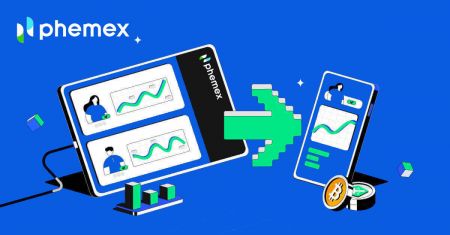Hvordan åpne konto og ta ut fra Phemex
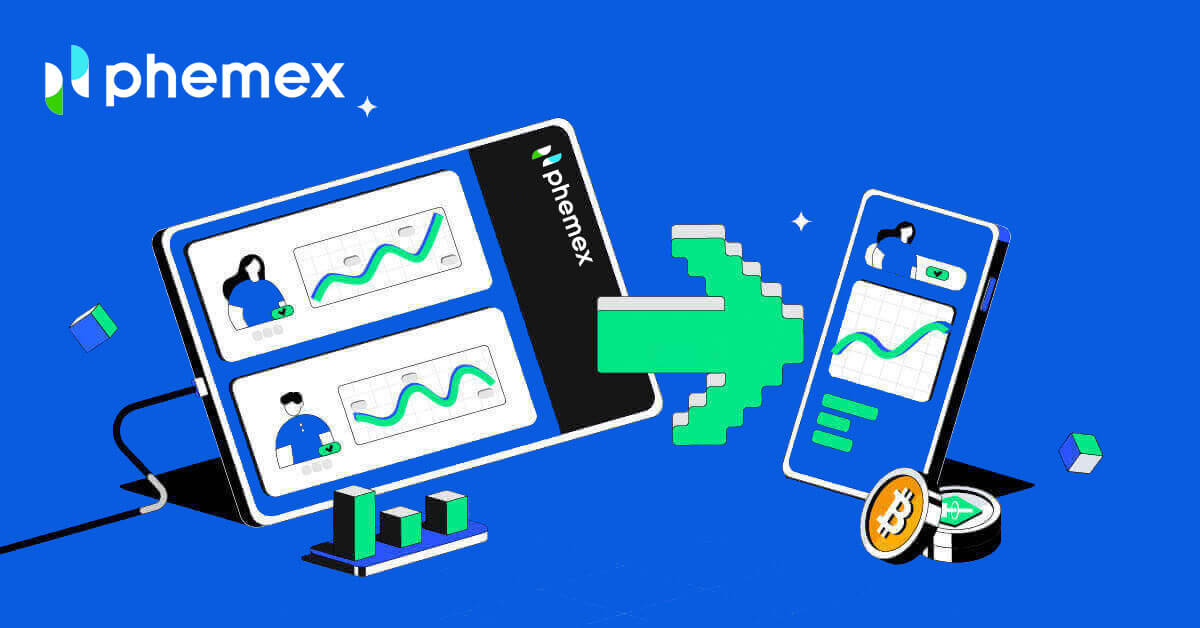
Hvordan åpne en konto på Phemex
Hvordan åpne en konto på Phemex med e-post
1. For å opprette en Phemex- konto, klikk på " Registrer nå " eller " Registrer deg med e-post ". Dette tar deg til registreringsskjemaet.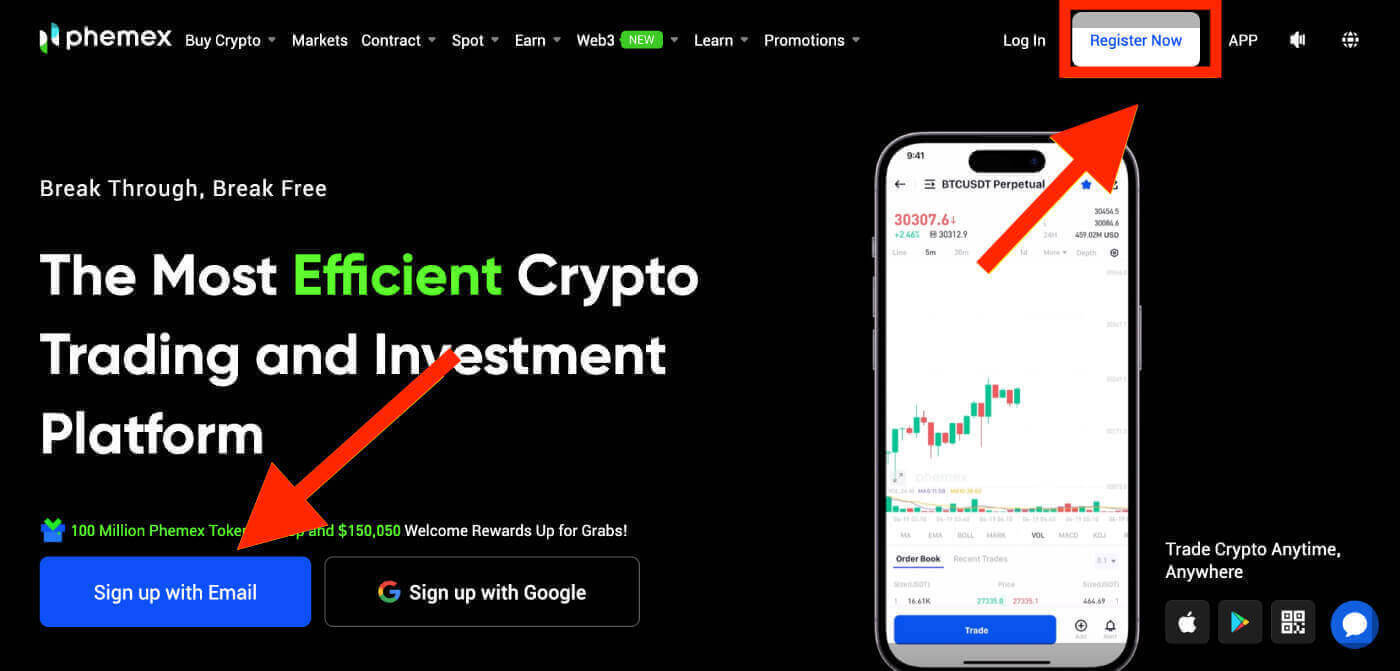
Merk : Vær oppmerksom på at passordet ditt bør bestå av minst 8 tegn, en kombinasjon av små og store bokstaver, tall og spesialtegn .
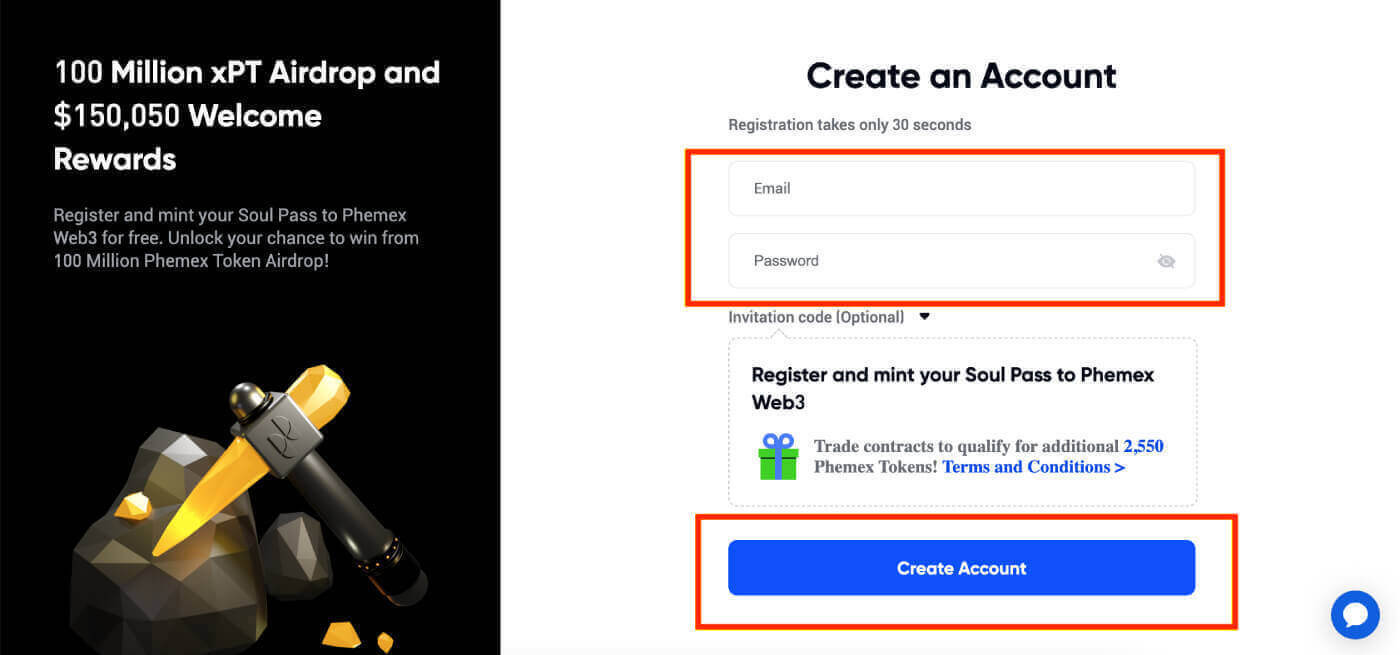
3. Du vil motta en e-post med en 6-sifret bekreftelseskode og en e-postbekreftelseslenke . Skriv inn koden eller klikk på " Bekreft e-post ".
Husk at registreringslenken eller koden kun er gyldig i 10 minutter .
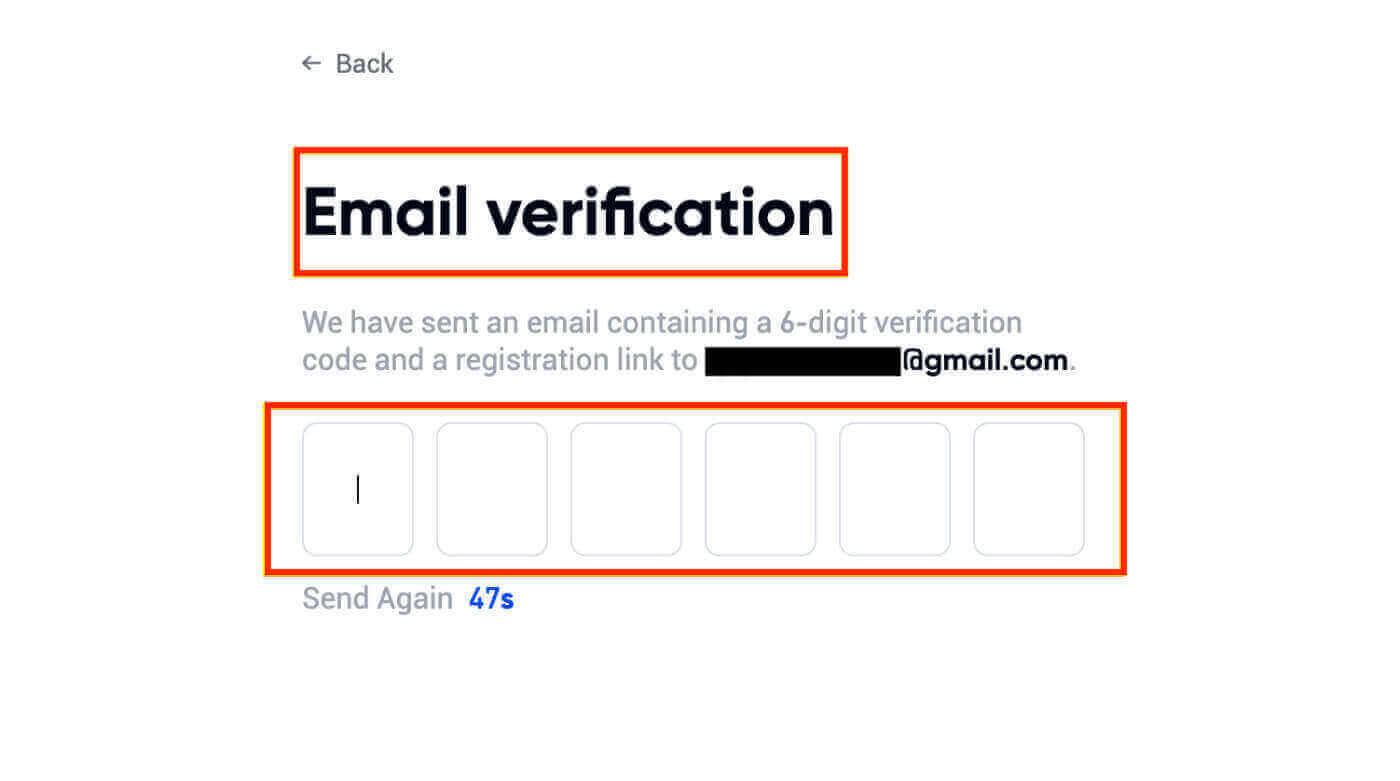
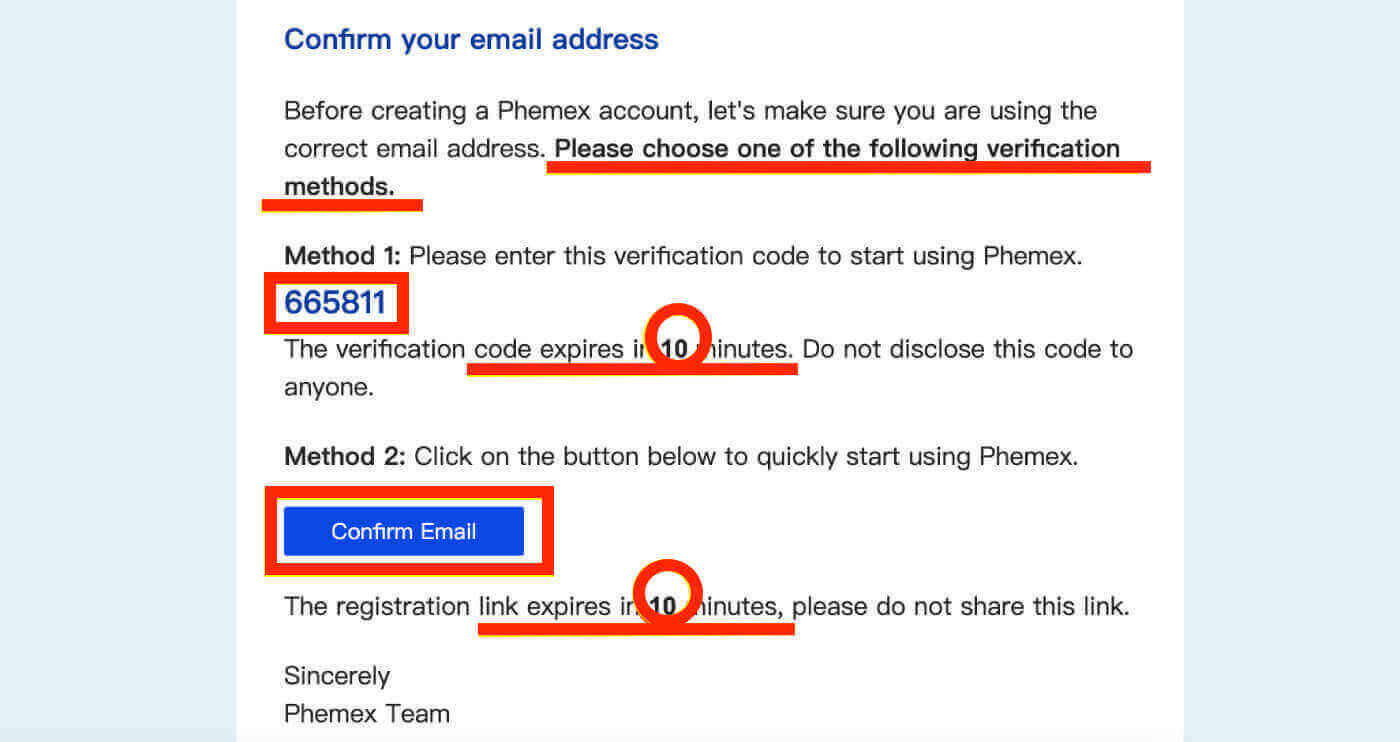
4. Du kan se grensesnittet på hjemmesiden og begynne å nyte din kryptovalutareise med en gang.
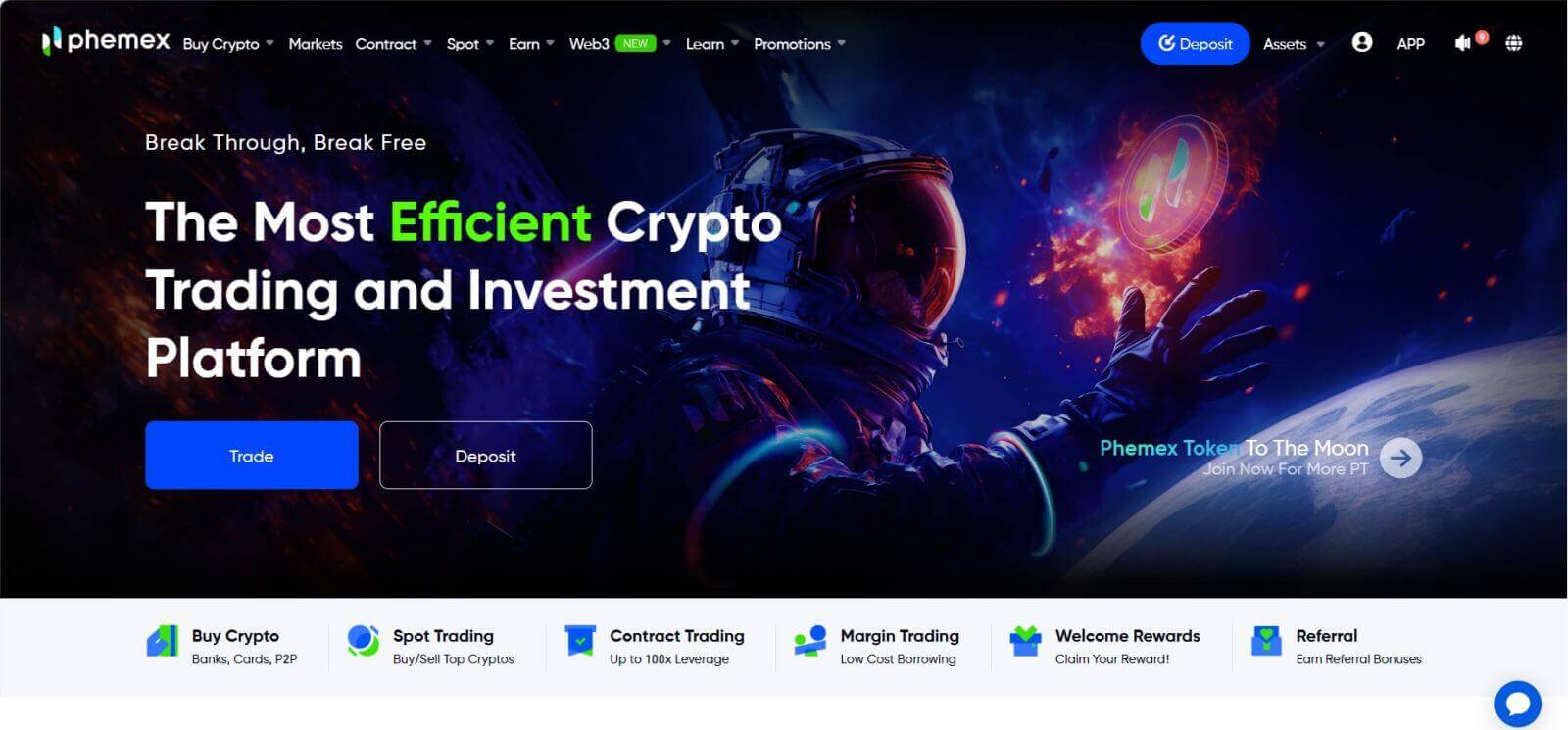
Hvordan åpne en konto på Phemex med Google
Du kan også opprette en Phemex-konto ved å bruke Google ved å følge disse trinnene:
1. For å få tilgang til Phemex , velg alternativet " Registrer deg med Google ". Dette vil lede deg til siden der du kan fylle ut registreringsskjemaet. Eller du kan klikke på " Registrer deg nå ". 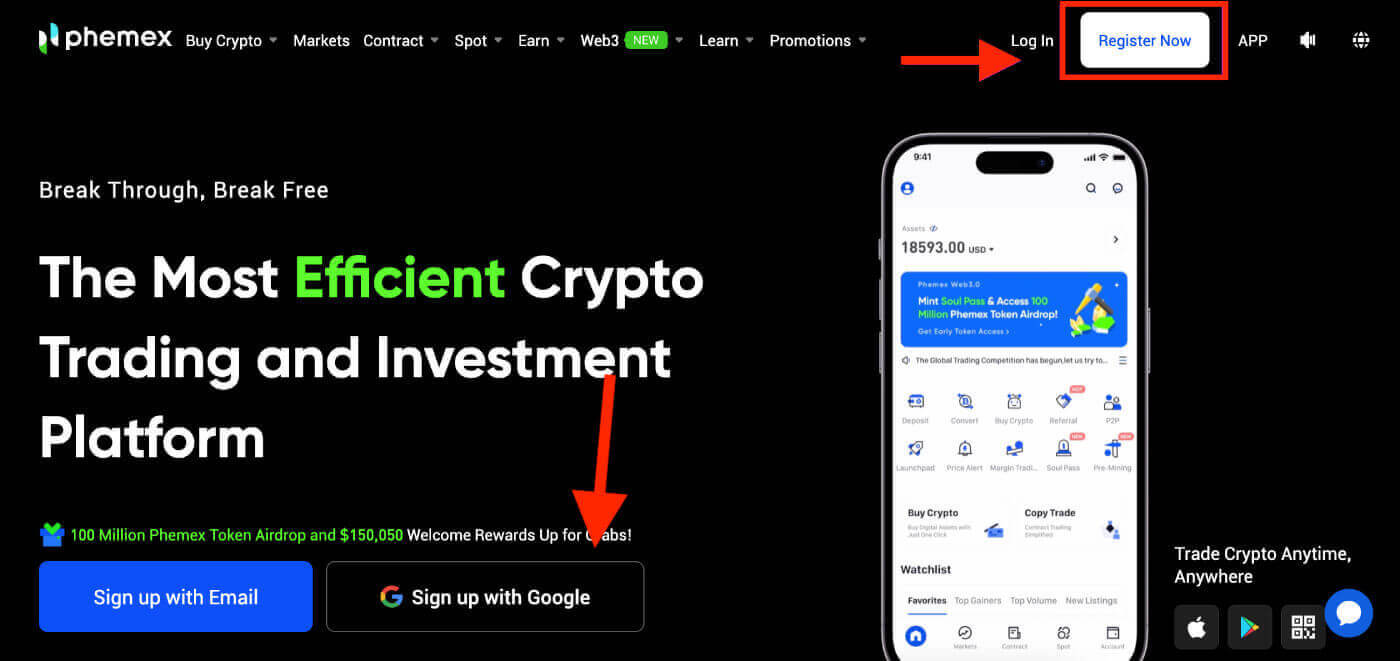
2. Klikk på " Google ". 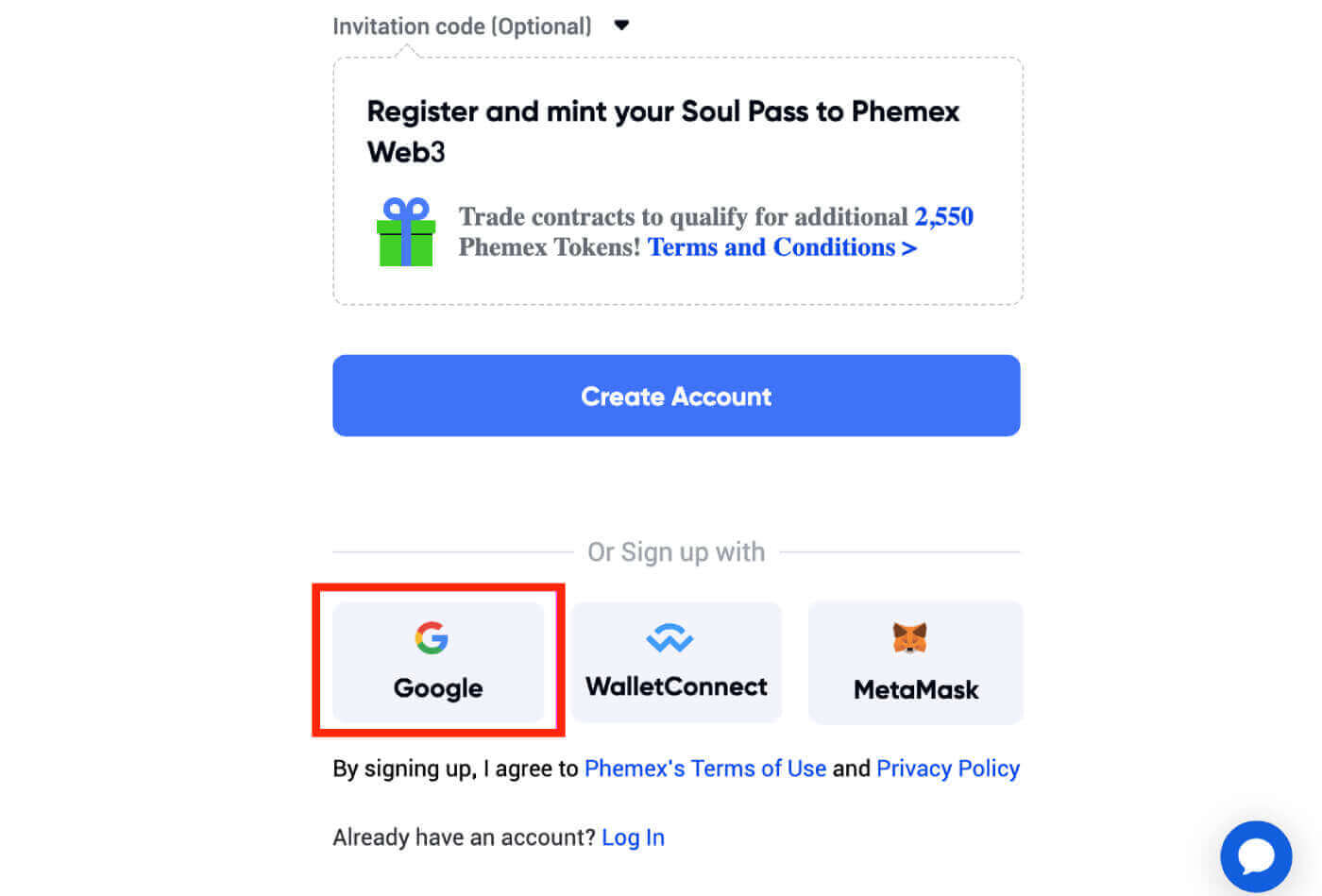
3. Et påloggingsvindu vises, der du blir bedt om å skrive inn e-post eller telefon , og klikk deretter " Neste ". 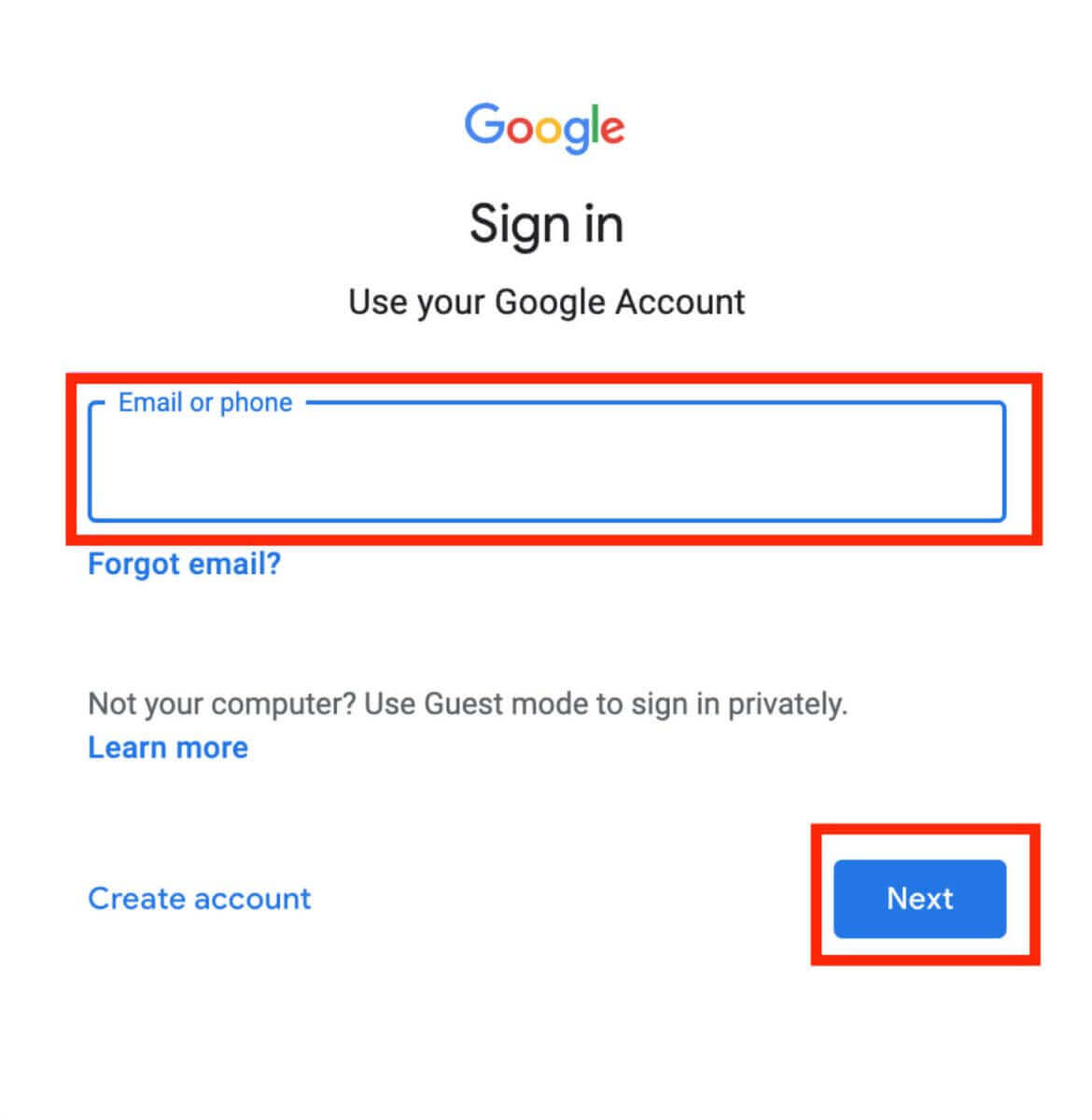
4. Skriv inn passordet for Gmail-kontoen din , og klikk deretter på " Neste ".

5. Før du fortsetter, sørg for å lese og godta Phemex sine retningslinjer for personvern og tjenestevilkår . Etter det, velg " Bekreft " for å fullføre. 
6. Du kan se grensesnittet på hjemmesiden og begynne å nyte din kryptovalutareise med en gang. 
Hvordan åpne en konto på Phemex-appen
1 . Åpne Phemex -appen og trykk på [Registrer deg] .
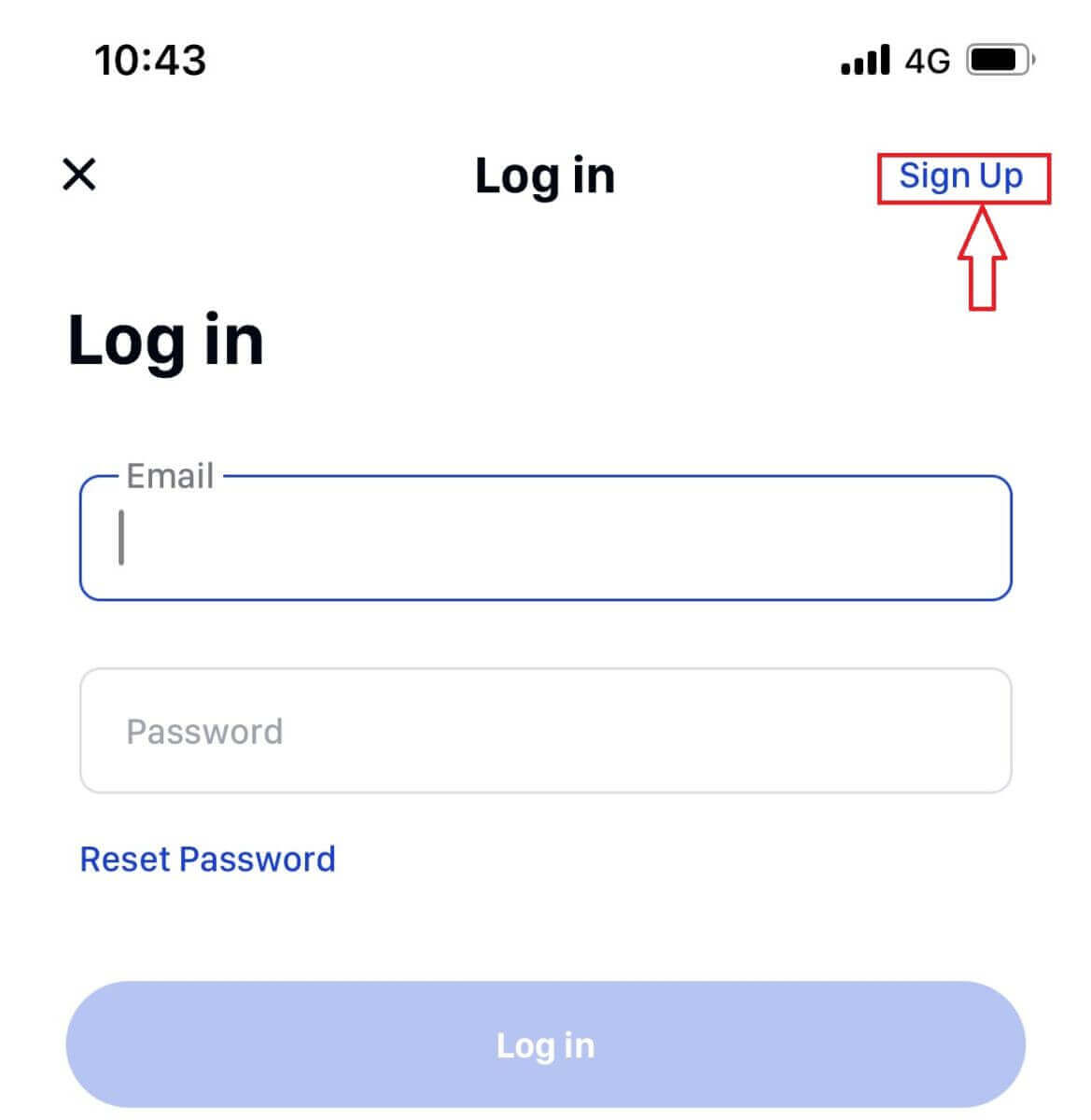
2 . Fyll inn epostadressen din. Deretter oppretter du et sikkert passord for kontoen din.
Merk : Passordet ditt må inneholde mer enn åtte tegn (små bokstaver, store bokstaver og tall).
Trykk deretter på [ Opprett konto ].
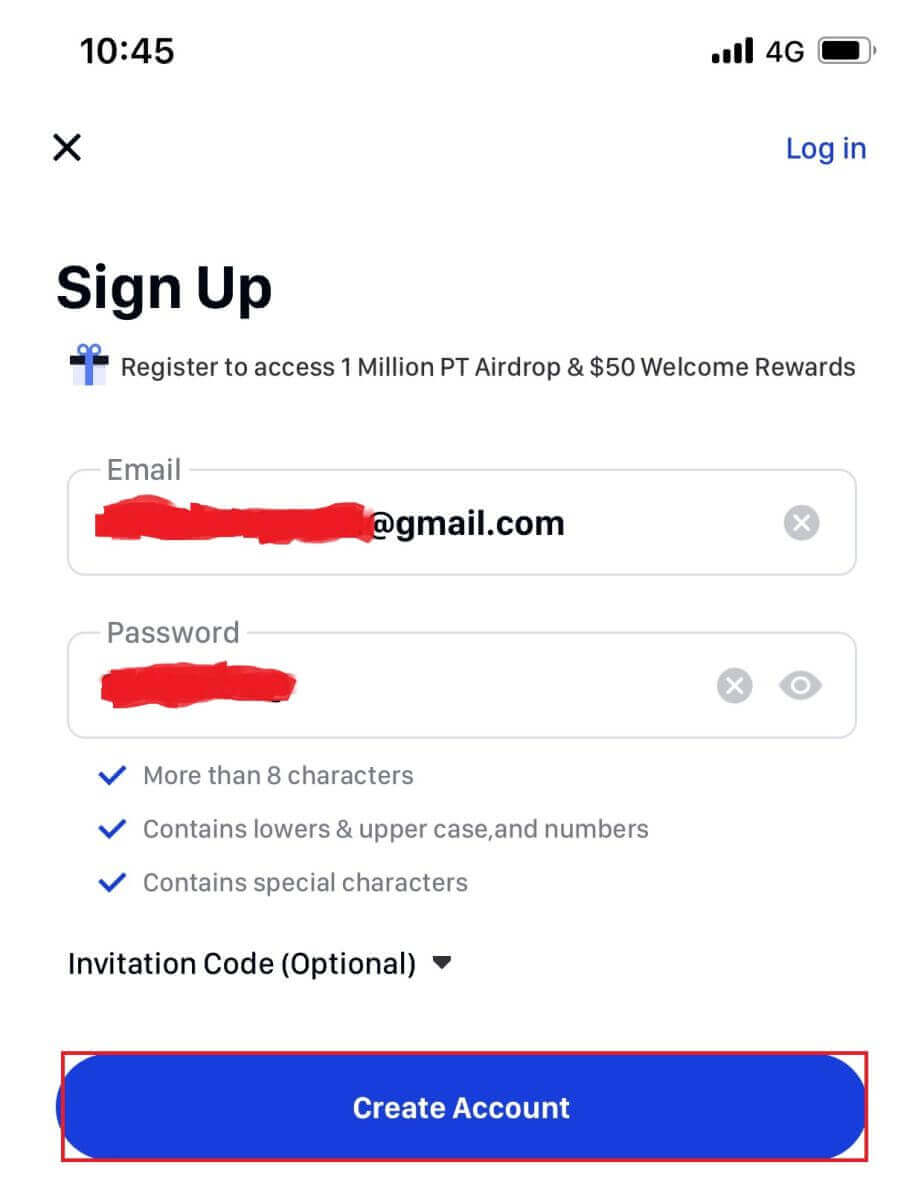
3 . Du vil motta en 6-sifret kode i e-posten din. Skriv inn koden innen 60 sekunder og trykk på [ Bekreft ].
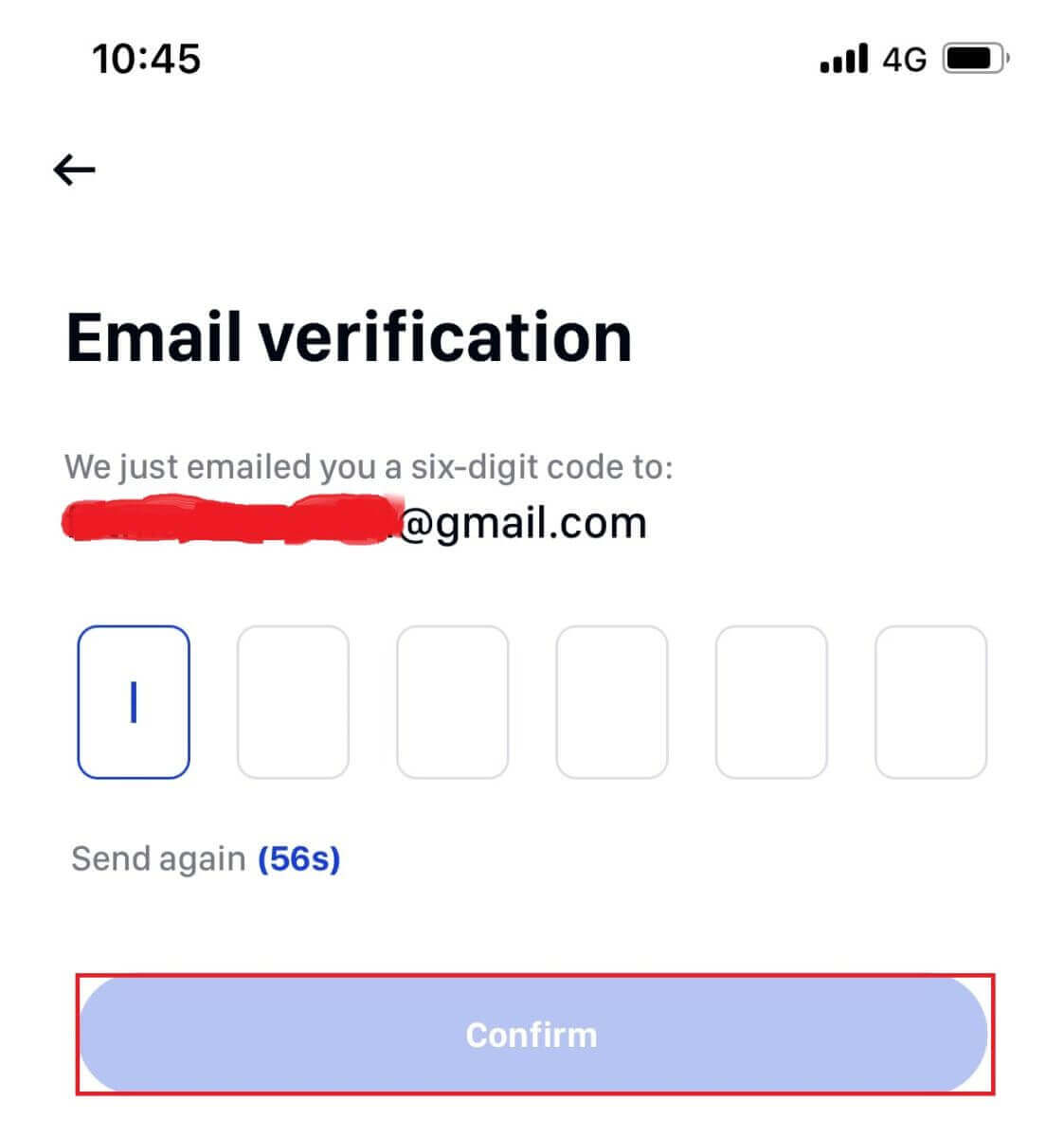
4 . Gratulerer! Du er registrert; start phemex-reisen din nå!
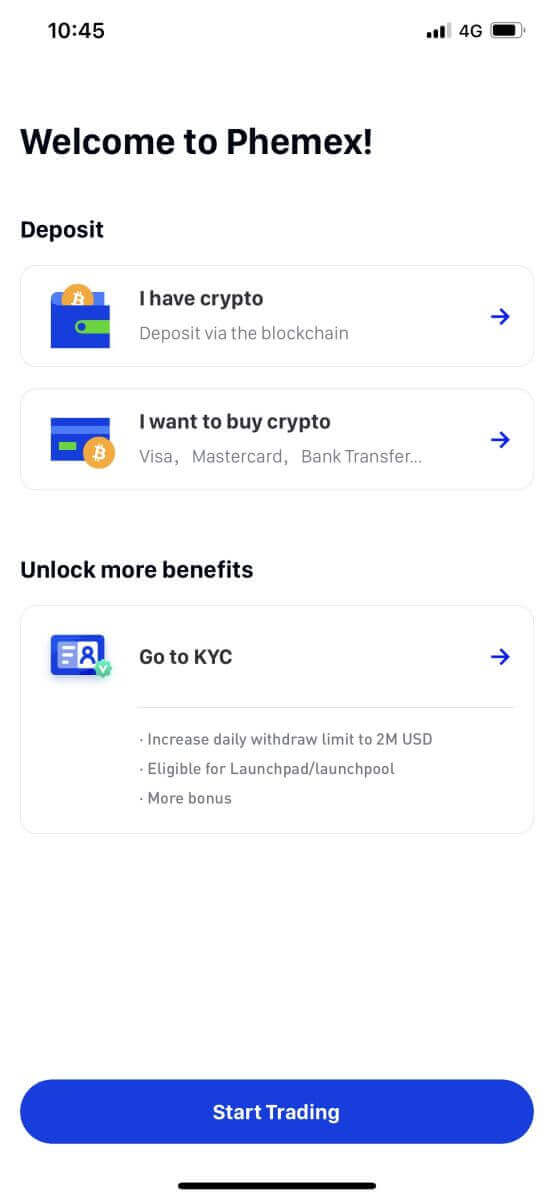
Hvordan koble MetaMask til Phemex
Åpne nettleseren din og naviger til Phemex Exchange for å få tilgang til Phemex-nettstedet.1. På siden klikker du på [Register Now] -knappen i øvre høyre hjørne.
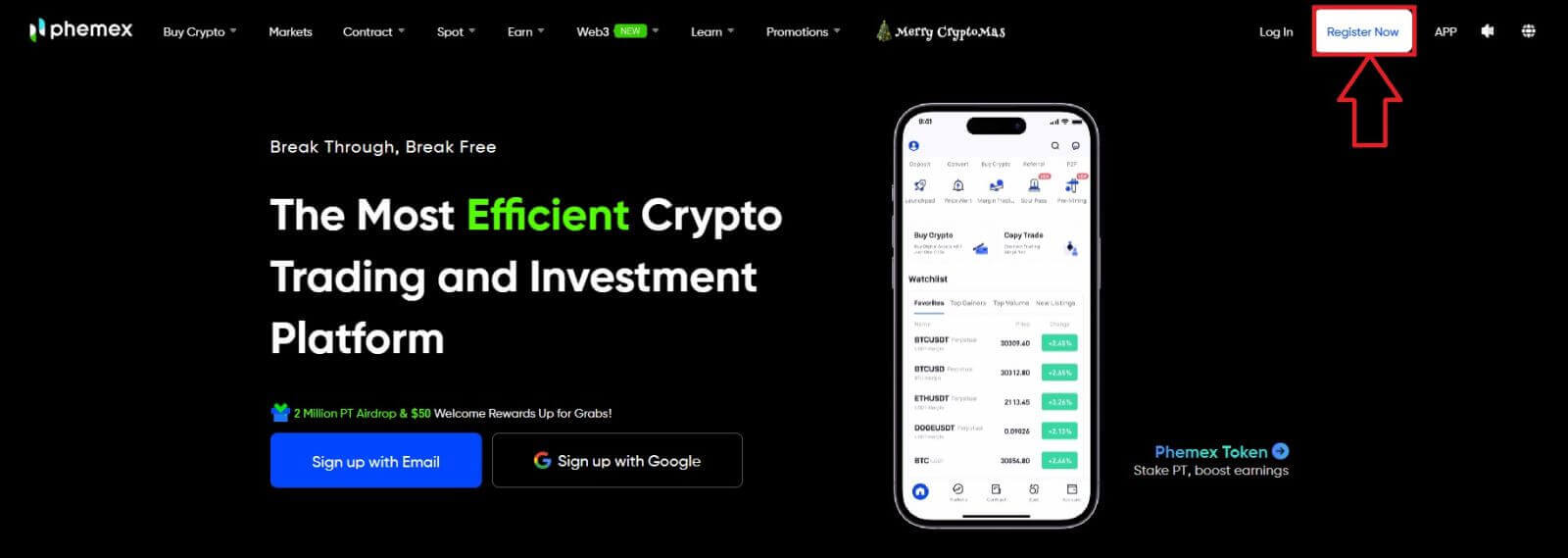
2. Velg MetaMask .
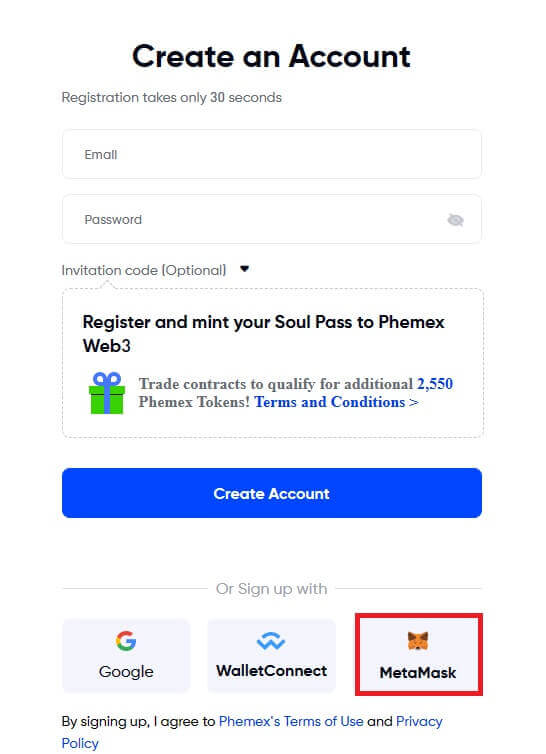
3. Klikk " Neste " på tilkoblingsgrensesnittet som vises.
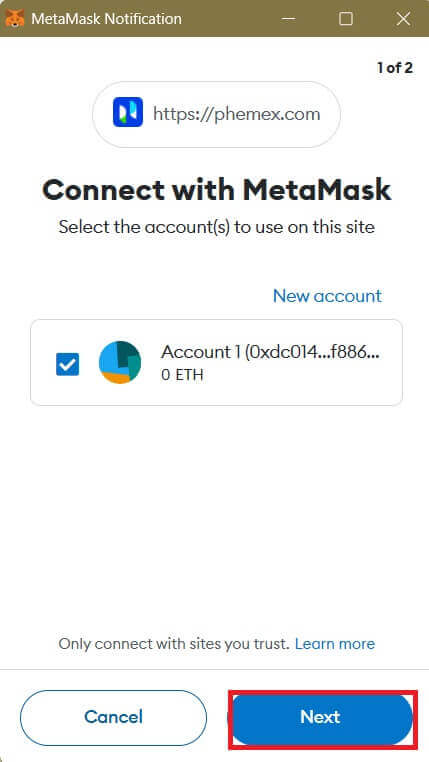
4. Du vil bli bedt om å koble MetaMask-kontoen din til Phemex. Trykk på " Koble til " for å bekrefte.
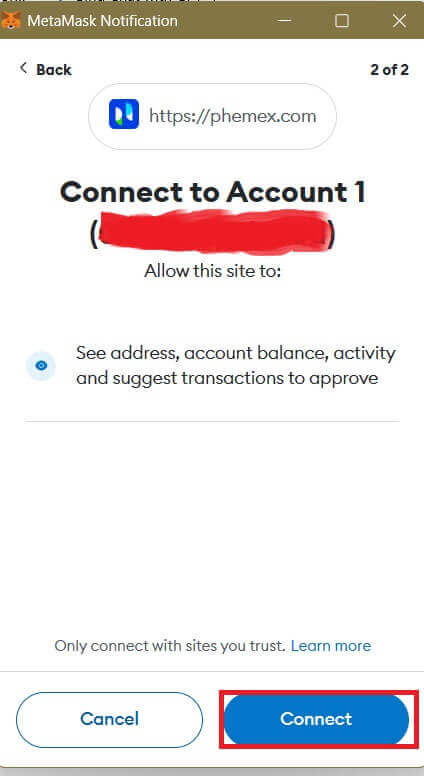
5. Det vil være en signaturforespørsel, og du må bekrefte ved å klikke på " Signer ".
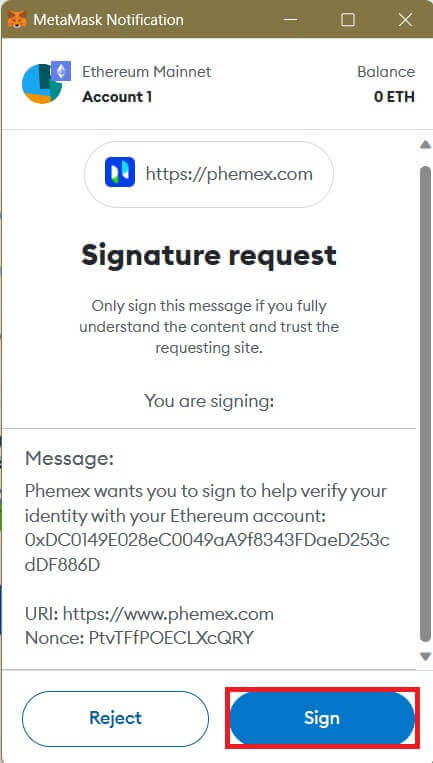
6. Etter det, hvis du ser dette hjemmesidegrensesnittet, har MetaMask og Phemex koblet seg til.
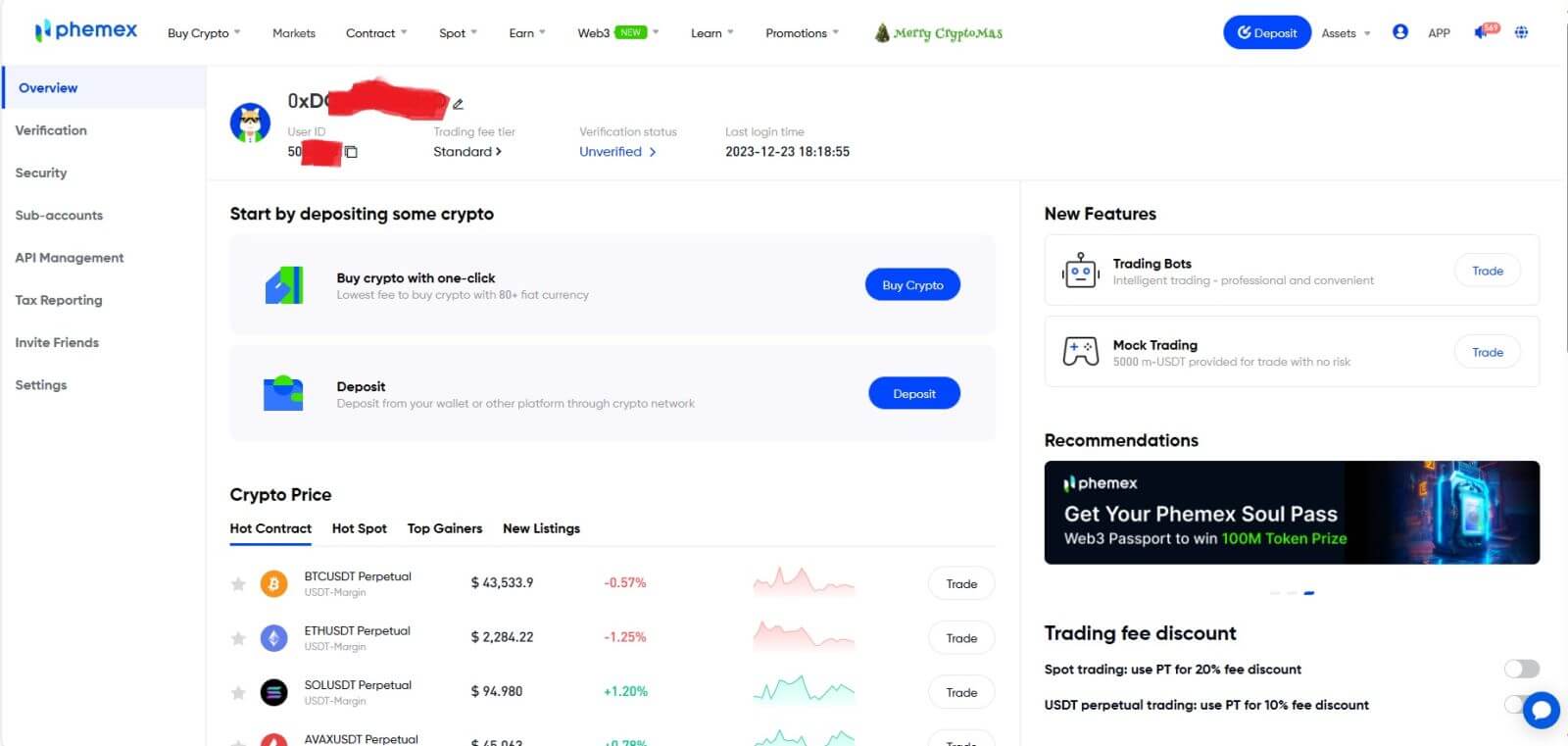
Ofte stilte spørsmål (FAQ)
Hvorfor kan jeg ikke motta e-poster fra Phemex?
Hvis du ikke mottar e-poster sendt fra Phemex, vennligst følg instruksjonene nedenfor for å sjekke e-postinnstillingene:1. Er du logget på e-postadressen som er registrert på Phemex-kontoen din? Noen ganger kan du være logget ut av e-posten din på enhetene dine og kan derfor ikke se Phemex sine e-poster. Vennligst logg inn og oppdater.
2. Har du sjekket spam-mappen i e-posten din? Hvis du oppdager at e-postleverandøren din skyver Phemex-e-poster inn i søppelpostmappen din, kan du merke dem som "trygge" ved å hvitliste Phemex sine e-postadresser. Du kan se Hvordan hviteliste Phemex-e-poster for å konfigurere det.
3. Fungerer e-postklienten eller tjenesteleverandøren som normalt? Du kan sjekke e-postserverinnstillingene for å bekrefte at det ikke er noen sikkerhetskonflikt forårsaket av brannmuren eller antivirusprogramvaren.
4. Er e-postinnboksen din full? Hvis du har nådd grensen, vil du ikke kunne sende eller motta e-post. Du kan slette noen av de gamle e-postene for å frigjøre plass til flere e-poster.
5. Hvis mulig, registrer deg fra vanlige e-postdomener, som Gmail, Outlook, etc.
Hvorfor kan jeg ikke motta SMS-bekreftelseskoder?
Phemex forbedrer kontinuerlig vår SMS-autentiseringsdekning for å forbedre brukeropplevelsen. Det er imidlertid noen land og områder som for øyeblikket ikke støttes.Hvis du ikke kan aktivere SMS-autentisering, se vår globale SMS-dekningsliste for å sjekke om området ditt er dekket. Hvis området ditt ikke er dekket på listen, vennligst bruk Google-autentisering som din primære tofaktorautentisering i stedet.
Hvis du har aktivert SMS-autentisering eller for øyeblikket bor i et land eller område som er på vår globale SMS-dekningsliste, men du fortsatt ikke kan motta SMS-koder, må du gjøre følgende:
- Sørg for at mobiltelefonen din har et godt nettverkssignal.
- Deaktiver antivirus- og/eller brannmur- og/eller anropsblokkeringsapper på mobiltelefonen din som potensielt kan blokkere SMS-kodenummeret vårt.
- Start mobiltelefonen på nytt.
- Prøv stemmeverifisering i stedet.
- Tilbakestill SMS-autentisering.
Hvordan oppretter jeg underkontoer?
For å opprette og legge til underkontoer, utfør følgende trinn:
- Logg på Phemex og hold musepekeren over kontonavnet ditt øverst til høyre på siden.
- Klikk på Underkontoer ..
- Klikk på Legg til underkonto- knappen øverst til høyre på siden
Hvordan trekke seg fra Phemex
Hvordan selge krypto til kreditt-/debetkort i Phemex
Hvordan selge krypto med kreditt-/debetkort (nett)
1. På hjemmesiden klikker du på Kjøp krypto , og velger deretter Kreditt-/debetkort . 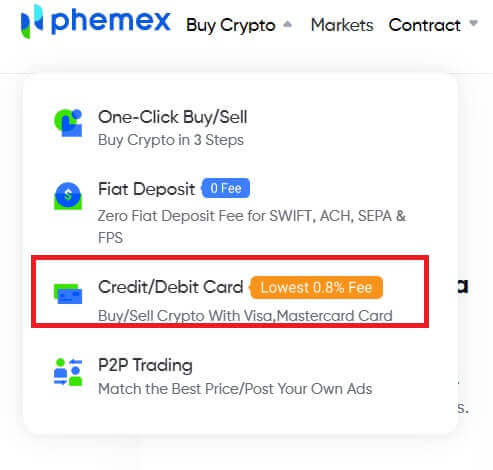
2. Velg bestillingstypen " Selg ", velg ønsket fiat-valuta fra rullegardinmenyen, og skriv deretter inn mengden krypto du vil selge. " Jeg vil motta" -feltet fylles ut automatisk basert på kryptobeløpet og valgte valutaer. Klikk på Selg- knappen når du er klar.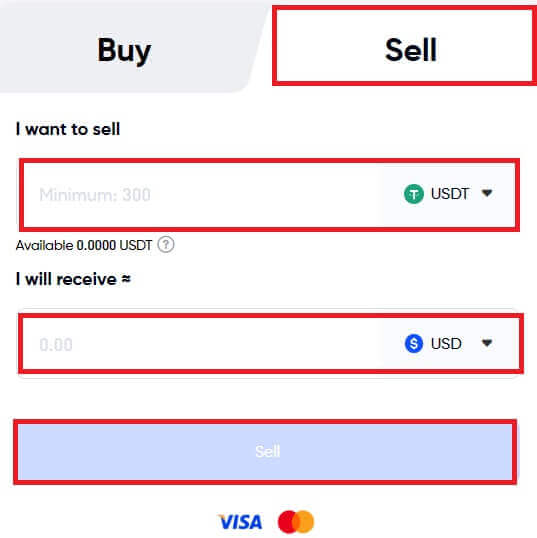
Merknader:
- Støtter kun USDT-salg; støttede fiat-valutaer er USD og EUR.
- Minimumsbeløpet per transaksjon er 300 USDT, beløpsgrense per transaksjon
- Kortnavnet ditt må samsvare med KYC-identitetsnavnet ditt på Phemex.
- Det kan ta noen dager før pengene vises på kredittkortutskriften.
3. Hvis du ikke har fullført Phemex Basic og Advanced KYC-verifisering , vennligst fullfør den først.
Merknader: For sikkerheten til transaksjonen din, hvis du har fullført Phemex Basic Advanced KYC- verifisering før, kan du også fylle inn telefonnummeret ditt og sende inn.
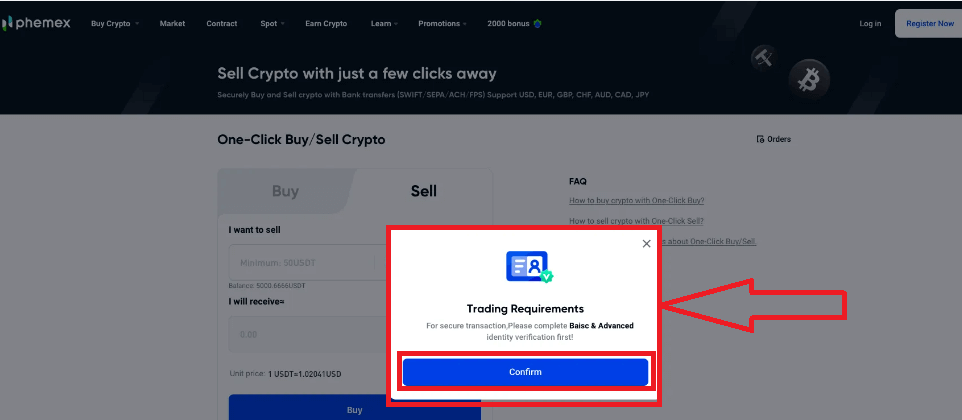
4. Hvis din KYC-identitetsbekreftelse er godkjent, vil neste vindu vise Bekreft bestilling- siden, og du må koble til et kort først. Klikk " Legg til et kort " og skriv inn kortdetaljene dine, og klikk deretter " Bekreft ". Du kan deretter gå tilbake til siden " Bekreft bestilling ".
Merknader: Kortholderens navn må stemme overens med navnet på KYC Identity Verification på Phemex.
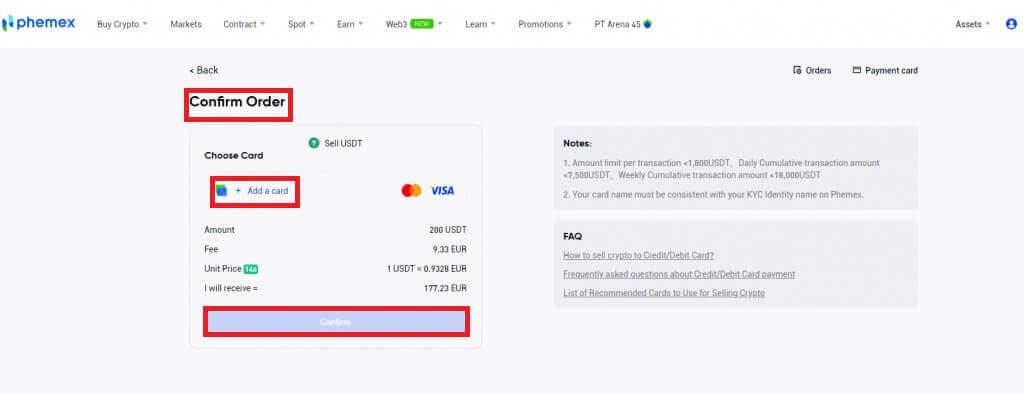
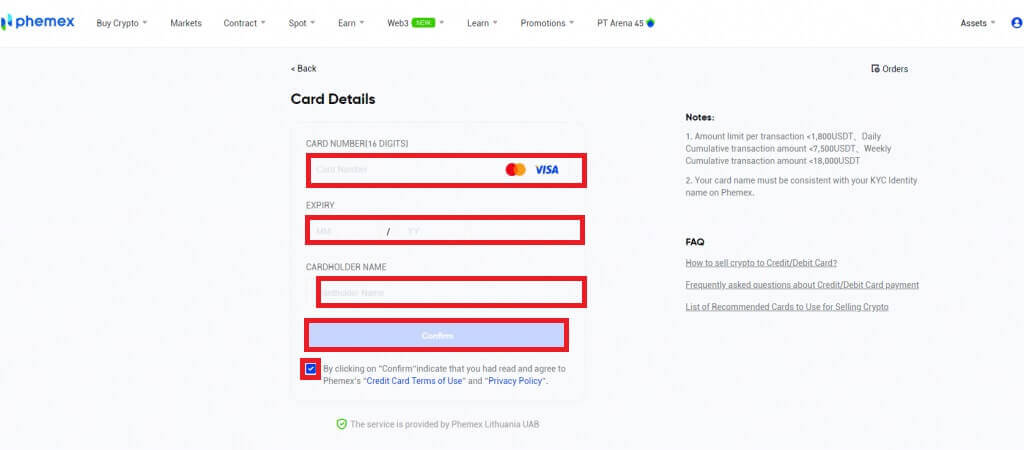
5. Etter å ha bundet kortet ditt har du muligheten til å legge til nye kort eller velge et fra listen over kort. Etter å ha gjennomgått bestillingsdetaljene, klikk " Bekreft ". Avhengig av banken som utstedte kortet ditt, vil fiat-pengene enten bli kreditert kortet ditt umiddelbart eller i løpet av noen dager etter at transaksjonen er fullført.
Merk : For kredittkort kan det ta noen dager før kreditten vises på kredittkortutskriften. Hvis du ikke har mottatt betalingen etter noen dager, vennligst kontakt vår kundestøtte for å motta en ARN/RRN av betalingen din og avklare situasjonen med banken din.
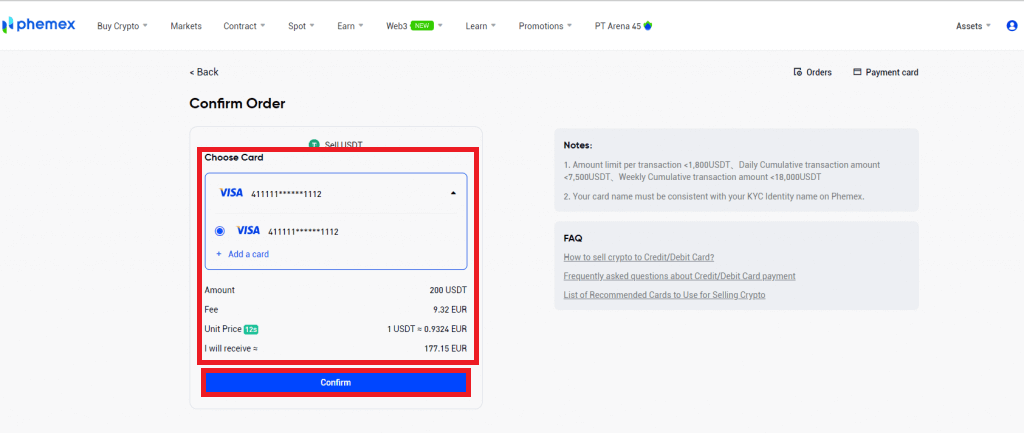
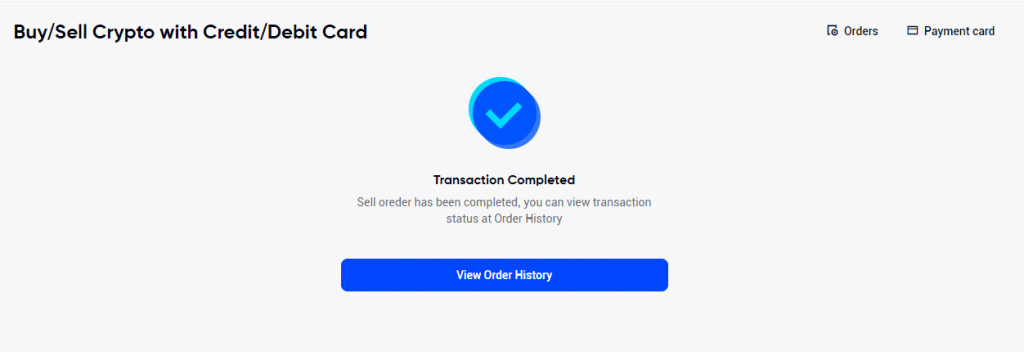
6. For å se bestillingshistorikken din, klikk på Bestillinger i øvre høyre hjørne. 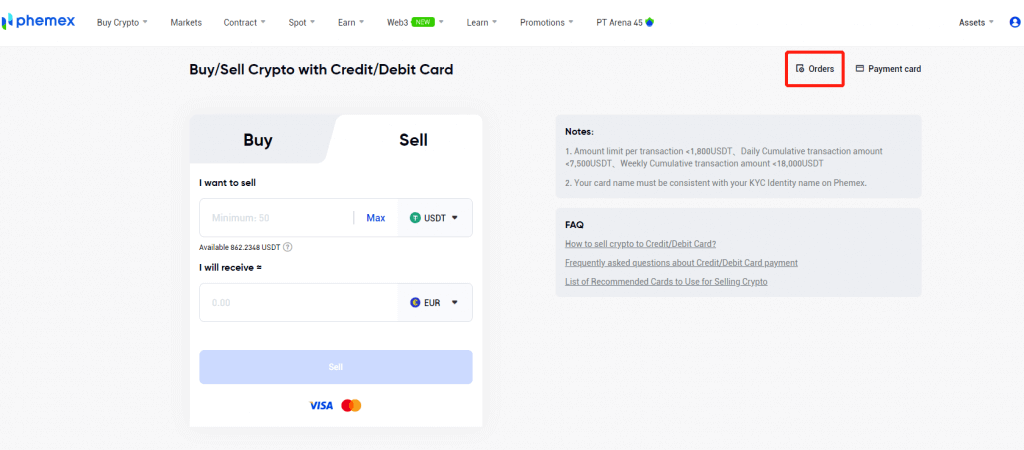
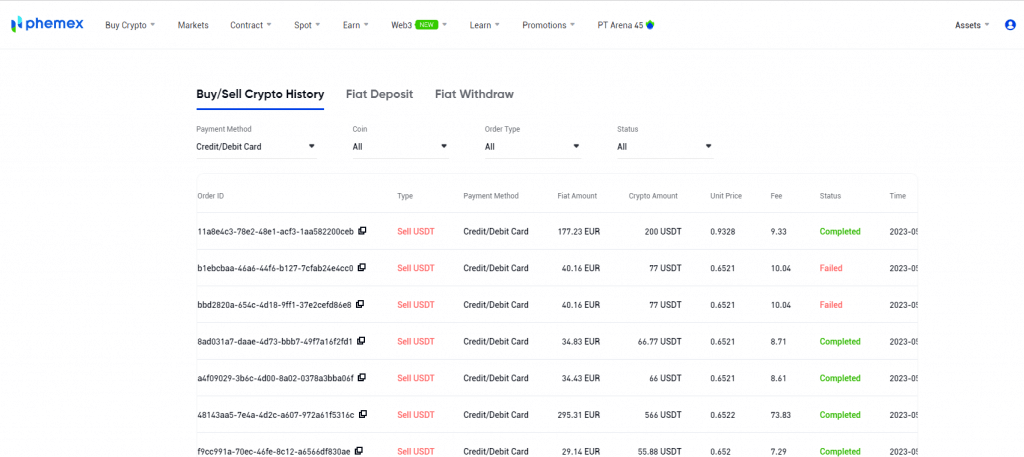
7. Du kan se kortdetaljer og frigjøre kortet ved å klikke på Betalingskort øverst til høyre. 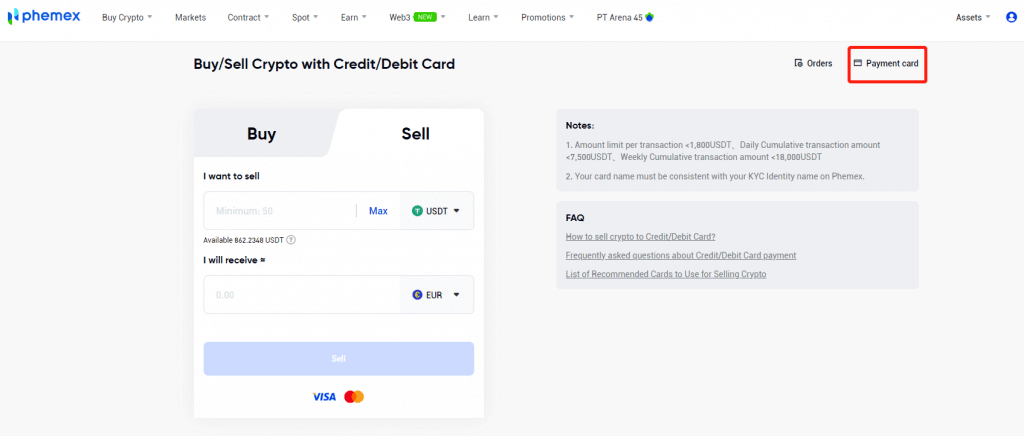
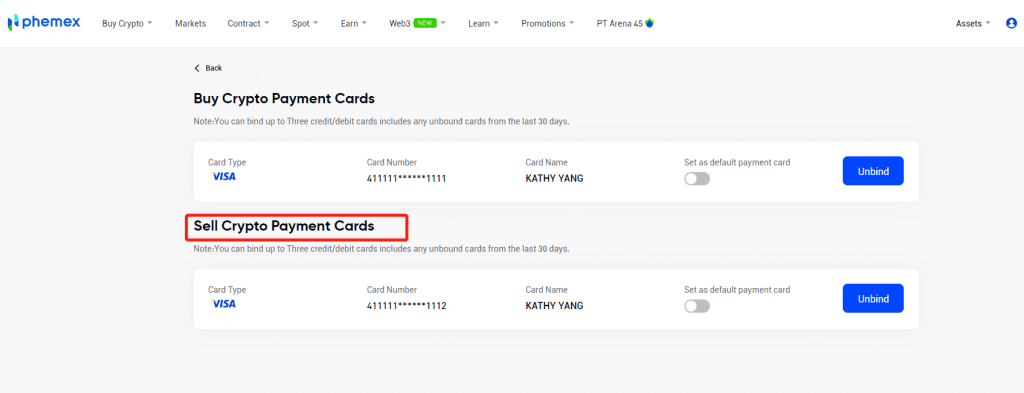
Hvordan selge krypto med ett-klikks kjøp/selg (app)
Her er en detaljert veiledning om salg av kryptovaluta med ett klikk:- Registrer deg eller bekreft at du for øyeblikket er logget på Phemex-kontoen din.
- Klikk på " Kjøp/selg med ett klikk " på hjemmesiden.
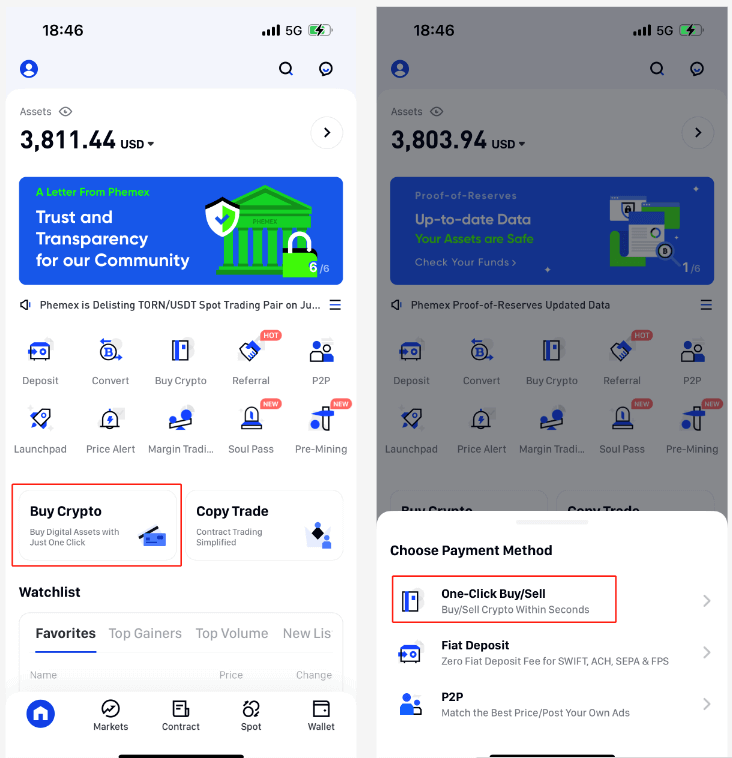
1 . Velg typen bestilling du vil legge inn, " Selg " kryptovalutaen du vil selge, og ønsket fiat-valuta fra rullegardinmenyen. Deretter skriver du inn mengden kryptovaluta du ønsker å selge. Feltet " Jeg vil motta " vil automatisk vises basert på valgte valutaer og kryptovalutabeløp. For å finne og velge kryptovalutaen du ønsker, klikk på rullegardinmenyen. Når du er klar, klikker du på Selg- knappen.
Merknader:
(1) For bankoverføringsbetalingsmåte:
- Den støtter USDT, BTC, USDC, ETH-salg; minimumsbeløpet per transaksjon er 50 USDT ekvivalens.
- Støttede fiat-valutaer inkluderer USD/GBP/CHF/EUR/JPY/CAD/AUD.
- Bankoverføringstiden varierer fra forskjellige fiat-valutaer til forskjellige betalingskanaler, vanligvis 1-3 dager.
- Et uttaksgebyr på $30 vil bli påført og trukket fra det totale beløpet. Dette gebyret belastes av banken for hver overføring.
- Hvis uttaksbeløpet er større enn 50 000 USD, dekker vi kostnadene for deg og gebyret frafalles.
(2) For kreditt-/debetkortbetalingsmåte:
- Støtter kun USDT-salg, og støttede fiat-valutaer er USD og EUR.
- Minimumsbeløpet per transaksjon er 300 USDT, maksimumsbeløpet per transaksjon.
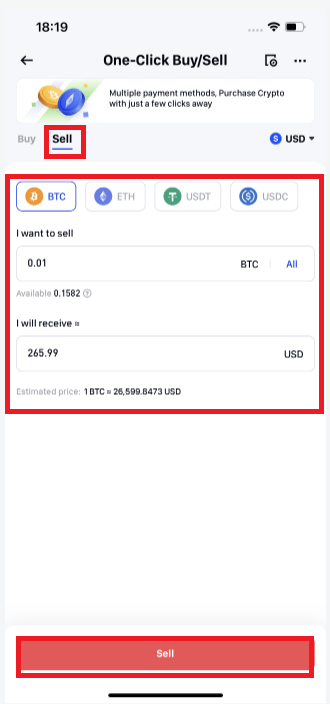
2 . Alle alternativene for innsamlingsmetoder, sammen med deres tilsvarende kostnader, vises i neste vindu. Det er to måter å utføre transaksjoner på: Bankkontooverføring, kreditt-/debetkort.
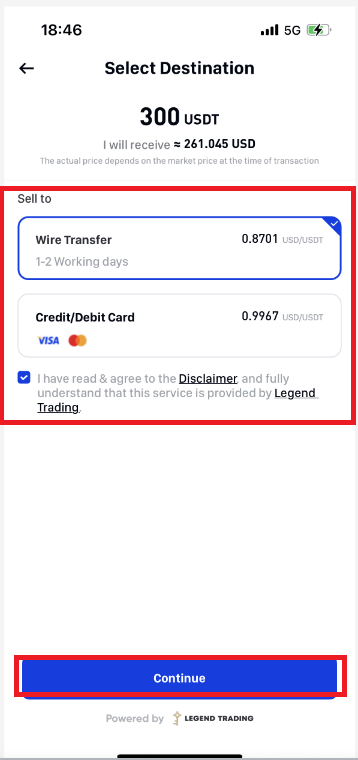
3 . Vennligst fullfør KYC- identitetsverifisering hvis du ikke allerede har fullført Phemex Basic og Advanced KYC- autentisering.
Merk : Hvis du velger bankoverføring, kan du også hoppe til spørreskjemasiden og fylle den ut; skriv inn de faktiske detaljene og send inn. Dette vil sikre sikkerheten til transaksjonen din.
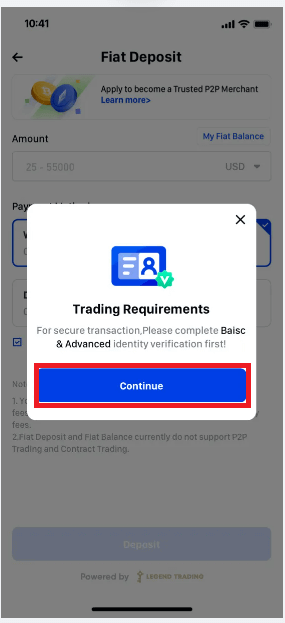
4 . Salg av kreditt-/debetkort.
Et kort må kobles først. Du kan gå tilbake til Bekreft-siden ved å klikke " Legg til et kort ", angi kortinformasjonen din, og deretter klikke på " Bekreft ".
Merknader:
- Kortholderens navn må stemme overens med navnet på KYC Identity Verification på Phemex.
- Ved å klikke på Betalingskort i øvre høyre hjørne kan du se kortinformasjon samt frigjøre kortet.
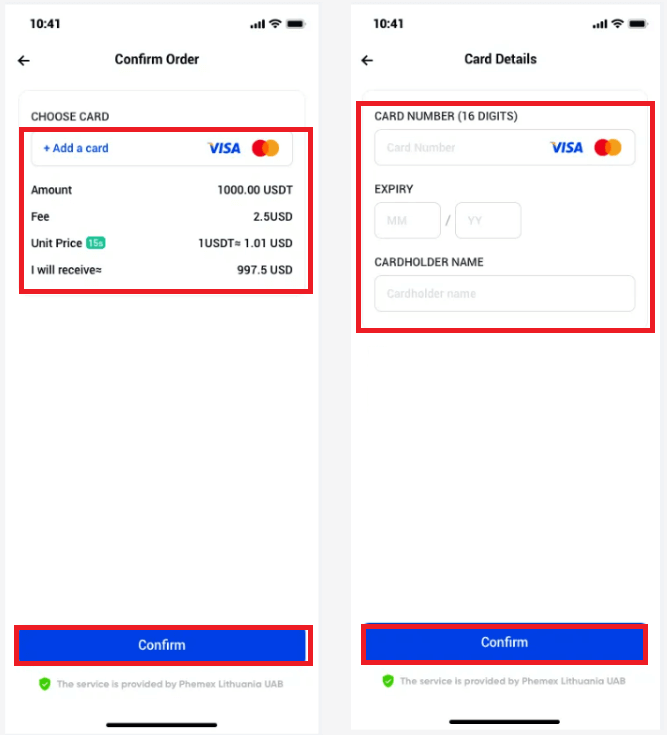
Etter å ha bundet kortet ditt har du muligheten til å legge til et nytt kort eller velge fra listen over kort. Klikk " Bekreft " etter å ha bekreftet bestillingsdetaljene. Avhengig av banken som utstedte kortet ditt, vil fiat-beløpet enten bli kreditert kortet ditt umiddelbart eller i løpet av noen dager etter at transaksjonen er fullført.
Merknader: For kredittkort kan det ta noen dager før kreditten vises på kredittkortutskriften. Hvis du ikke har mottatt betalingen etter noen dager, vennligst kontakt vår kundestøtte for å motta en ARN/RRN av betalingen din og avklare situasjonen med banken din.
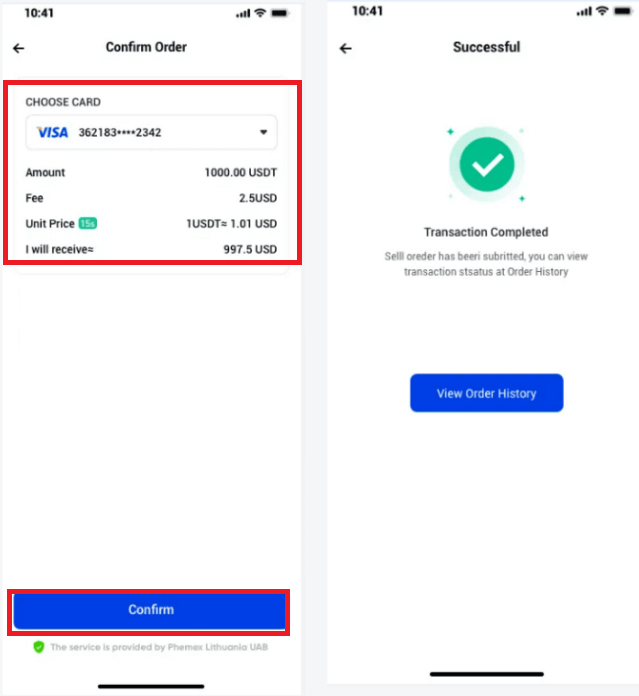
5 . Selg til en bankkonto via bankoverføring
Du må først koble en bankkonto før du kan selge til den. Etter å ha oppgitt bankkontoinformasjonen din, er den nye bankkontoen lagt til. Når du velger " Fortsett " vil bekreftelsessiden vises.
Bekreft bestillingsinformasjonen. Du har muligheten til å legge til en ny bankkonto eller velge den du allerede har koblet til. Deretter velger du " Bekreft ".
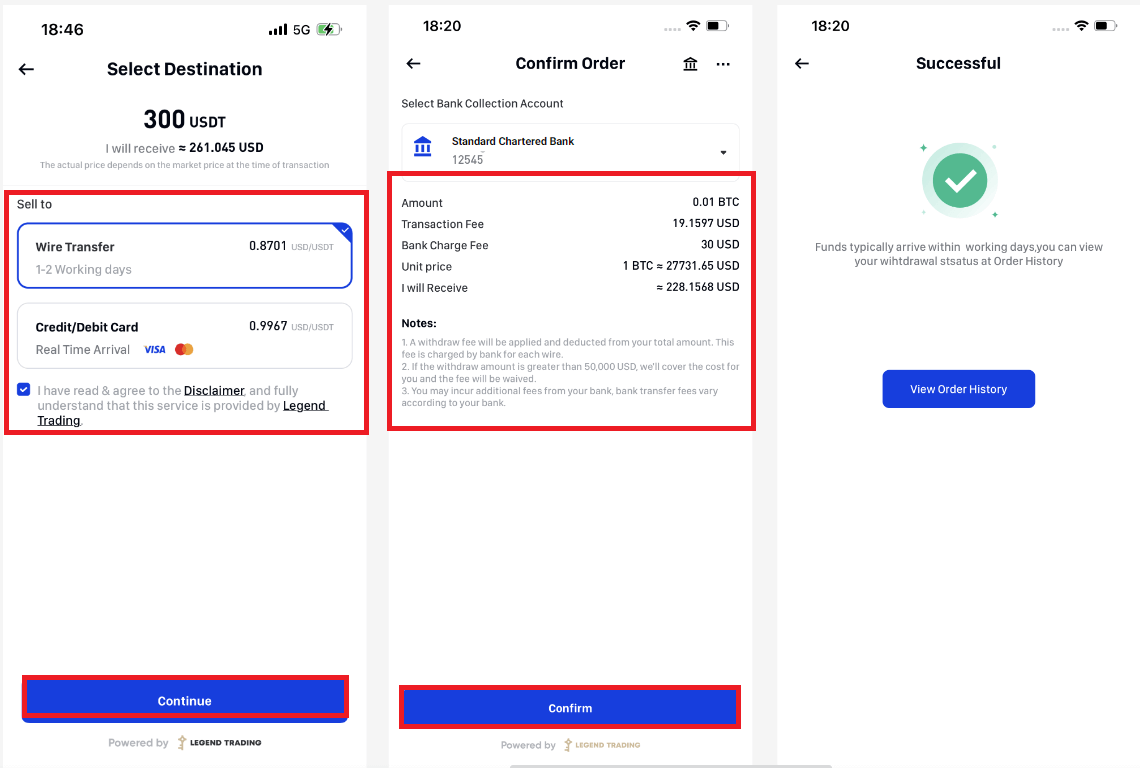
6 . Øverst til høyre klikker du på ordreikonet for å se bestillingshistorikken din.
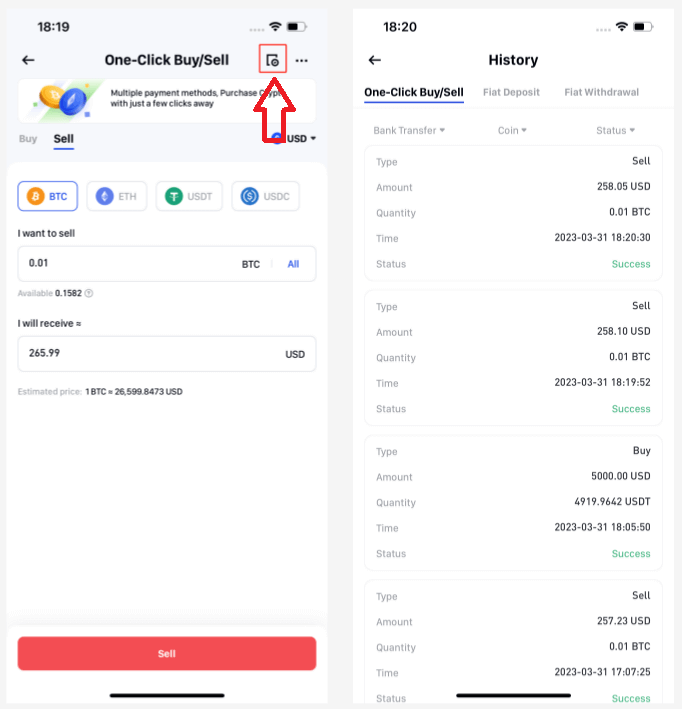
7 . Du kan undersøke og endre bankkontoinformasjon ved å velge " Ta ut bankkontoer "-ikonet øverst til høyre.
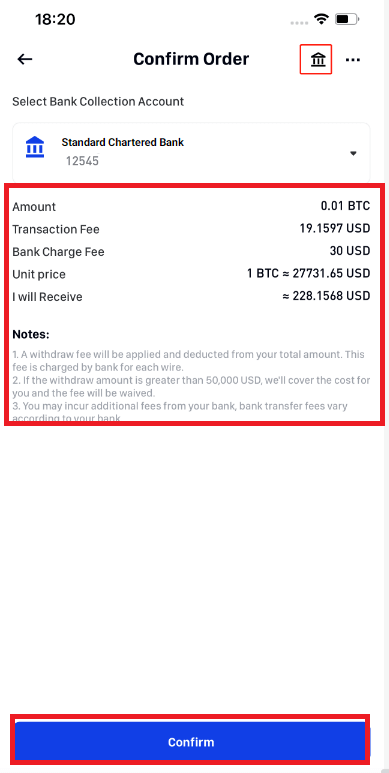
Hvordan selge krypto med ett klikk kjøp/selg (nett)
Her er en detaljert veiledning om salg av kryptovaluta med ett klikk:
- Registrer deg eller bekreft at du for øyeblikket er logget på Phemex-kontoen din.
- Hold markøren over " Kjøp krypto " på overskriftsmenyen og velg " Kjøp/selg med ett klikk ".
MERK: *KYC-fullføring er nødvendig for å selge kryptovaluta. 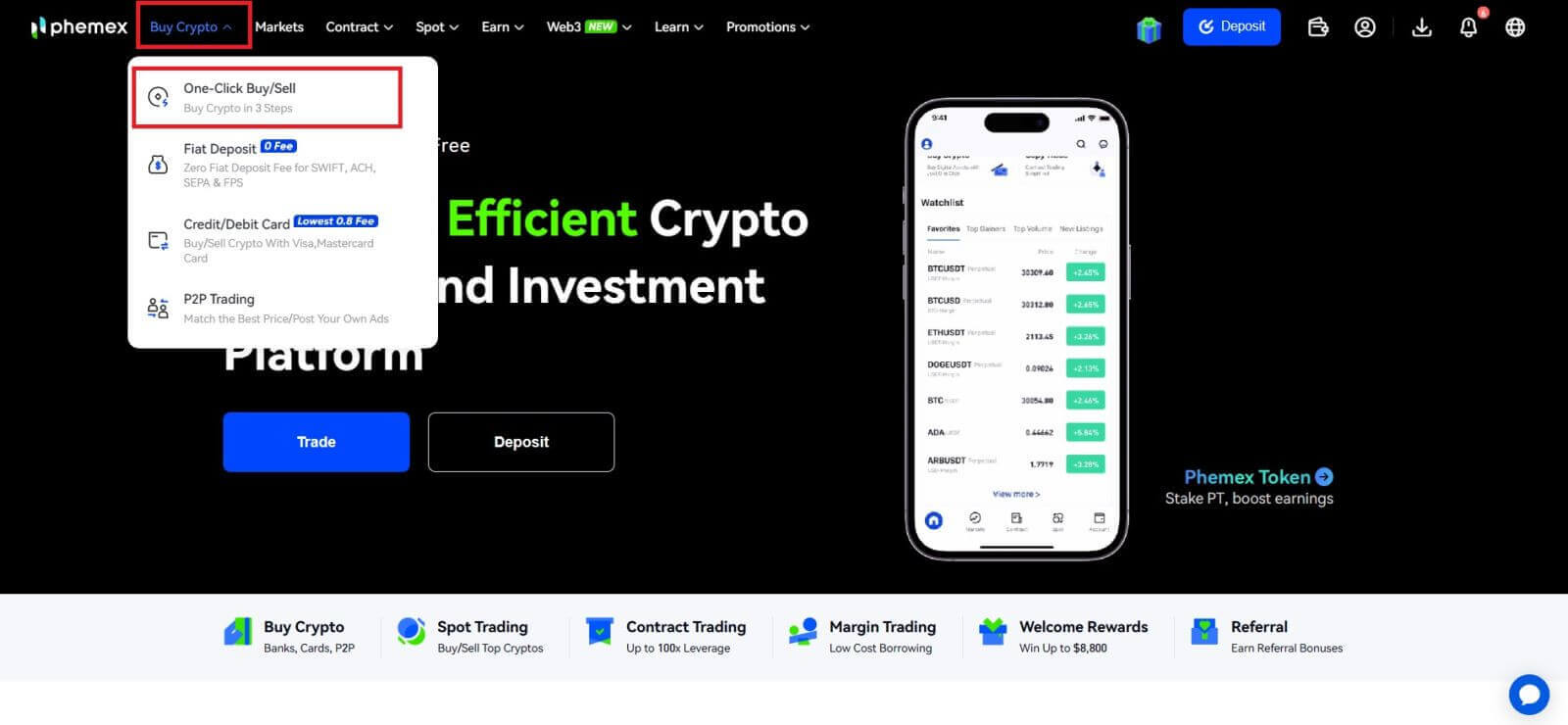
1 . Velg typen bestilling du vil legge inn ("SELG"), kryptovalutaen du vil selge, og ønsket fiat-valuta fra rullegardinmenyen. Deretter skriver du inn mengden kryptovaluta du ønsker å selge. Feltet " Jeg vil motta " vil automatisk vises basert på valgte valutaer og mengden kryptovaluta. For å finne og velge kryptovalutaen du ønsker, klikk på rullegardinmenyen. Når du er klar, klikker du på Selg- knappen.
Observasjoner:
(1) Angående betaling via bankoverføring:
- Aksepterer USDT-, BTC-, USDC- og ETH-salg; minste transaksjonsbeløp er 50 USDT ekvivalent.
- Fiat-valutaer som USD, GBP, CHF, EUR, JPY, CAD og AUD støttes.
- Bankoverføringer tar ulik tid, vanligvis en til tre dager, avhengig av fiat-valutaen og betalingsmåten.
- $30 vil bli brukt som et uttaksgebyr og trukket fra det totale beløpet. Banken belaster dette gebyret for hver overføring.
- Vi tar oss av utgiftene og gir avkall på gebyret hvis uttaket overstiger $50 000 USD.
(2) Angående betalingsmåten med kreditt-/debetkort:
- Aksepterer kun USDT-salg, og bare USD og EUR er aksepterte fiat-valutaer.
- Minimums- og maksimumsbeløpet for hver transaksjon er henholdsvis 300 USDT og 1800 USDT. De daglige og ukentlige kumulative transaksjonsbeløpene er henholdsvis 7 500 USDT og 18 000 USDT.
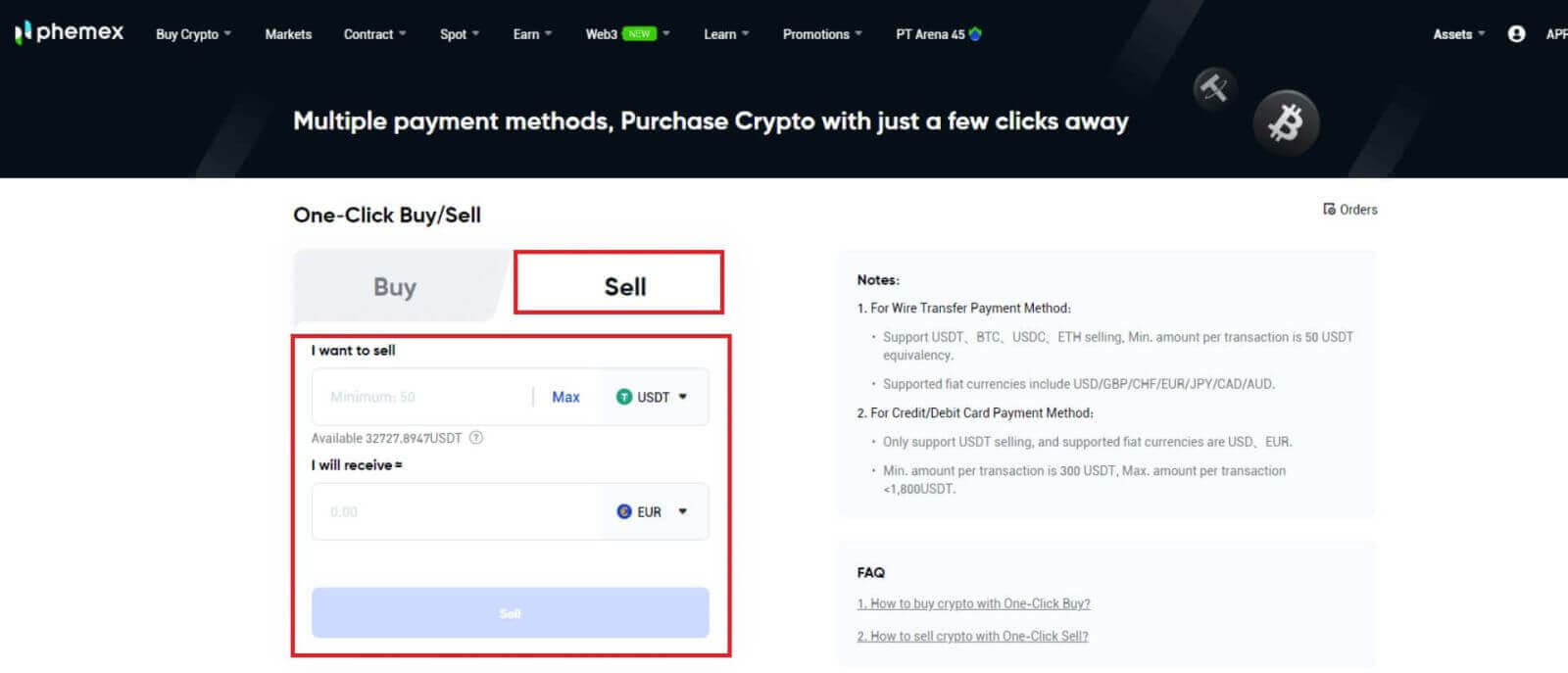
2 . Hvert alternativ som er tilgjengelig, sammen med den tilsvarende prisen, vises i neste vindu. Kreditt-/debetkort og bankoverføringer (fra bankkontoer) er de to tilgjengelige betalingsmåtene.
3 . Fullfør din KYC-identitetsbekreftelse hvis du ikke har fullført Phemex Basic Advanced KYC-autentisering .
Merk : Hvis du velger bankoverføring, kan du også hoppe til spørreskjemasiden og fylle den ut; skriv inn de faktiske detaljene og send inn. Dette vil sikre sikkerheten til transaksjonen din. 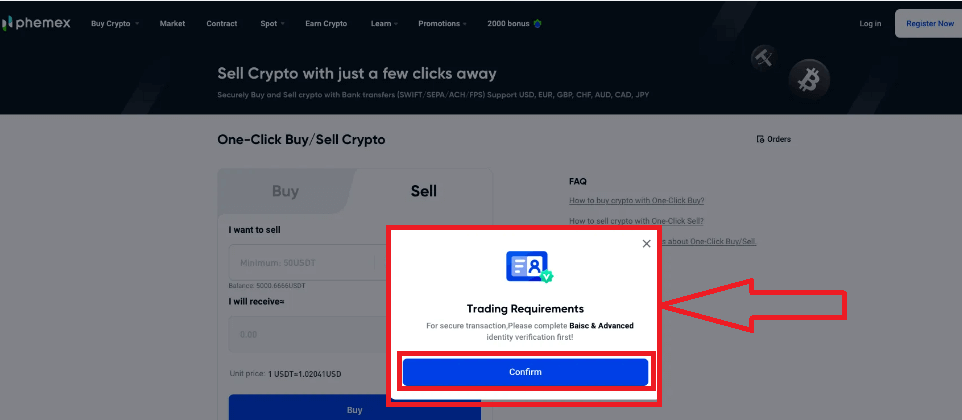
4 . Salg av kredittkort
- Når du har valgt et kreditt- eller debetkort, klikker du på Bekreft .
- Bekreft bestilling-siden vil vises i neste vindu hvis din KYC-identitetsbekreftelse er akseptert. Du må binde et kort før du kan fortsette. Etter å ha lagt inn kortinformasjonen din under " Legg til et kort ", klikk på " Bekreft ". Nå kan du gå tilbake til siden der du bekreftet bestillinger.
Merknader : Navnet ditt på Phemex for KYC-identitetsverifisering og kortholderens navn må samsvare.
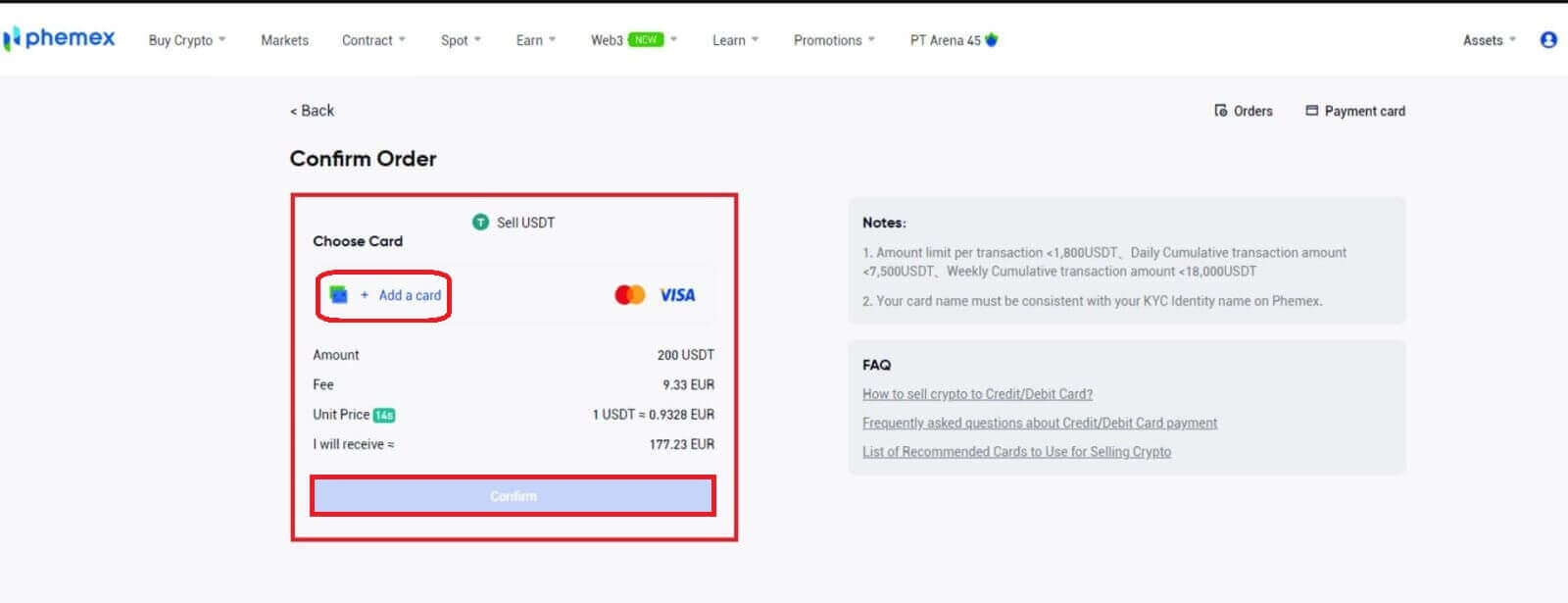
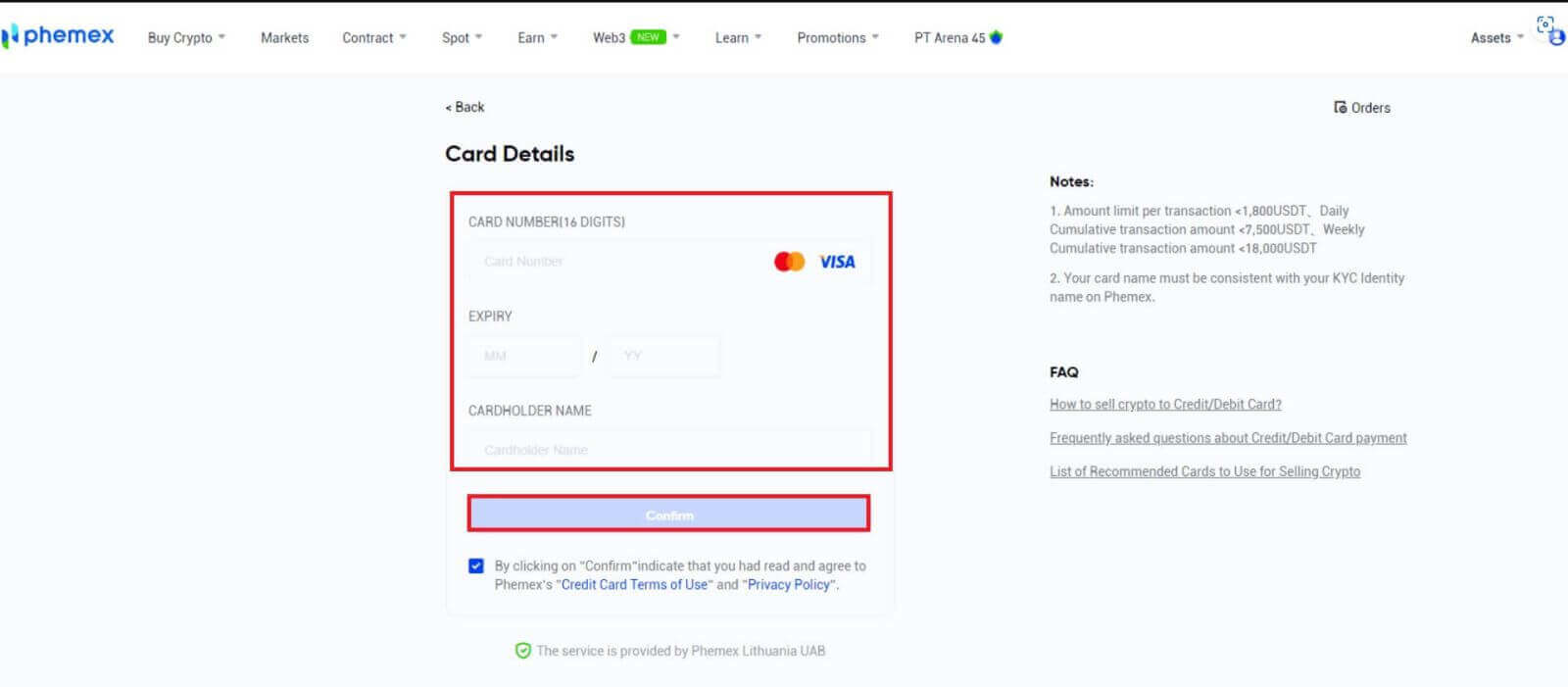
- Du kan legge til et nytt kort eller velge et eksisterende fra kortlisten hvis du allerede har bundet et. Klikk deretter på " Bekreft " etter å ha bekreftet bestillingsdetaljene. Avhengig av banken som utstedte kortet ditt, vil fiat-beløpet enten krediteres kortet ditt umiddelbart eller i løpet av noen dager etter at transaksjonen er fullført.
- Når det gjelder kredittkort, kan det ta noen dager før kreditten vises på kontoutskriften din. Etter noen dager, hvis betalingen fortsatt ikke er mottatt, vennligst ta kontakt med vår kundeservice for å få ditt ARN/RRN (Acquirer reference number, også kjent som retrieval reference number, som genereres for kortkjøp) og for å diskutere saken med banken din.
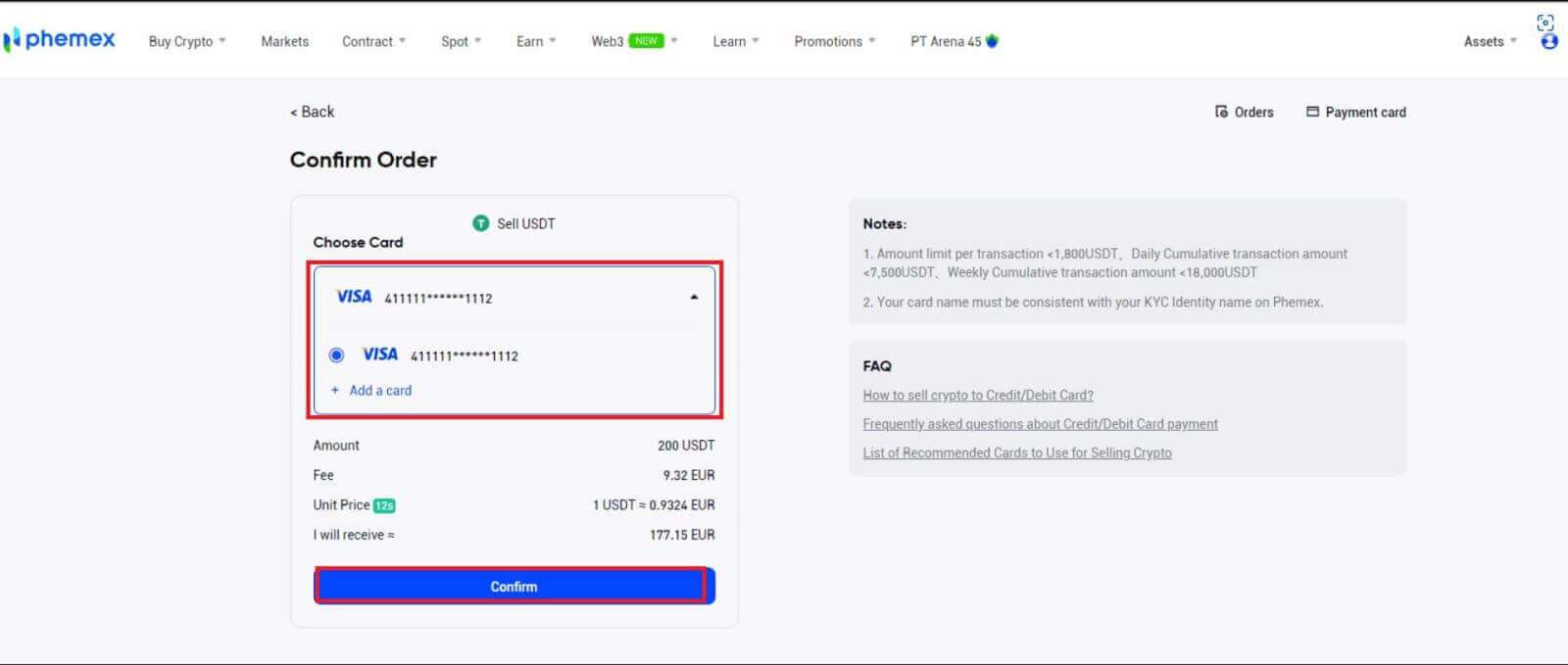
5 . Selg til bankoverføring (bankkonto)
- Du må først koble en bankkonto før du kan selge til den. Etter å ha oppgitt bankkontoinformasjonen din, er den nye bankkontoen lagt til. Velg " FORTSETT " for å gå tilbake til siden hvor du kan bekrefte bestillingen din.
- Bekreft bestillingsinformasjonen. Du har muligheten til å legge til en ny bankkonto eller velge den du har koblet til. Deretter velger du " Bekreft ".
Merk : Du kan se og redigere bankkontoinformasjon ved å velge " Ta ut bankkontoer " i øvre høyre hjørne. 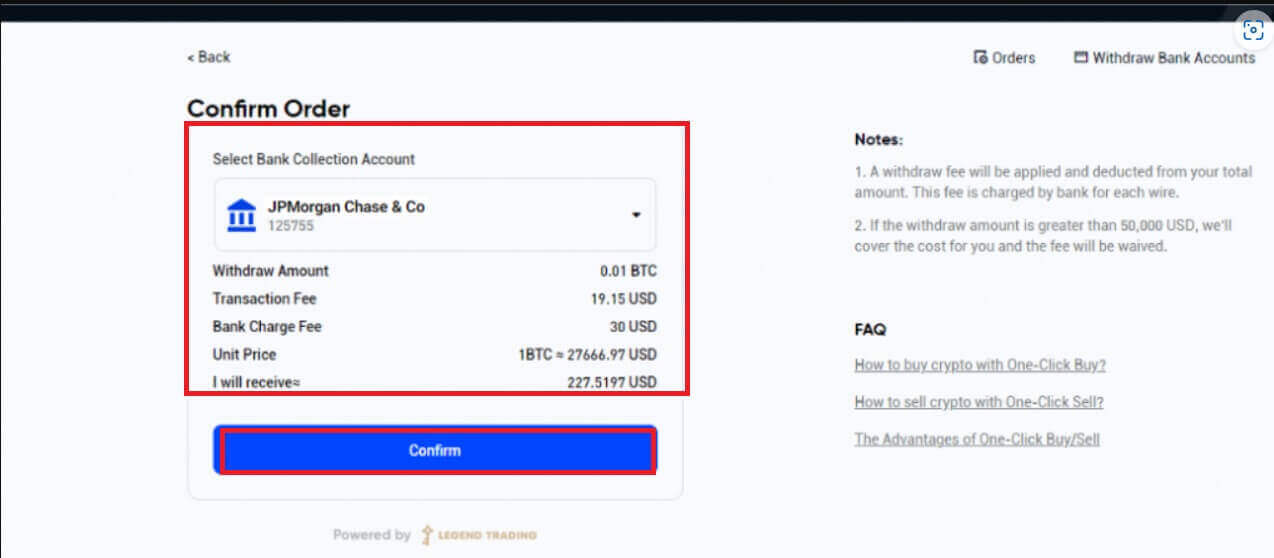
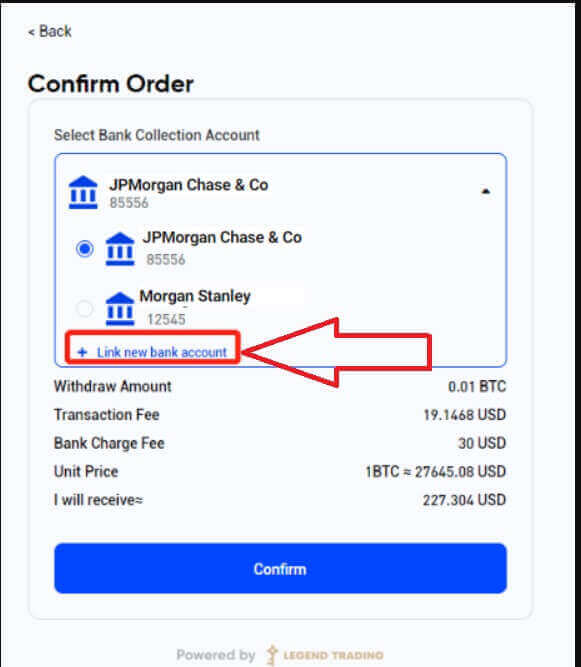
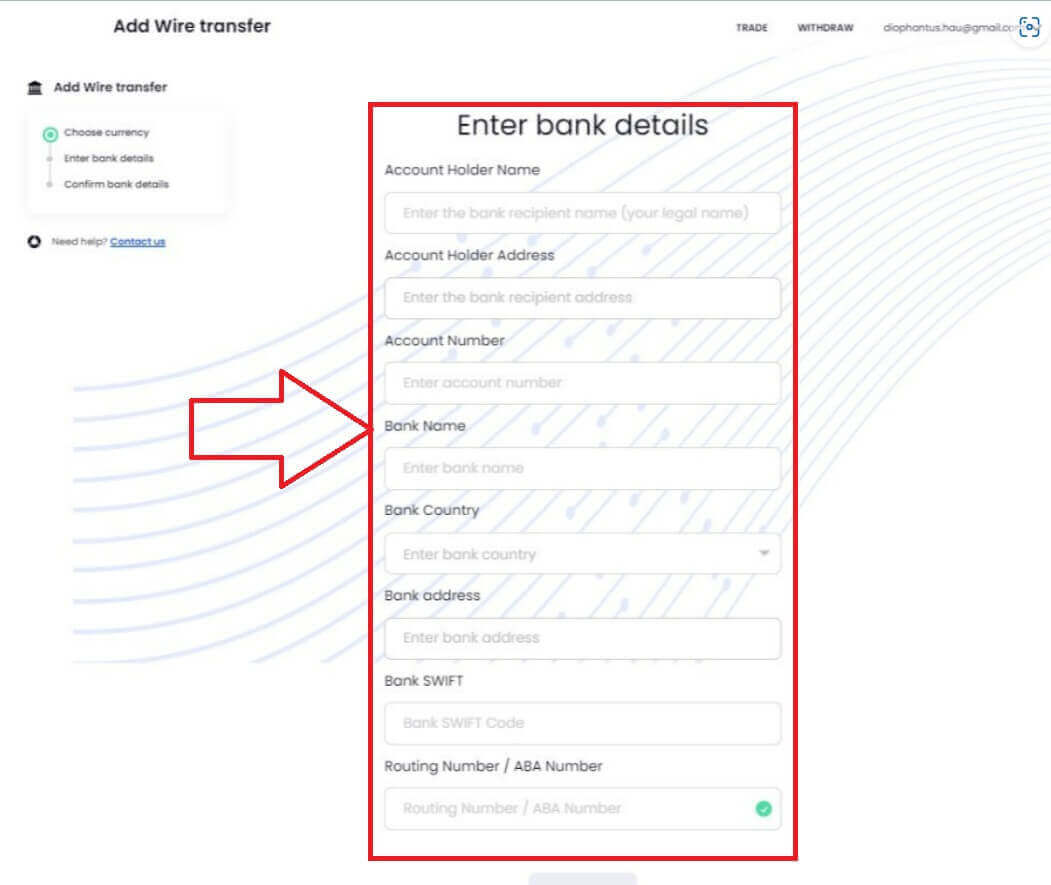
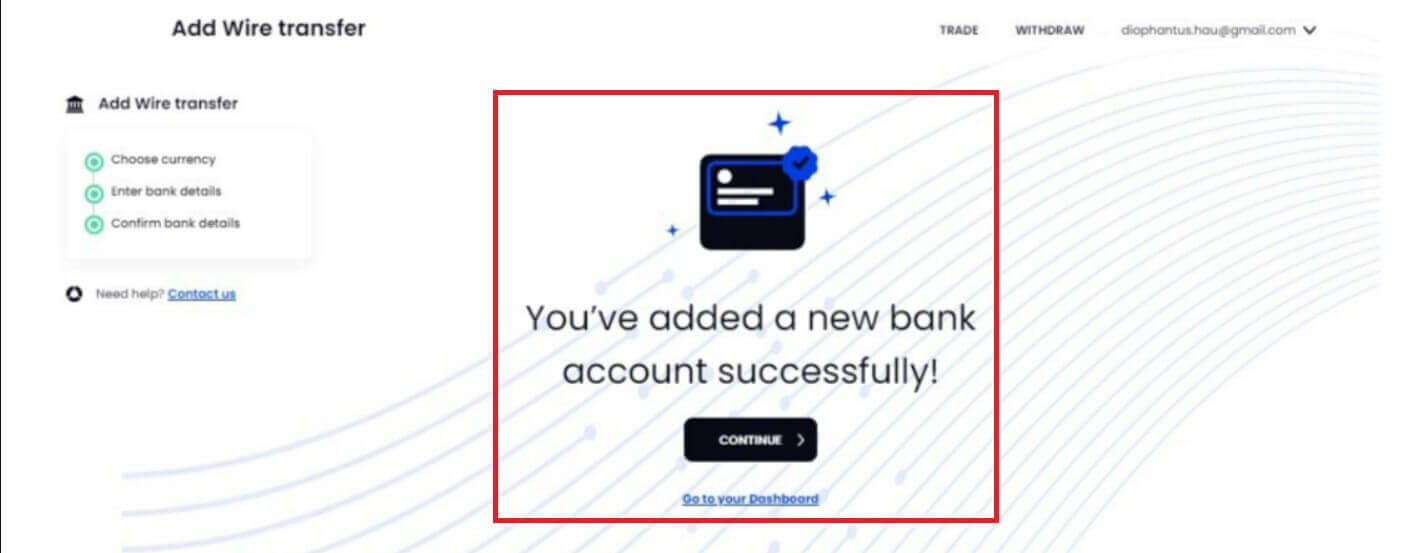
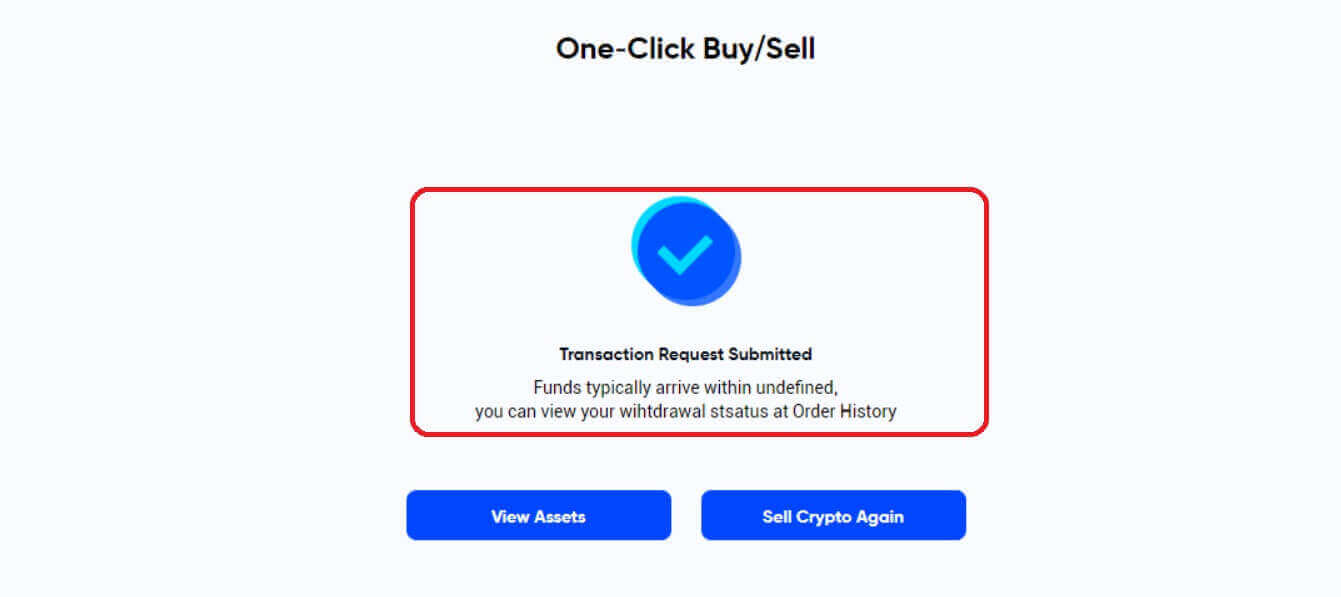
6 . Klikk på Bestillinger øverst til høyre for å se bestillingshistorikken din. 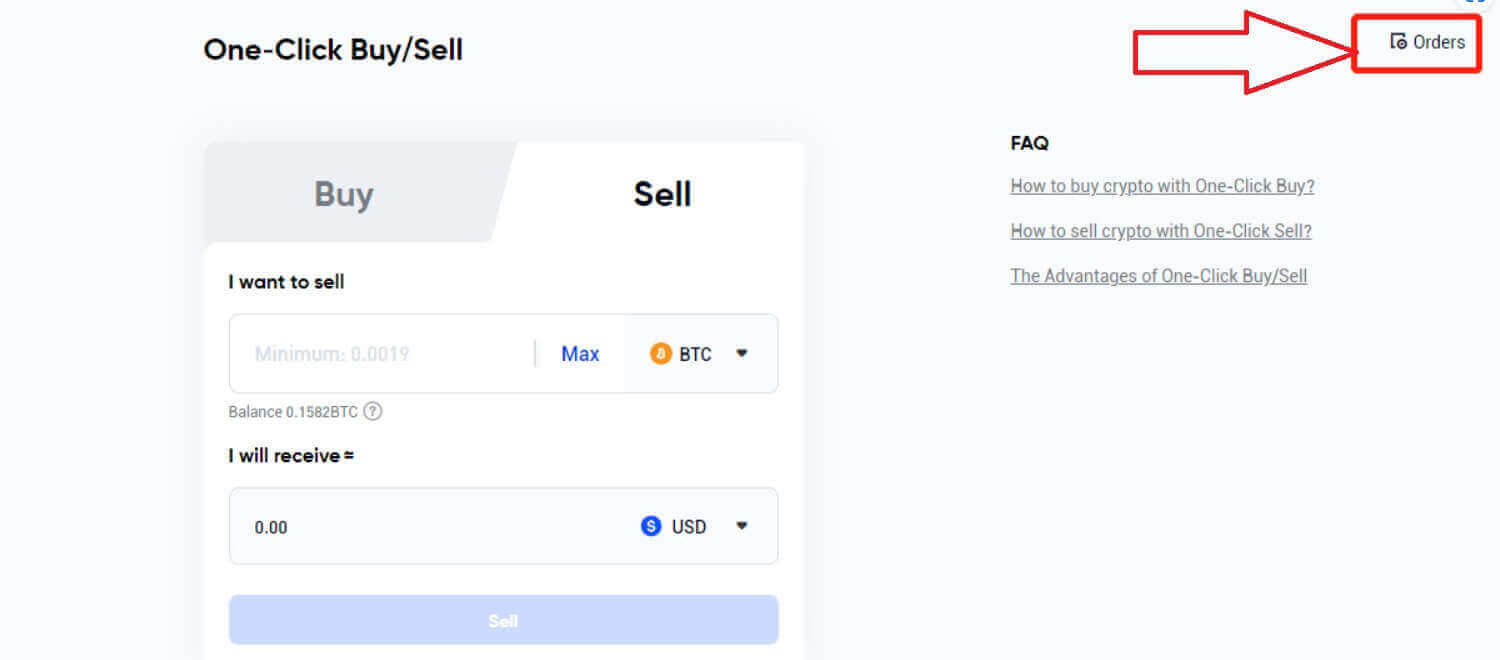
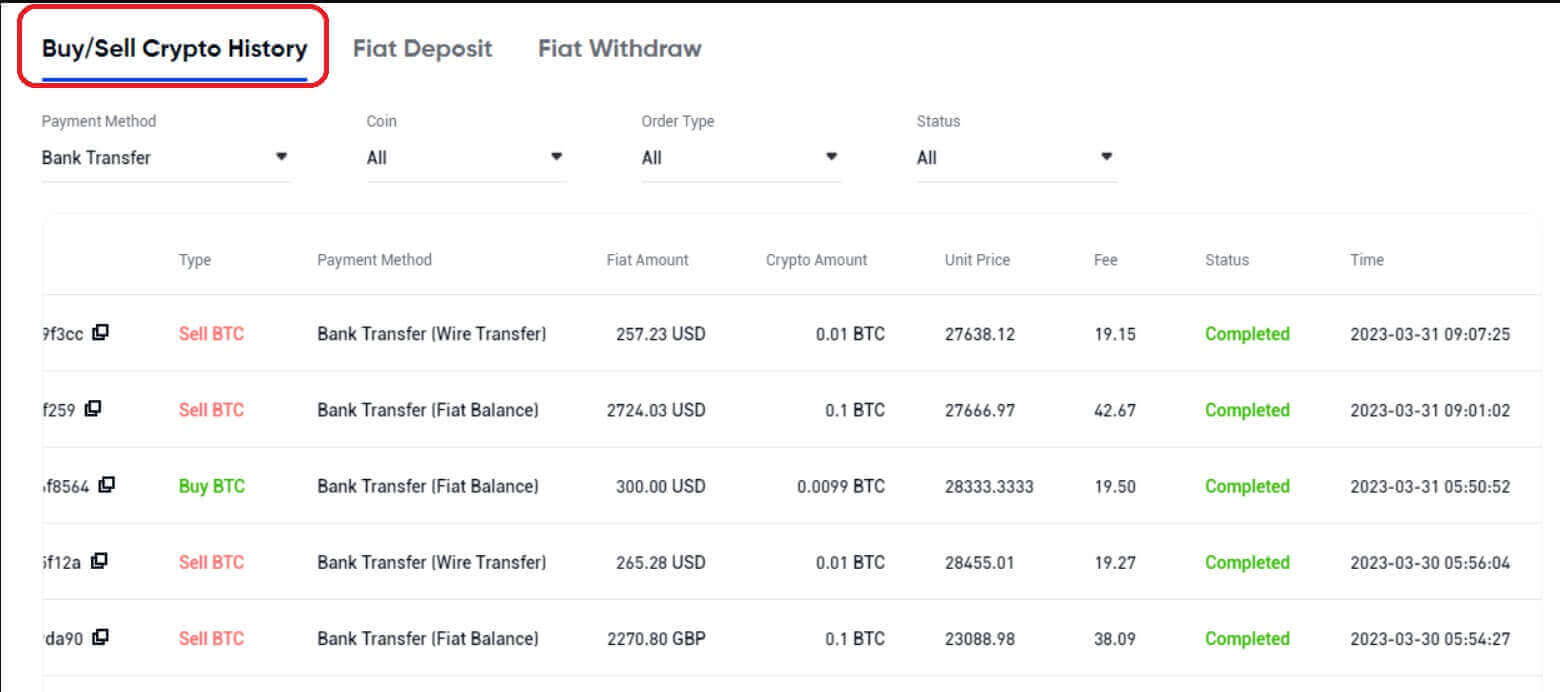
Hvordan selge krypto på Phemex P2P
Selg krypto på Phemex P2P (nett)
Phemex tilbyr P2P (peer-to-peer) tjenester, der brukere kan selge krypto med lokal fiat eller selge krypto for lokal fiat. Vær oppmerksom på at forskjellige land kan ha forskjellige kjøpsalternativer, avhengig av hver fiat-partner.Her er en trinn-for-trinn-guide for hvordan du selger krypto på P2P-markedet.
1. Klikk på Kjøp krypto på hjemmesiden .
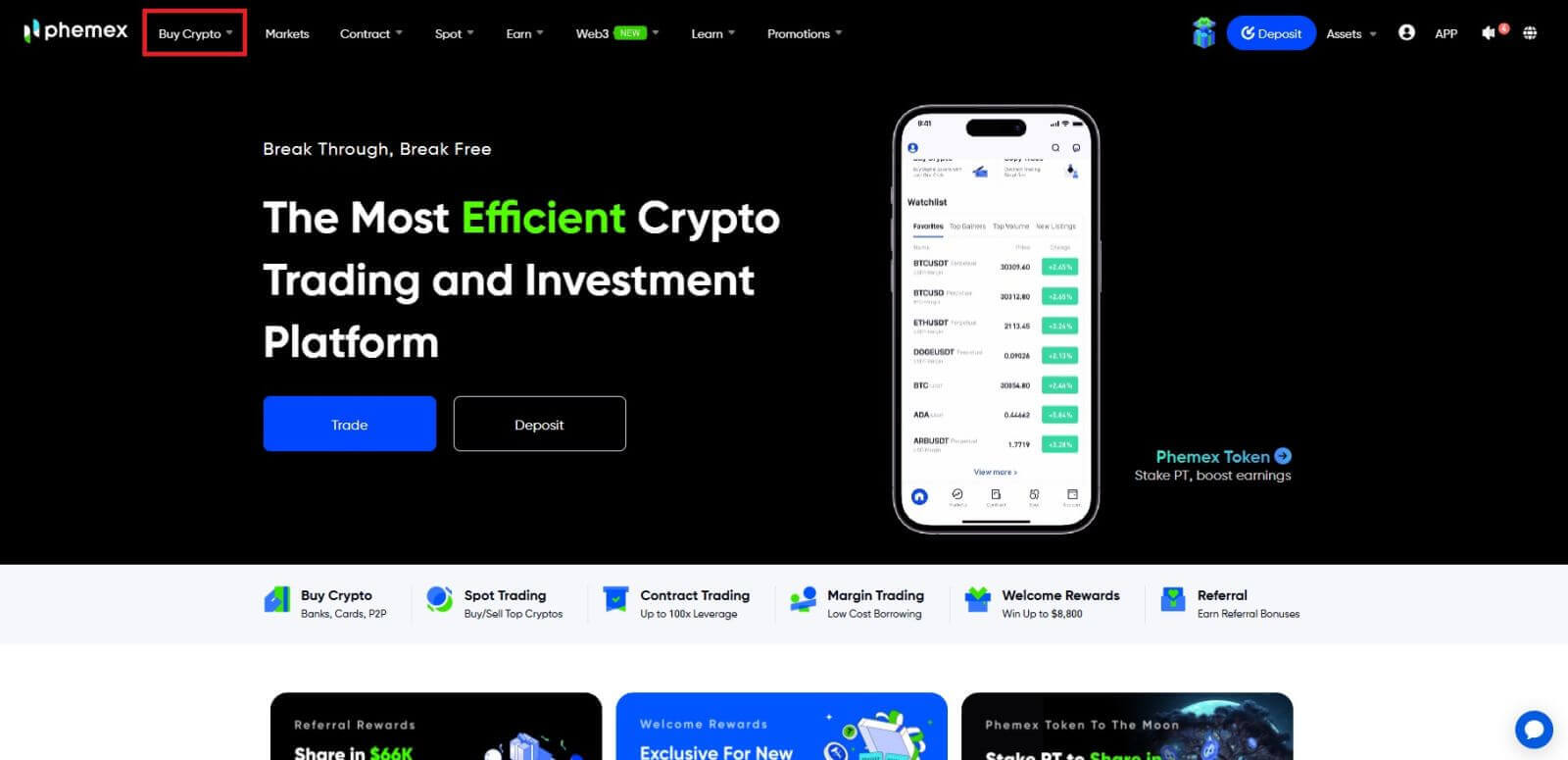
2. Klikk på " P2P Trading "-knappen.
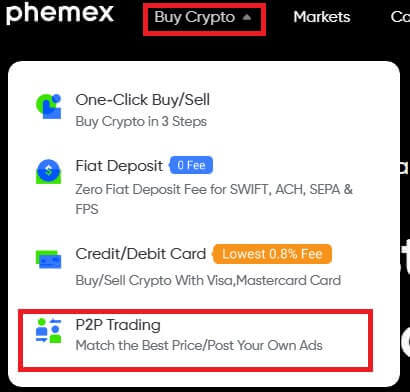
- Fullføring av KYC og bindende 2FA er obligatorisk for P2P-salg.
- Hvis du støter på en feilmelding som ber deg bytte valuta, vennligst bytt til lokale (ditt KYC-land eller din region) valutaer for P2P-handel.
3 . Du vil da bli tatt til P2P Trading-siden, hvor du kan selge krypto med andre lokale brukere. Det finnes to transaksjonsmetoder: Express og P2P Trading (Express er valgt som standard).
Selges med Express
- Sørg for at du har valgt Selg- fanen.
- I feltet Jeg vil selge skriver du inn hvor mye krypto du vil selge, og velg deretter ønsket kryptovaluta fra rullegardinmenyen.
- Jeg vil motta -feltet fylles ut automatisk basert på de valgte fiat-beløpene og valutaene. Klikk på rullegardinmenyen for å finne og velge ønsket fiat-valuta.
- MERK: Oppgitte beløp er basert på referanseprisen som vises, men endelige beløp kan endres med markedspriser og vil vises på bekreftelsessiden.
- Klikk på Selg med 0 gebyr- knappen når du er klar.
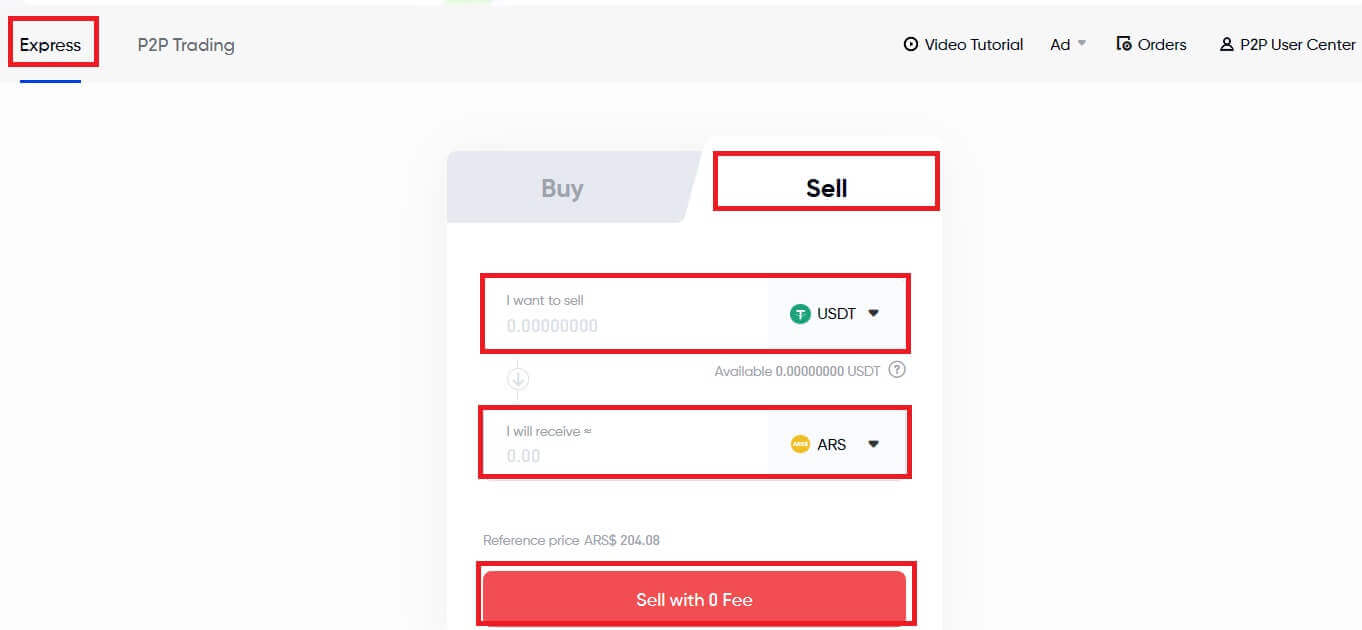
1 . Det neste vinduet vil vise et sammendrag av bestillingen din og alle tilgjengelige betalingsalternativer med deres respektive priser. Velg din foretrukne metode. Klikk på Bekreft salg- knappen når du er klar.
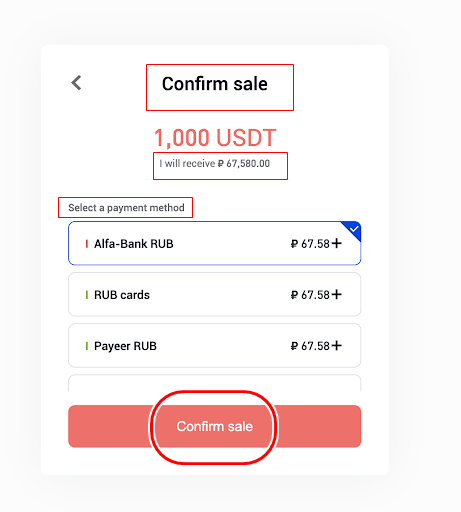
Før brukere bekrefter salget, må de sørge for at det ikke er noen ventende bestillinger for å unngå dette utfallet.
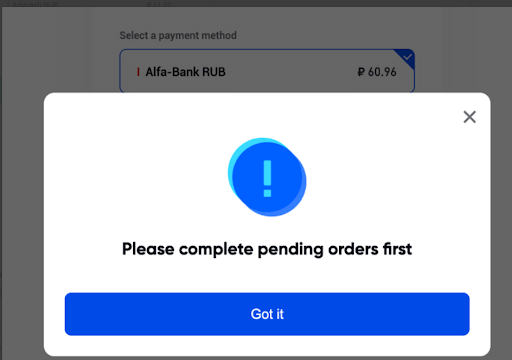
2. Som forklart nedenfor, består den følgende siden for ventende ordre av flere komponenter som inneholder viktige data. Klikk på " Jeg har mottatt betaling "-knappen for å bekrefte at du har mottatt betalingen. Phemex vil automatisk frigi kryptovalutaen til selgeren din ved betalingsbekreftelse.
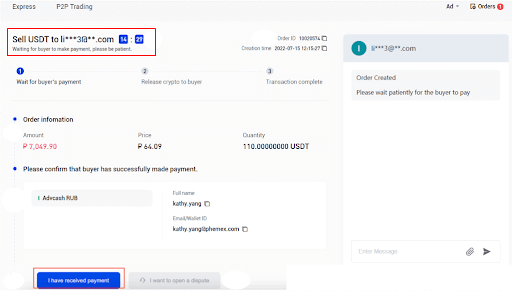
- Legg merke til tidtakeren, siden transaksjonen må fullføres før tiden går ut.
- Dette området viser beløpet du må motta fra selgeren.
- Dette området inkluderer all bankinformasjon du trenger for å sjekke saldoen din med selgeren.
MERK:
- Dette eksemplet viser informasjonen som trengs for en bankoverføring, men andre typer informasjon kan vises her avhengig av betalingsmetoden som er valgt.
- Dette nederste området lar deg fullføre transaksjonen din, kansellere bestillingen eller starte en anke etter en gitt tidsperiode.
3. Transaksjonen er fullført! Gratulerer! Du har solgt kryptoen din for fiat på Phemexs P2P Crypto Marketplace.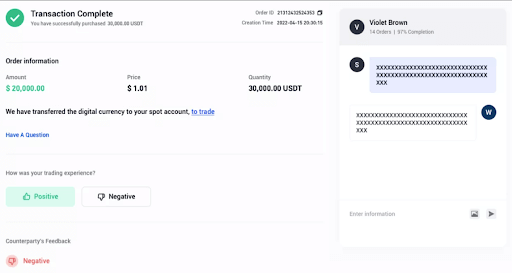
Selg med P2P (selvvalg)
1 . Klikk på P2P Trading- fanen. Velg alternativet " Selg ". Klikk på kryptovalutaen du vil selge til høyre for den. Skriv inn mengden kryptovaluta du ønsker å selge i samme menylinje, og velg deretter ønsket kryptovaluta fra rullegardinmenyen.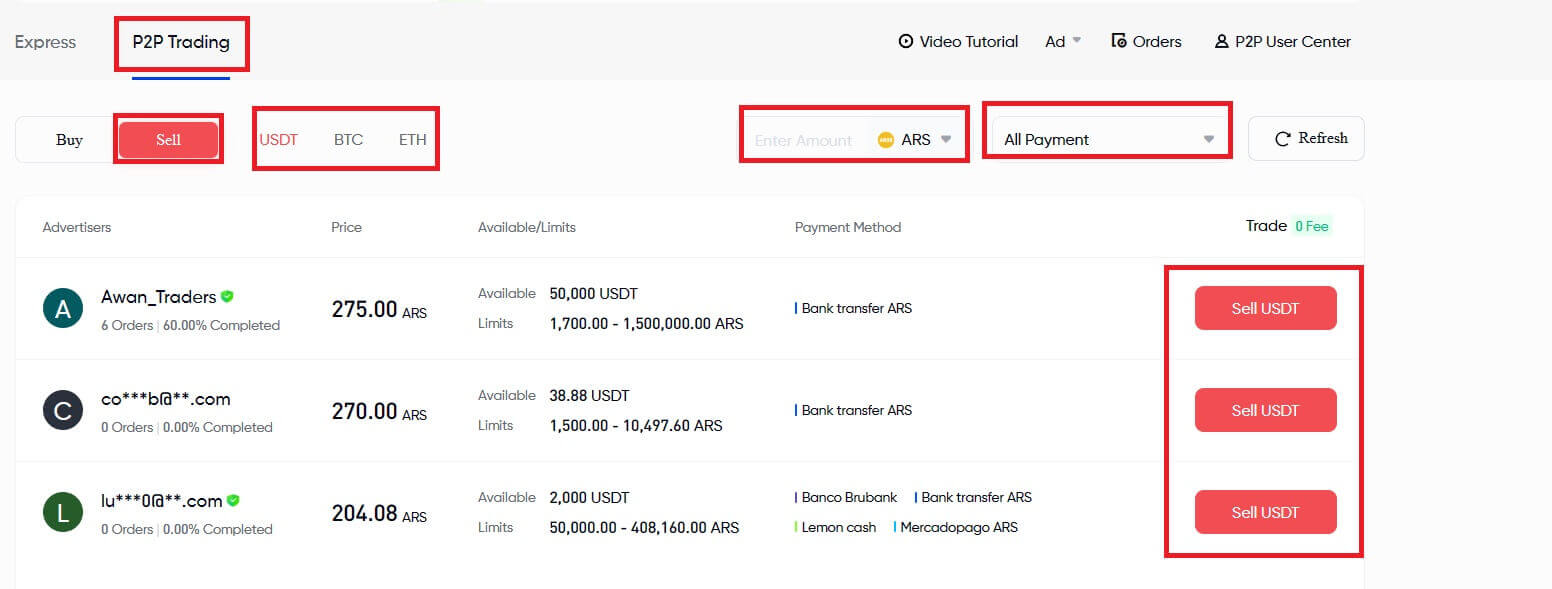
Valgfri:
- Klikk på rullegardinmenyen Alle betalinger for å filtrere etter betalingsmåtetype.
- Klikk på Oppdater for å oppdatere listen over annonsører og priser.
2 . Listen over selgere oppdateres automatisk når du endrer filtreringsalternativene, og viser bare de som oppfyller kriteriene dine.
3 . Klikk på Selg USDT- knappen for ønsket selger. 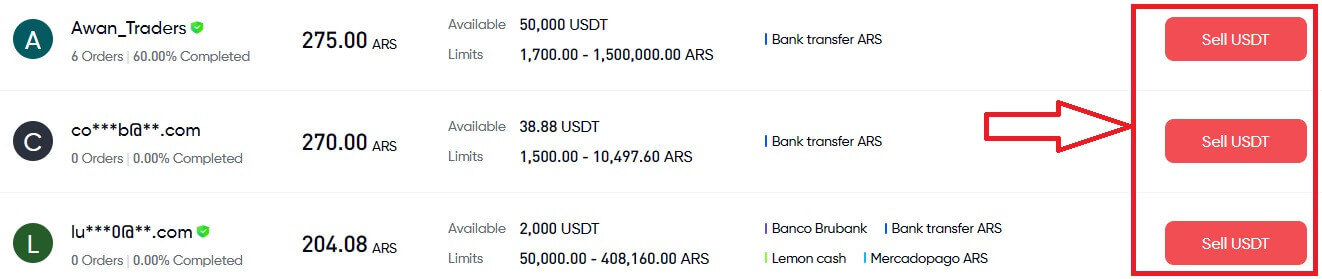
4. En oversikt over selgerens data vil vises i popup-vinduet. I feltet " Jeg vil selge " skriver du inn den nøyaktige mengden kryptovaluta du ønsker å selge. Den omtrentlige mengden fiat du vil motta vil automatisk fylles ut mens du fortsetter. Når du er klar, velg betalingsalternativet og trykk på Selg USDT- knappen.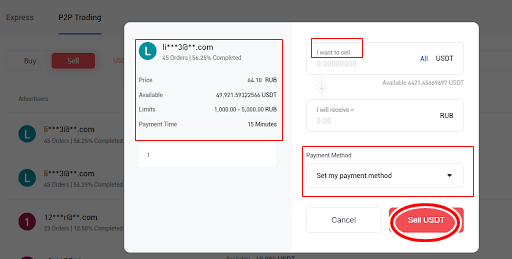
5. For de neste trinnene, rull over og se på trinnene fra Kjøp med Express -instruksjonene for å fortsette.
MERK:
- Sørg for å sjekke selgerens profil og se alle dataene deres før du foretar et salg for å unngå fremtidige problemer med transaksjonene dine.
- Brukerdata inkluderer informasjon som navn og vurdering, antall handler fullført i løpet av 30 dager, fullføringsraten (vellykket) for bestillingene deres fullført på 30 dager, gjennomsnittlig tid for å frigi krypto og totalt fullførte handler.
6. Brukeren kan kansellere bestillingen for kryptovalutaen hvis selgeren ikke frigir kryptovalutaen eller hvis brukeren ikke overfører fiaten.
I tilfelle bestillingen utløper fordi den ikke ble behandlet innen betalingstiden, kan brukere klikke på Åpne en klage for å åpne en tvist. De to partene (selger og kjøper) vil da kunne starte en prat med hverandre for bedre å forstå problemet. Klikk Chat for å begynne.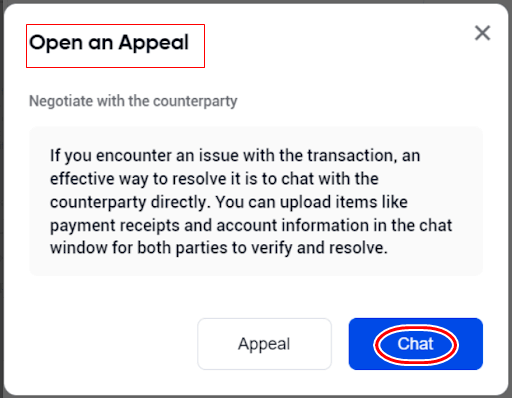
Selg krypto på Phemex P2P Express (app)
For å gjøre et innskudd til Phemex App-kontolommeboken din, følg veiledningen vår nøye:
1. Åpne Phemex-appen og logg på kontoen din.- Fullføring av KYC og bindende 2FA er obligatorisk for P2P-salg
- Hvis du støter på en feilmelding som ber deg bytte valuta, vennligst bytt til lokal valuta (ditt KYC-land eller -region) for P2P-handel.
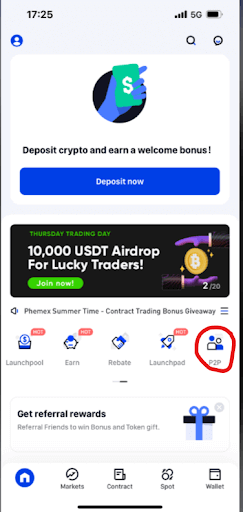
3 . Når du velger P2P-ikonet , vil du bli møtt med to alternativer: Ekspress- og tredjepartstjeneste .
4 . For Express , trykk på Selg og velg hvilken type kryptovaluta du vil selge. Du vil ha 3 alternativer: USDT, BTC og ETH . For dette eksemplet vil vi fortsette med USDT
5 . Skriv inn mengden kryptovaluta du ønsker å selge i delen merket Jeg selger [blank] USDT . Prisen for mengden kryptovaluta vil også vises i den valgte valutaen. Trykk deretter på Selg USDT med 0 gebyrer.
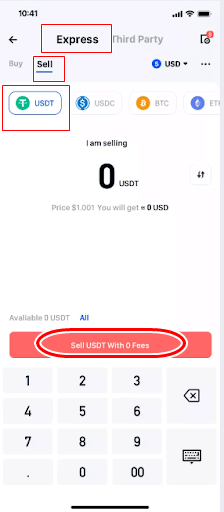
6 . Du vil se en popup som ber om bekreftelse på salget ditt. Sammen med mengden kryptovaluta merket " Jeg vil bruke [blank] USDT " vil det totale salget ditt vises. Deretter velger du det valgte betalingsalternativet fra listen som ruller ned nedenfor. Når du er ferdig, trykker du på knappen " Bekreft salg ".
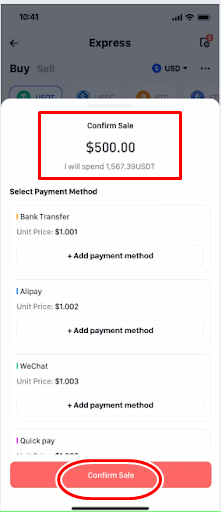
For å bekrefte salget må brukerne sørge for at de ikke har ventende bestillinger; ellers vil de møte meldingen nedenfor:
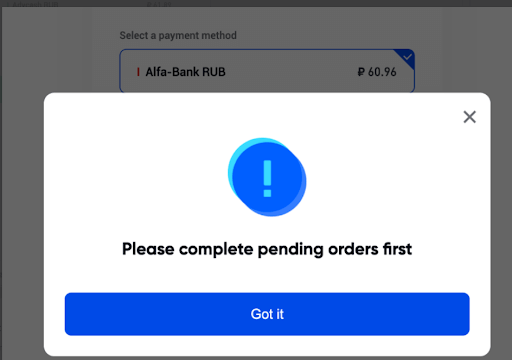
7 . Når salget er bekreftet, opprettes en ordre . Sørg for å dobbeltsjekke alle detaljene. Hvis noe ikke stemmer, eller hvis du ikke har mottatt betalingen fra selgeren, trykker du på Avbryt . Men hvis alt ser bra ut, trykk Jeg har mottatt betaling.
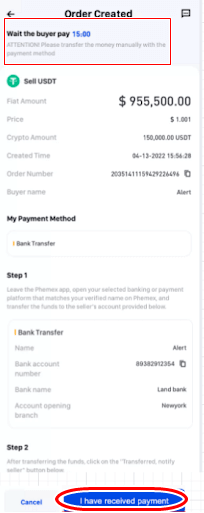
8 . Din kryptovaluta skal overføres til kjøperen din etter at nedtellingen er fullført. Takk for at du fullførte din første P2P-transaksjon på Phemex-appen!
Merk:
- I tilfelle kjøperen ikke frigir betalingen, kan bestillingen for kryptovalutaen kanselleres.
- I tilfelle bestillingen utløper fordi den ikke ble behandlet innen betalingstiden, kan brukere trykke på Appell for å åpne en tvist. De to partene (selger og kjøper) vil da kunne starte en prat med hverandre for bedre å forstå problemet.
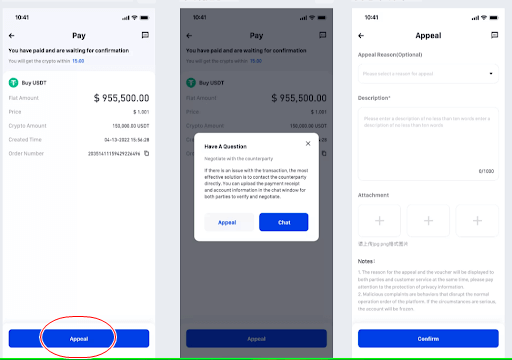
Selg krypto på P2P Marketplace (app)
1. Øverst på skjermen trykker du på P2P, og velger deretter Selg . Du vil se en liste over tilgjengelige valutaer, som du kan velge. For dette eksempelet vil vi bruke USDT .
2. På P2P Marketplace vil en liste over flere selgere være synlig for deg. For å finne den beste prisen for kryptovalutaen du ønsker å selge, bla gjennom. Undersøk betalingsalternativene som selgerne godtar også, siden hver bruker kan ha forskjellige alternativer. Når du har funnet den ideelle passformen, velger du Selg .
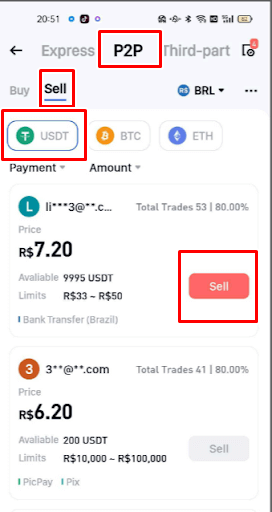
Merk: Sjekk ut selgerens legitimasjon før du foretar et salg. Besøk profilen deres og se antall handler, antall ordrefullføringer og brukervurdering på forhånd.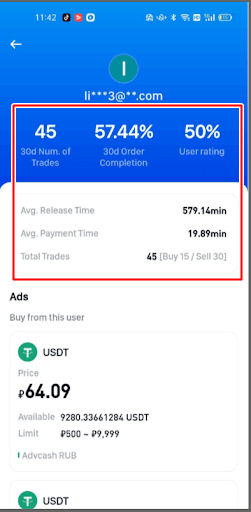
3 . Etter å ha trykket på Selg , sørg for å angi antallet USDT du ønsker å selge. Prisen på kryptovalutaen vil automatisk reflekteres i kolonnen Beløp . Når du er ferdig, trykk på Selg USDT med 0 gebyrer.
4 . Velg Velg betalingsmåte og velg et alternativ fra rullegardinmenyen. Sørg for at den valgte betalingsmåten samsvarer med kjøperen din, noe som gjenspeiles på kontoen deres. Når du har valgt betalingsmetode, trykk på Selg USDT med 0 gebyrer.
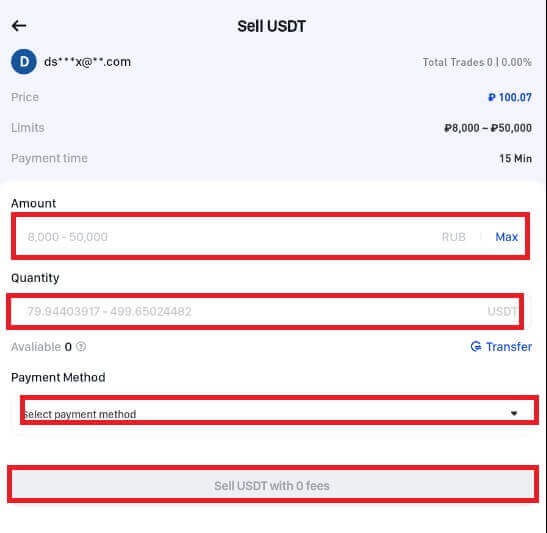
5 . Etter å ha valgt Betalingsmetode , velg et element fra rullegardinmenyen. Kontroller at betalingsmåten du har valgt samsvarer med kjøperens konto.
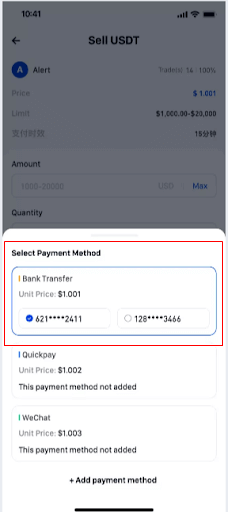
6 . Når salget er bekreftet, opprettes en ordre . Sørg for å dobbeltsjekke alle detaljene. Hvis noe ikke er riktig eller hvis du ikke har mottatt betalingen fra kjøperen, trykker du på Avbryt . Men hvis alt ser bra ut, trykk Jeg har mottatt betaling.
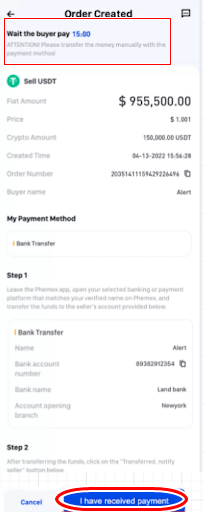
7. Kjøperen din bør motta kryptovalutaen etter at nedtellingen er fullført. Godt gjort med ditt første P2P-salg gjennom Phemex-appen!
Merk:
- I tilfelle kjøperen ikke frigir betalingen, kan bestillingen for kryptovalutaen kanselleres.
- I tilfelle bestillingen utløper fordi den ikke ble behandlet innen betalingstiden, kan brukere trykke på Appell for å åpne en tvist. De to partene (selger og kjøper) vil da kunne starte en prat med hverandre for bedre å forstå problemet.
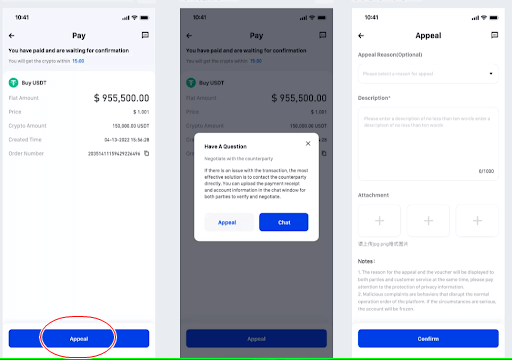
Hvordan ta ut Fiat med bankoverføring
Hvordan ta ut Fiat med bankoverføring (nett)
Legend Trading , en rask, sikker og riktig lisensiert Money Services Business (MSB), har inngått samarbeid med Phemex. Gjennom bankoverføringer kan Phemex-brukere trygt sette inn eller ta ut USD, GBP, CHF, EUR, JPY, CAD eller AUD takket være Legend Trading, en lovlig leverandør.
Dette er en detaljert veiledning om bruk av bankoverføring for å selge kryptovaluta.
- Registrer deg eller bekreft at du for øyeblikket er logget på Phemex-kontoen din.
- Velg deretter " Fiat-uttak " fra Eiendeler-Fiat-konto- menyen.
- KYC- fullføring er nødvendig for å ta ut fiat-penger.
- Varigheten av en bankoverføring varierer og tar vanligvis 1-3 dager, avhengig av fiat-valutaen og betalingsmåten.
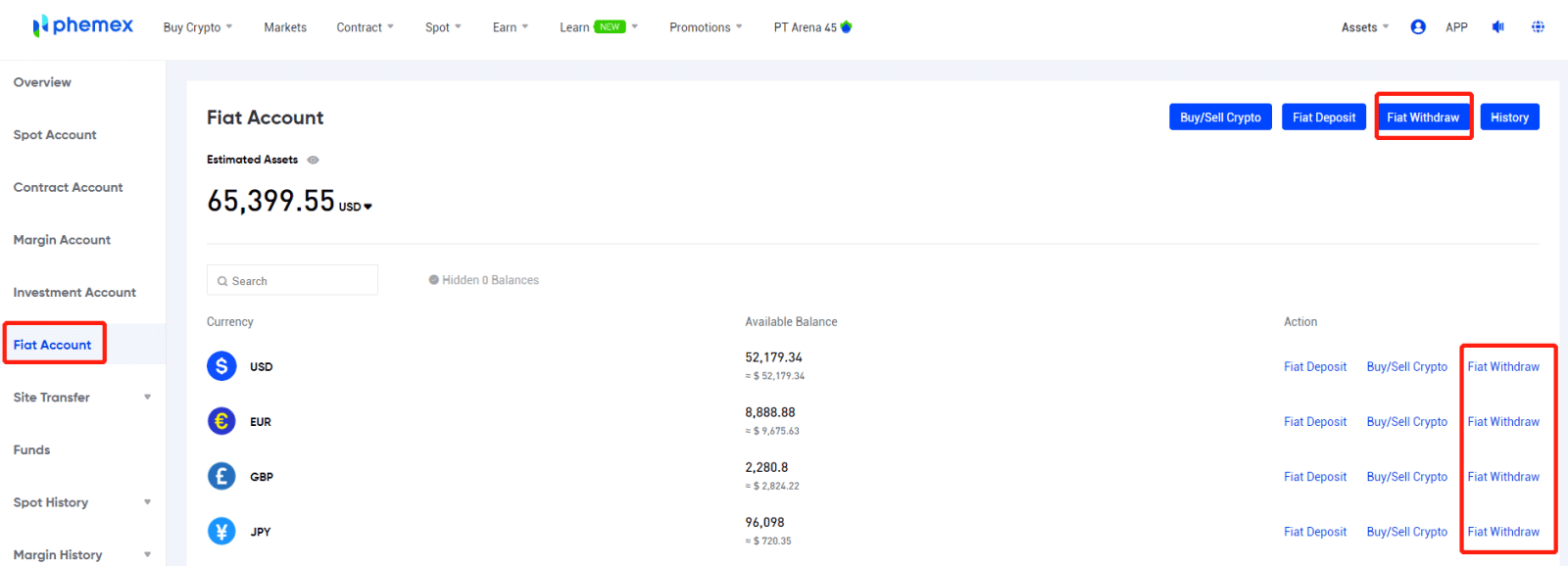 1 . Velg ønsket fiat-valuta fra rullegardinmenyen og skriv inn ønsket uttaksbeløp.
1 . Velg ønsket fiat-valuta fra rullegardinmenyen og skriv inn ønsket uttaksbeløp. 2 . Velg betalingsalternativet Bankoverføring . Når du er klar, klikker du på Trekk ut- knappen.
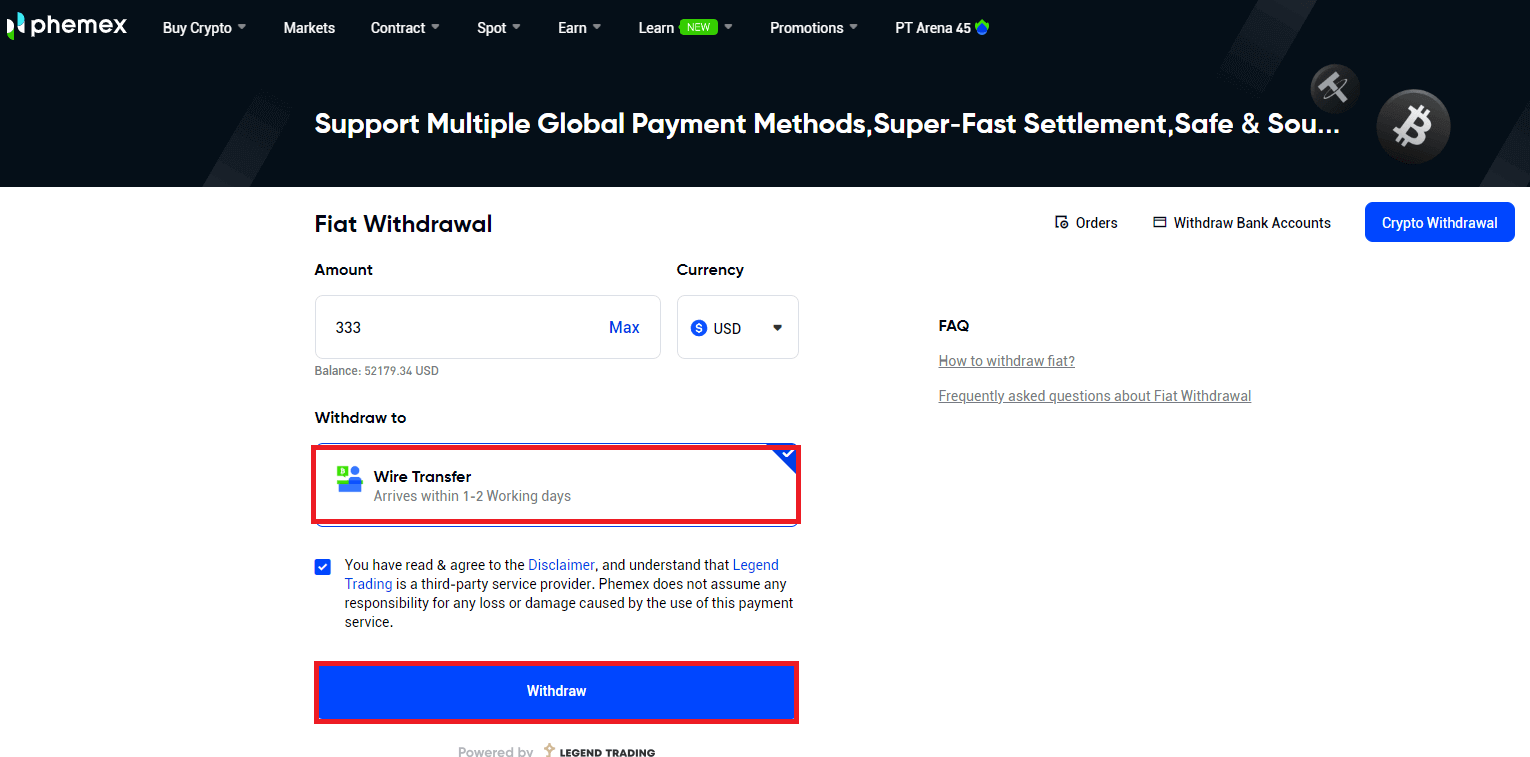
3 . Bekreft bestillingsinformasjonen. Du kan legge til en ny bankkonto eller velge den du har koblet til. Deretter velger du " Bekreft ".
Merk :
- Det vil påløpe et uttaksgebyr som påføres og trekkes fra totalsummen. Banken pålegger et gebyr på $30 for hver banktransaksjon.
- Banken din kan belaste deg ekstra; bankoverføringsgebyrer varierer avhengig av banken din.
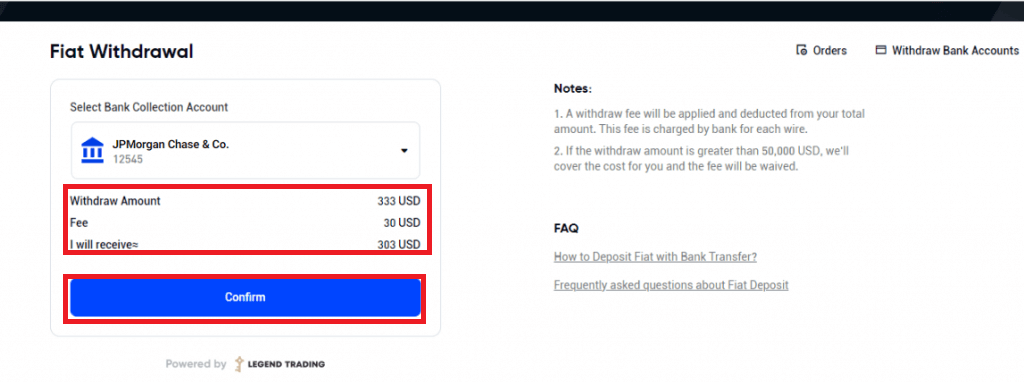
4 . Det tar vanligvis 1-3 dager før midlene vises på bankkontoen din etter at du har sendt inn uttaksforespørselen. Vær tålmodig. For å få dybdehjelp, send en billett eller send en e-post til [email protected] med spørsmål angående statusen til uttaket ditt.
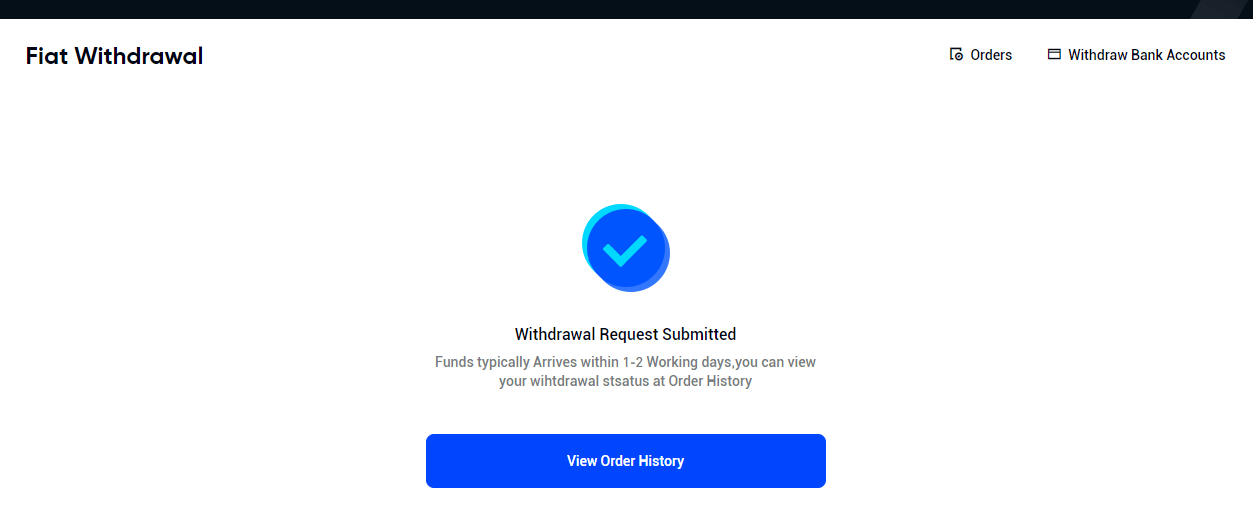
5 . Skriv inn bankkontoinformasjonen din hvis du velger å koble til en ny bankkonto, og den nye bankkontoen vil bli lagt til. Du får tilgang til bekreftelsessiden for uttak ved å klikke på " FORTSETT ".
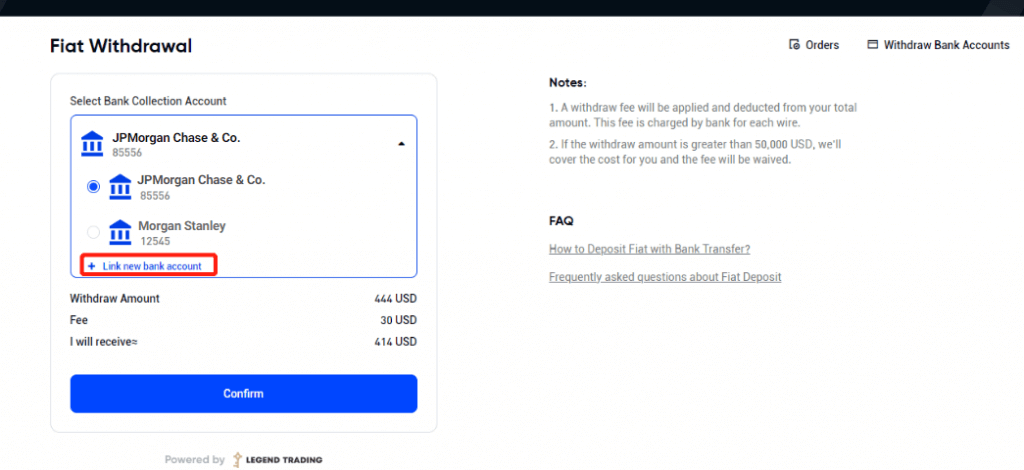
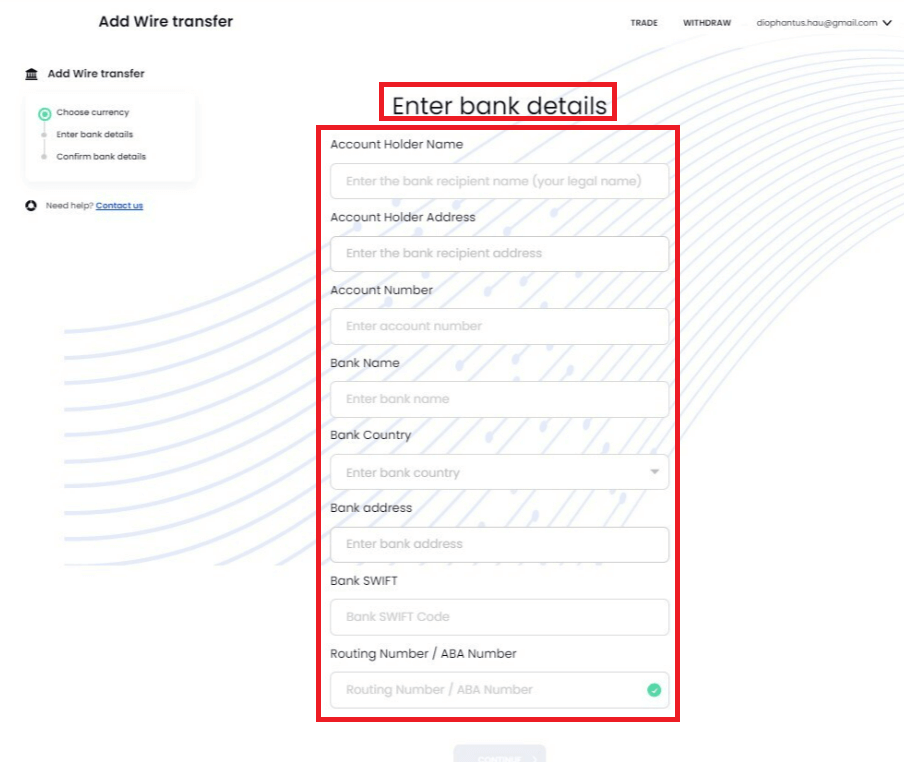
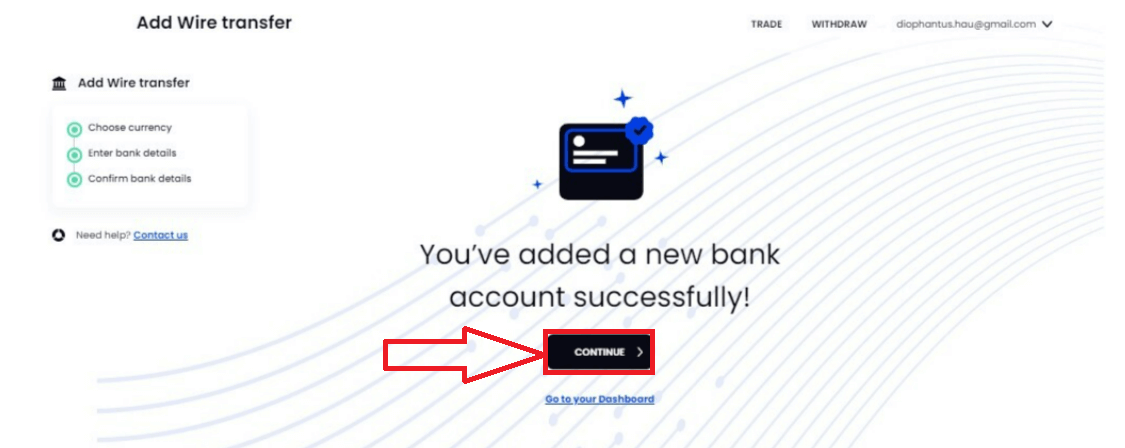
6 . Klikk på Bestillinger øverst til høyre for å se bestillingshistorikken din.
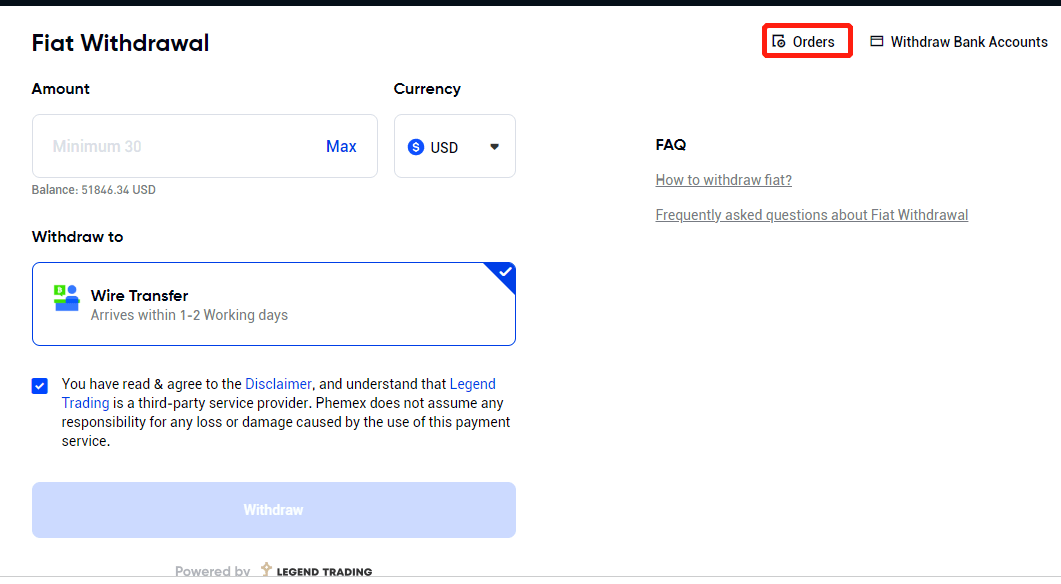
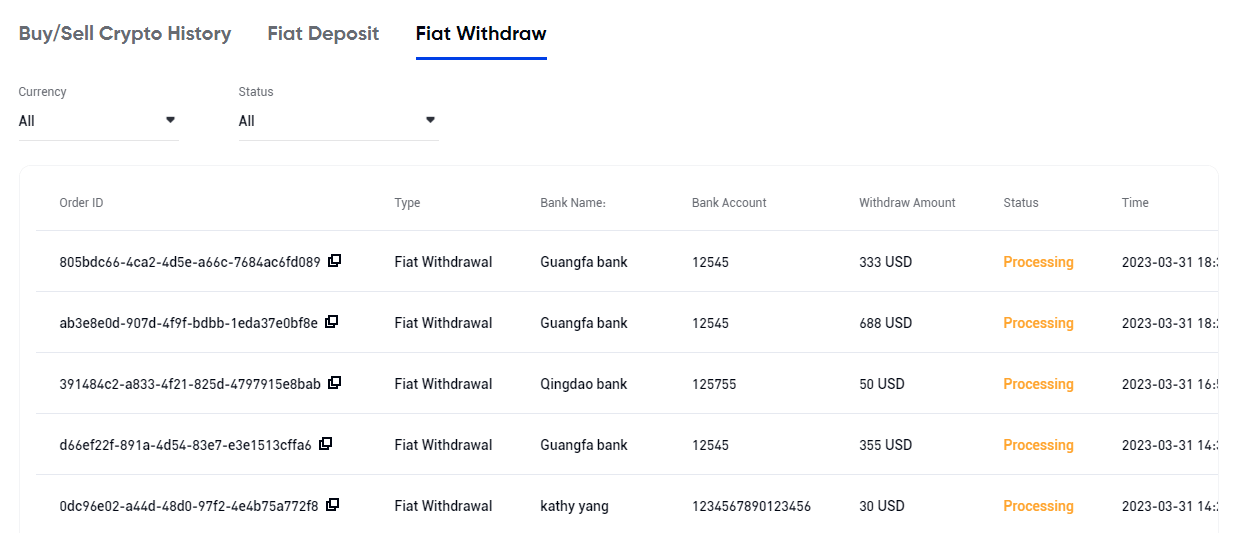
7 . Du kan undersøke og endre bankkontoinformasjon ved å velge " Ta ut bankkontoer " øverst til høyre.
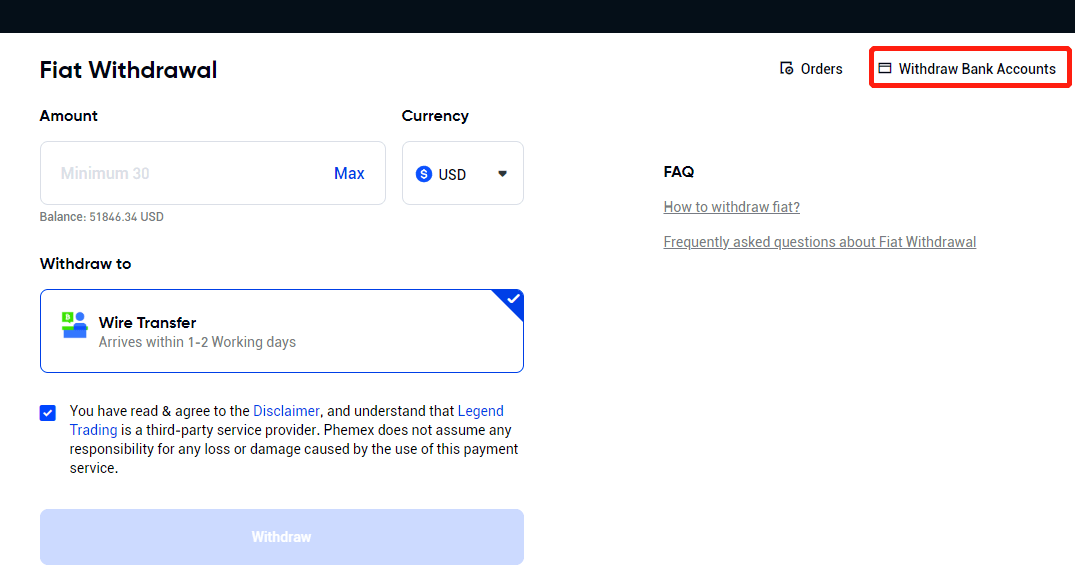
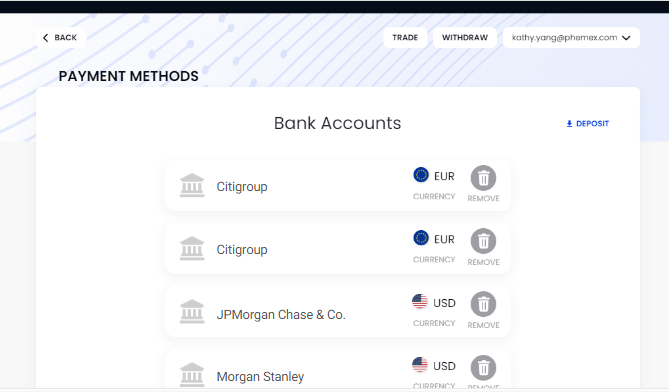
Hvordan ta ut Fiat med bankoverføring (app)
Først, registrer deg eller bekreft at du for øyeblikket er logget på Phemex-kontoen din. Velg deretter " Fiat-uttak " fra Eiendeler-Fiat-konto- menyen.
Merk : KYC-fullføring er nødvendig for å ta ut fiat-penger.
Varigheten av en bankoverføring varierer og tar vanligvis 1-3 dager, avhengig av fiat-valutaen og betalingsmåten.
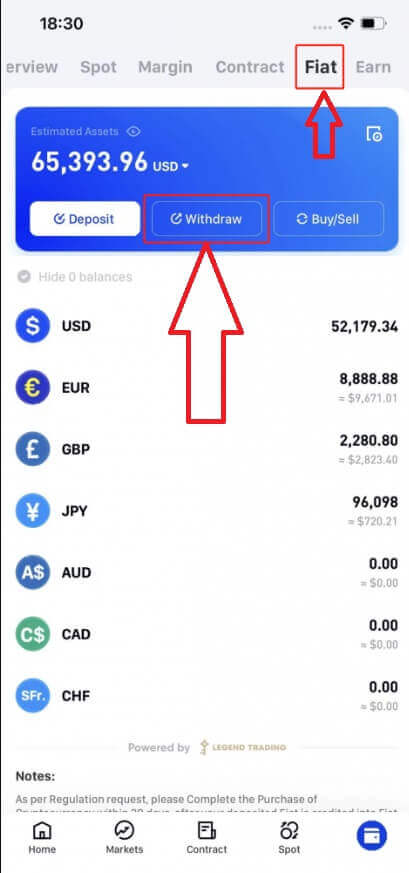
1 . Angi ønsket fiat-beløp som skal tas ut og velg ønsket fiat-valuta fra rullegardinmenyen.
2 . Velg betalingsalternativet Bankoverføring . Når du er klar, klikker du på Trekk ut- knappen.
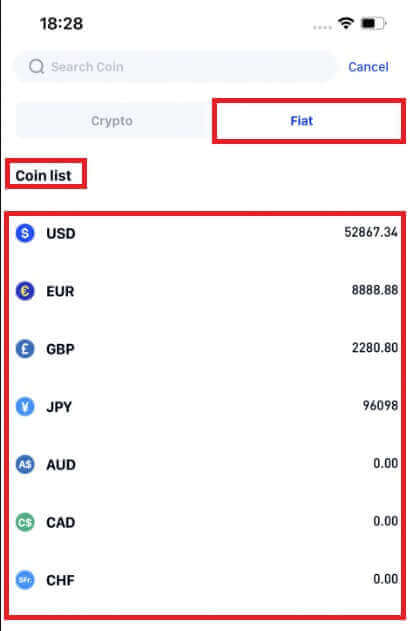
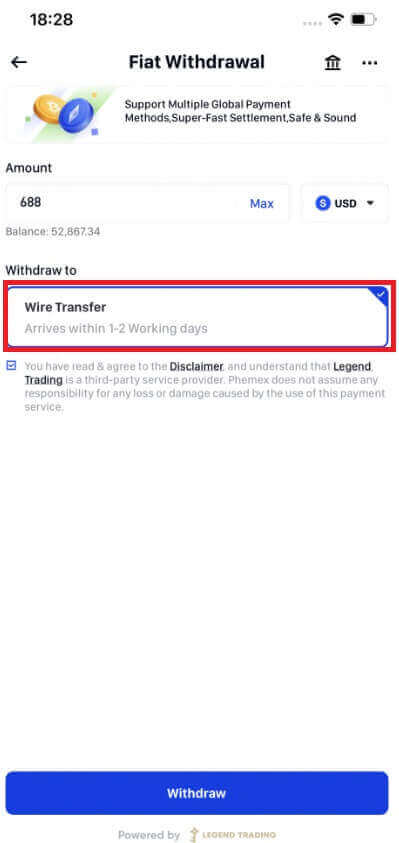
3 . Bekreft bestillingsinformasjonen. Du har muligheten til å legge til en ny bankkonto eller velge den du har koblet til. Deretter velger du " Bekreft ".
Ta notat:
- Det vil påløpe et uttaksgebyr som påføres og trekkes fra totalsummen. Banken pålegger et gebyr på $30 for hver banktransaksjon.
- Banken din kan belaste deg ekstra; bankoverføringsgebyrer varierer avhengig av banken din.
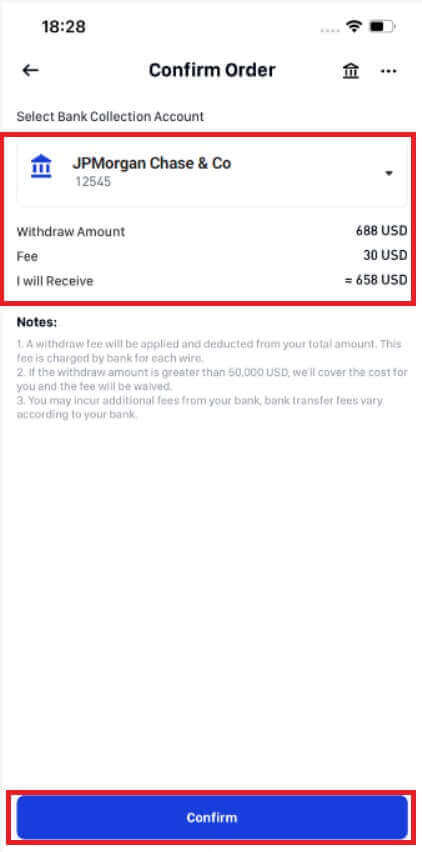
4 . Det tar vanligvis 1-3 dager før pengene vises på bankkontoen din, så vær tålmodig etter at du har sendt inn uttaksforespørselen. For å få dybdehjelp, send en billett eller send en e-post til [email protected] med spørsmål angående statusen til uttaket ditt.
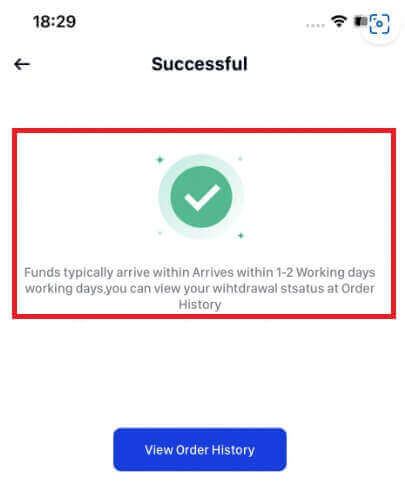
5 . Hvis du velger å koble til en ny bankkonto, oppgi den nødvendige informasjonen, og den nye bankkontoen vil bli lagt til. Du kan få tilgang til uttaksbekreftelsessiden ved å klikke på " FORTSETT ".
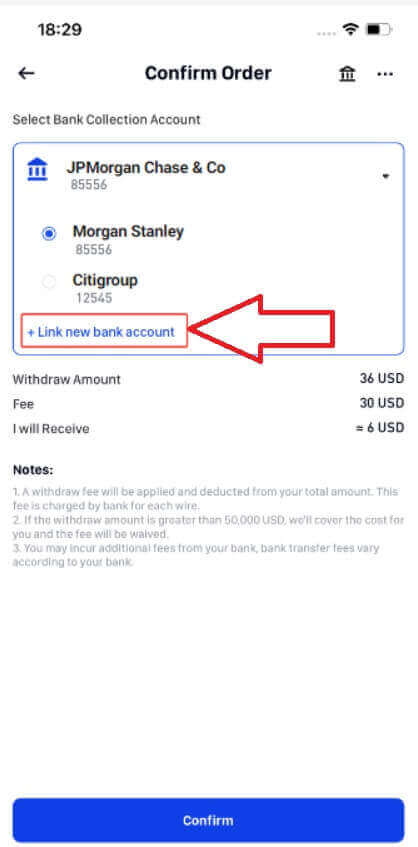
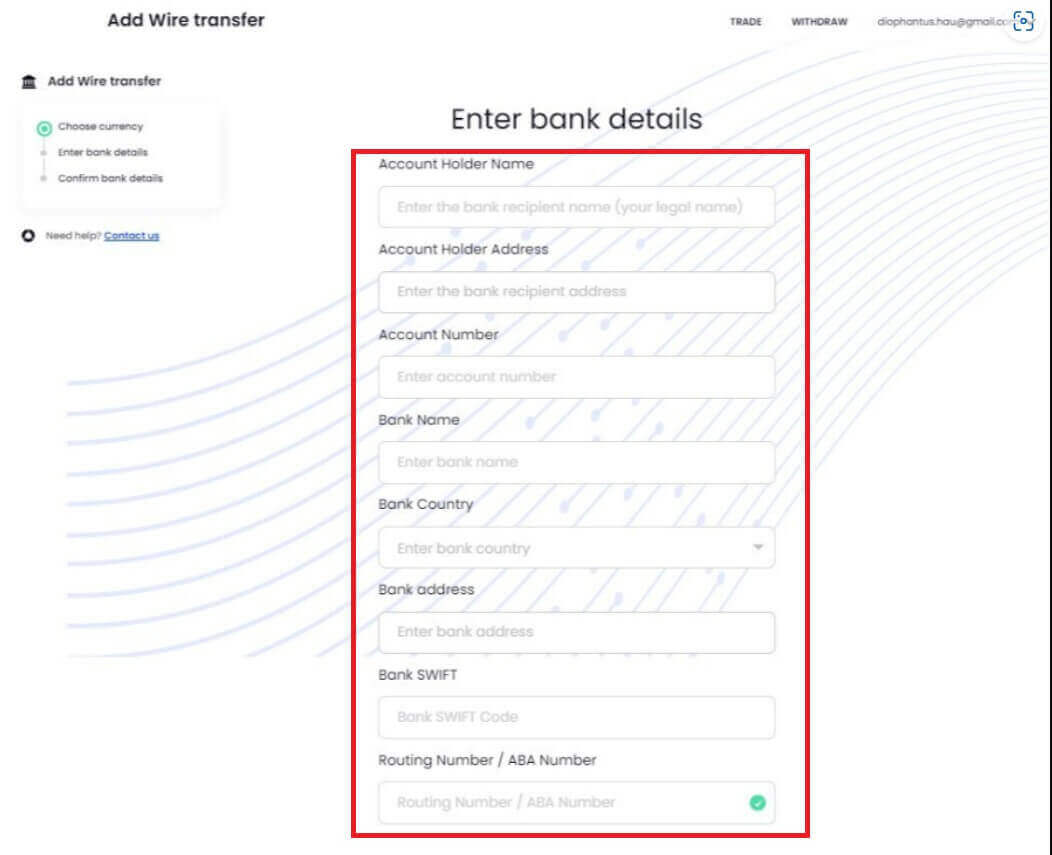
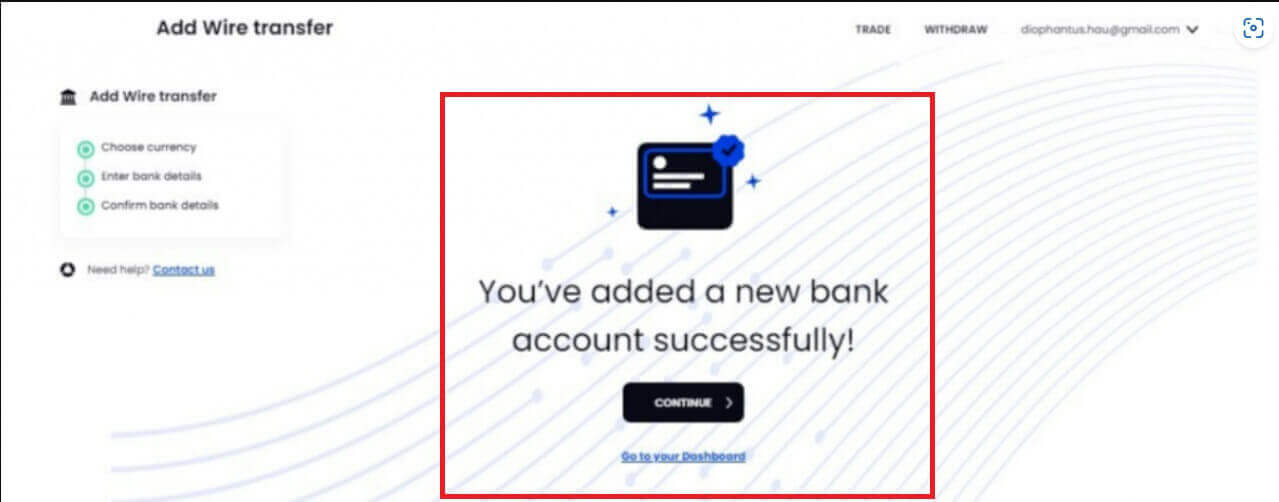
6 . For å se bestillingshistorikken din, vennligst klikk på Bestillinger i øvre høyre hjørne.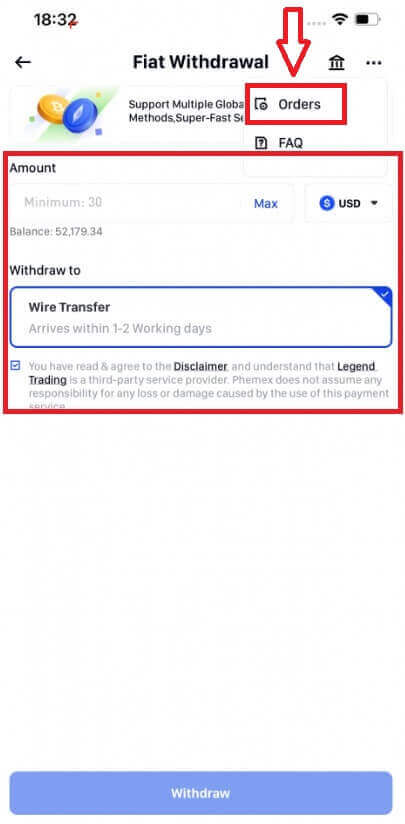
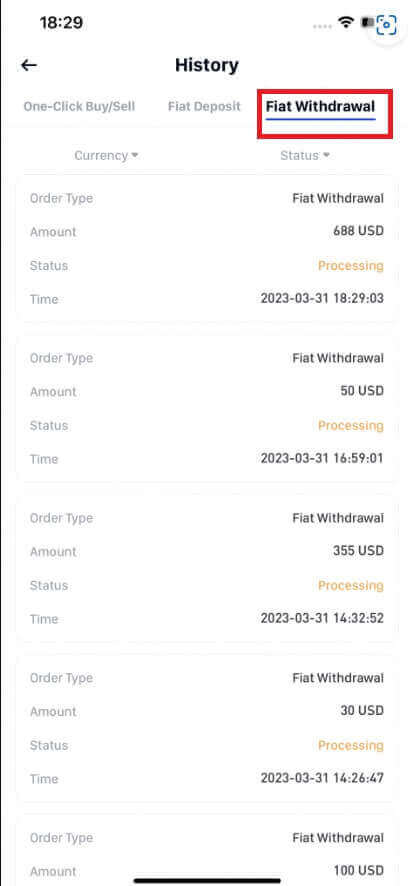
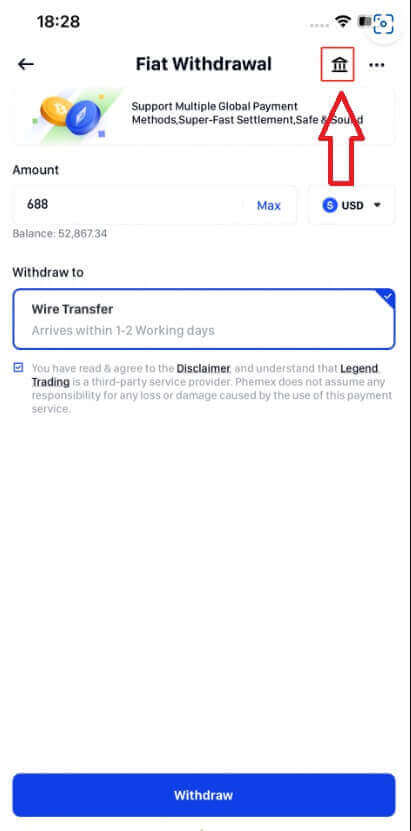
Hvordan ta ut krypto fra Phemex
Trekk ut krypto på Phemex (nett)
1. På hjemmesiden klikker du på [ Eiendeler ] - [ Ta ut ]. 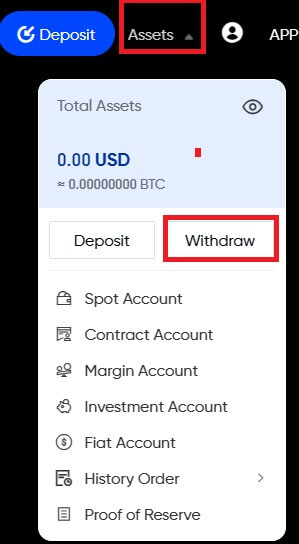
2. Velg mynten du ønsker å ta ut.Midler for uttak må være tilgjengelig i eller overføres til din Phemex Spot Wallet. Sørg for at du også har valgt samme mynt på plattformen der du setter inn penger for dette uttaket. Du vil se på den første mynten at du har nok saldo. Pass på å bare velge mynten som du har nok saldo i spot-lommeboken til å ta ut.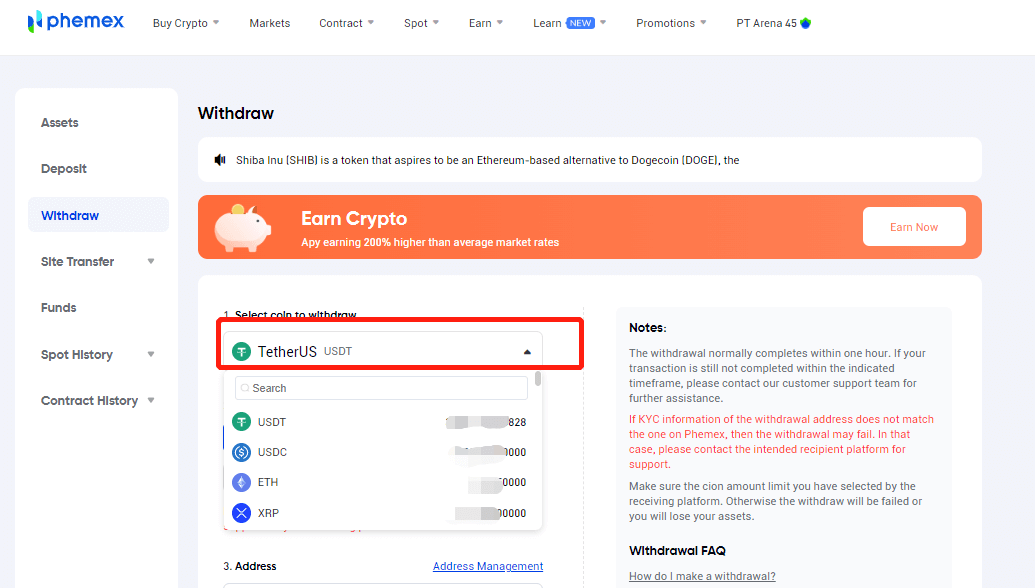
3 . Deretter velger du nettverket ditt. Sørg for å velge et nettverk som støtter både plattformen og Phemex. Sørg for at Phemex har dine eiendeler, og deretter kan du fortsette med uttaket.
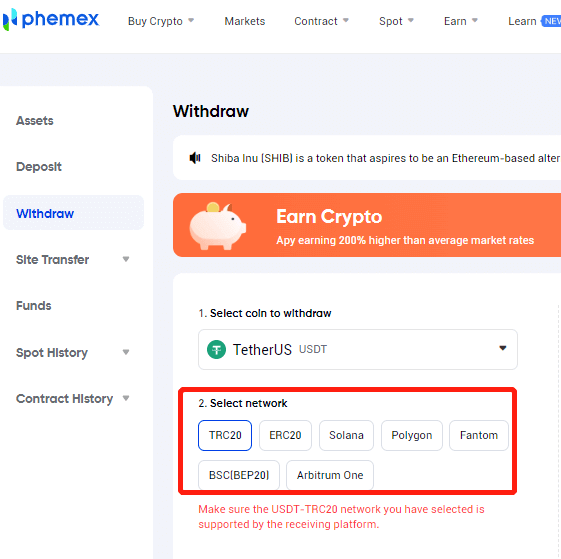
4 . Når du velger kryptomynter som XRP, LUNC, EOS, etc., kan det hende de krever en tag eller meme. Derfor, for de myntene som krever et merke/memo, må du sørge for at du har lagt inn riktig tag/memo for uttaket ditt.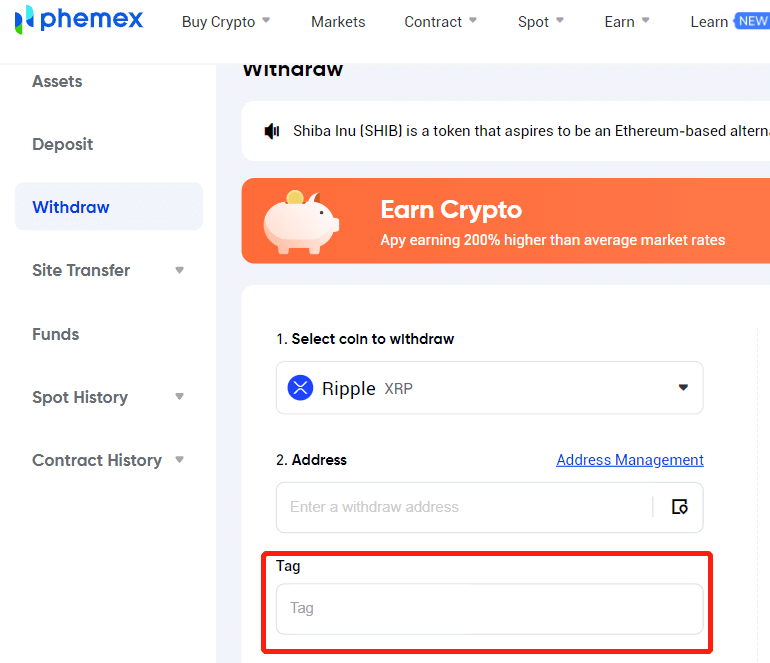
5 . Det er to måter du kan angi en uttaksadresse på:
i. Du kan bare lime inn adressen du kopierte.
ii. Du kan klikke på ikonet til høyre for adresseinntastingsboksen, og deretter velge en fra Adressebehandling . 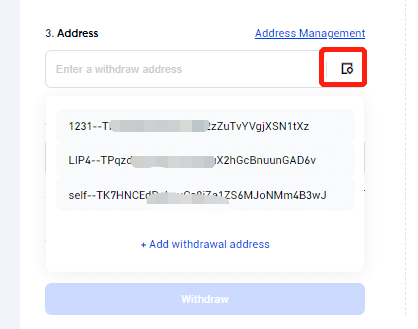
6 . Deretter skriver du inn uttaksbeløpet du ønsker. Vær oppmerksom på minimumsbeløpet, transaksjonsgebyret, tilgjengelig saldo og grensen som gjenstår i dag. Etter å ha bekreftet alt, klikk på Trekk for å fortsette. 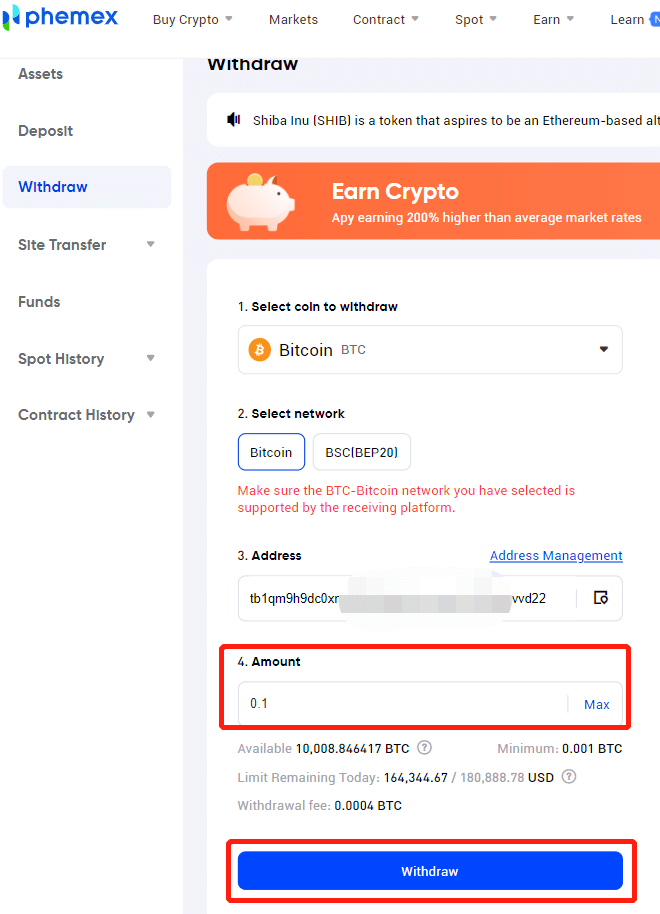
7 . Deretter må du bekrefte transaksjonen. Skriv inn Google Authenticator-koden for bekreftelse. Dette trinnet er nødvendig for å holde eiendelene dine trygge. Velg [ Send inn] . 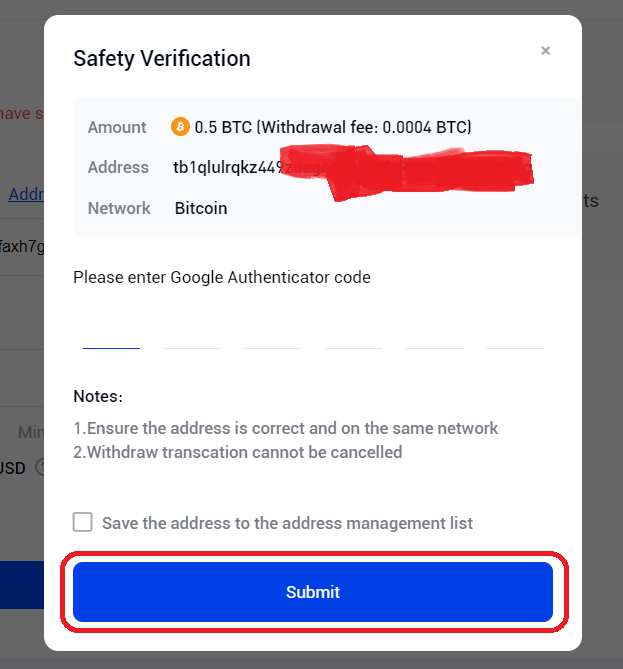
8 . Du vil motta en e-postbekreftelse angående uttaket. Vennligst sjekk e-posten din innen 30 minutter, siden lenken vil utløpe etter det. Hvis du ikke klikker på lenken innen 30 minutter, vil uttaket ditt anses som ugyldig. 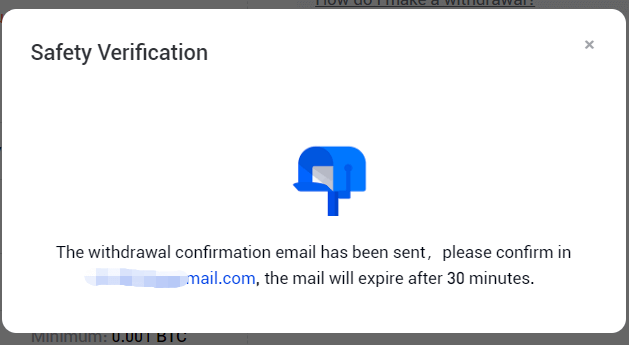
9 . Du kan dobbeltsjekke uttaksdetaljene på nytt via e-postbekreftelsen. Når alt ser riktig ut, klikker du på Bekreft for å fortsette. 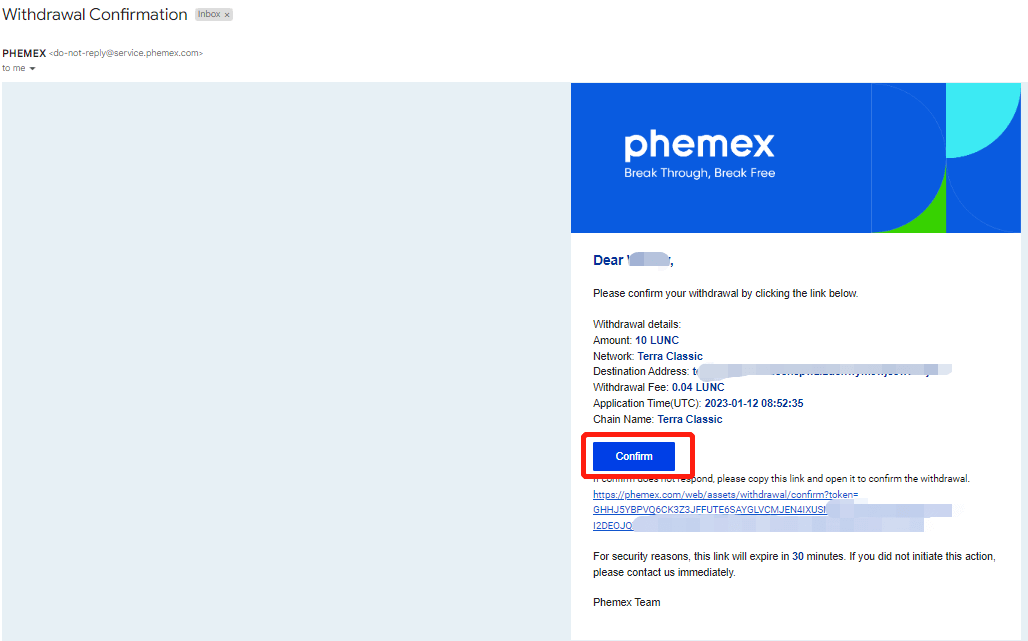
10 . Når du har fullført alle uttakstrinnene, kan du sjekke uttakshistorikken din ved å klikke på Eiendeler, og deretter navigere til Uttak. Det er her brukerne kan se dataene, og det er nederst på nettsiden. Hvis uttaksstatusen fortsatt er under behandling, kan du klikke [ Avbryt ]-[ Bekreft ] for å avbryte uttaket.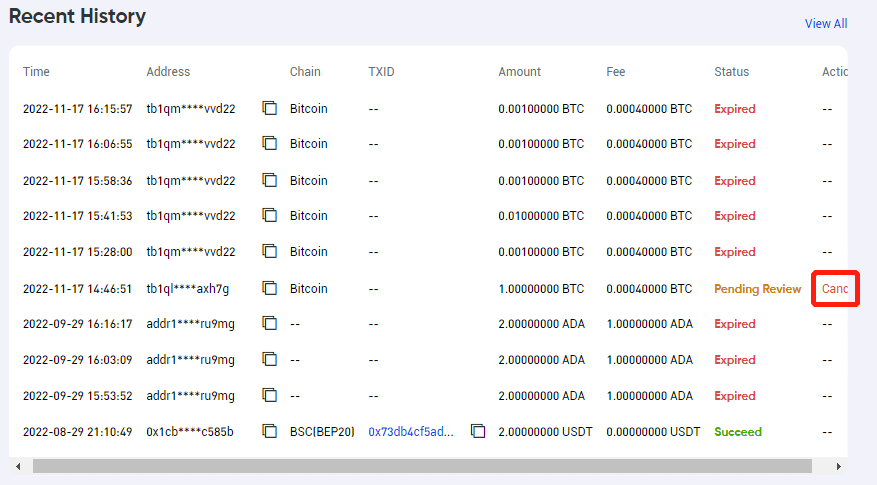
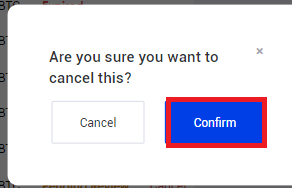
Og det er det! Gratulerer! Du vet nå hvordan du tar ut penger på Phemex.
Trekk ut krypto på Phemex (app)
For å trekke seg kan brukere overføre krypto til og fra lommebøker eller andre plattformer fra sin opprinnelige konto på Phemex. For å lære hvordan du tar ut penger fra Phemex-lommeboken din, utfør følgende trinn:
1 . Logg på Phemex-kontoen din, og trykk deretter på ikonet til høyre i hjørnet nederst, som er lommebokikonet .
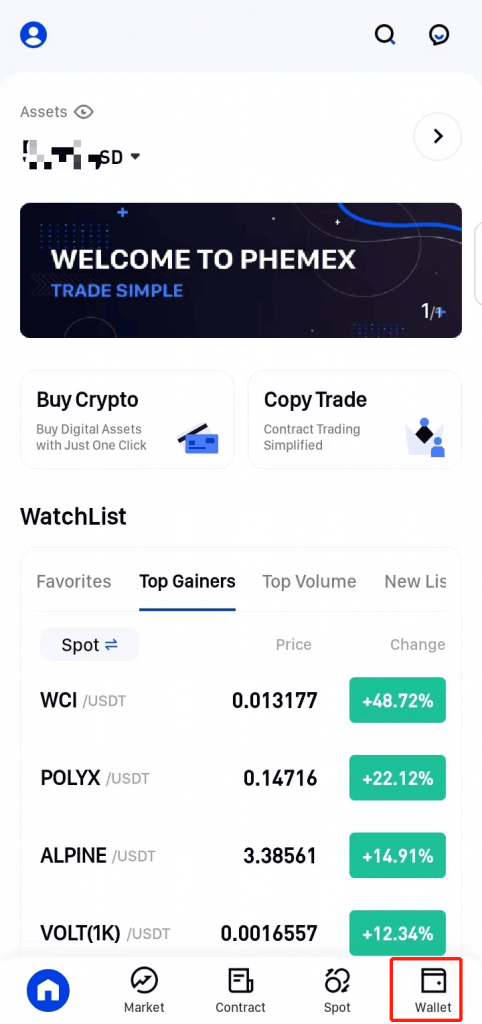
2 . Deretter får du innskuddsadressen du ønsker å sette inn på. Innskuddsadressen kan tilhøre deg, men være for en annen lommebok, eller den kan tilhøre en helt annen person. Når du har bestemt deg for innskuddsadressen, trykk på "Ta ut" i den øverste blå delen av appen.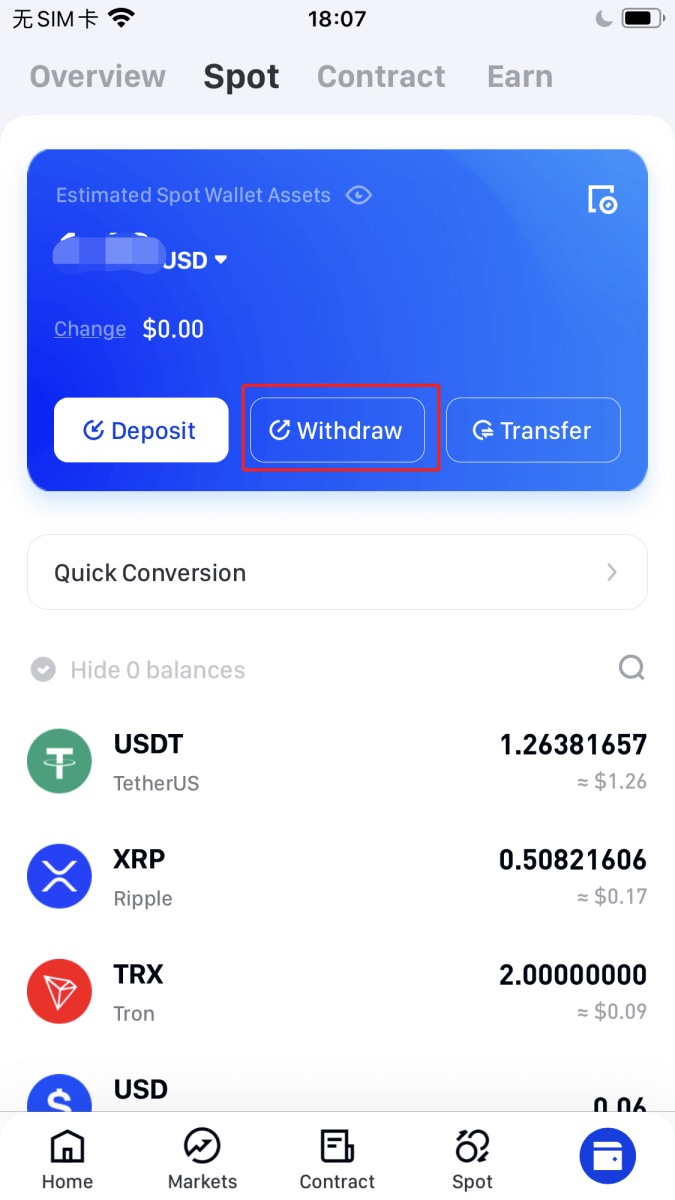
3 . Når du har trykket på Trekk ut, vil flere alternativer for mynter vises. Velg kryptoen du vil ta ut fra myntlisten eller ved å søke etter den. Sørg for at eiendelen du velger har nok midler tilgjengelig i eller overført til din Phemex Spot Wallet, for å bli trukket ut.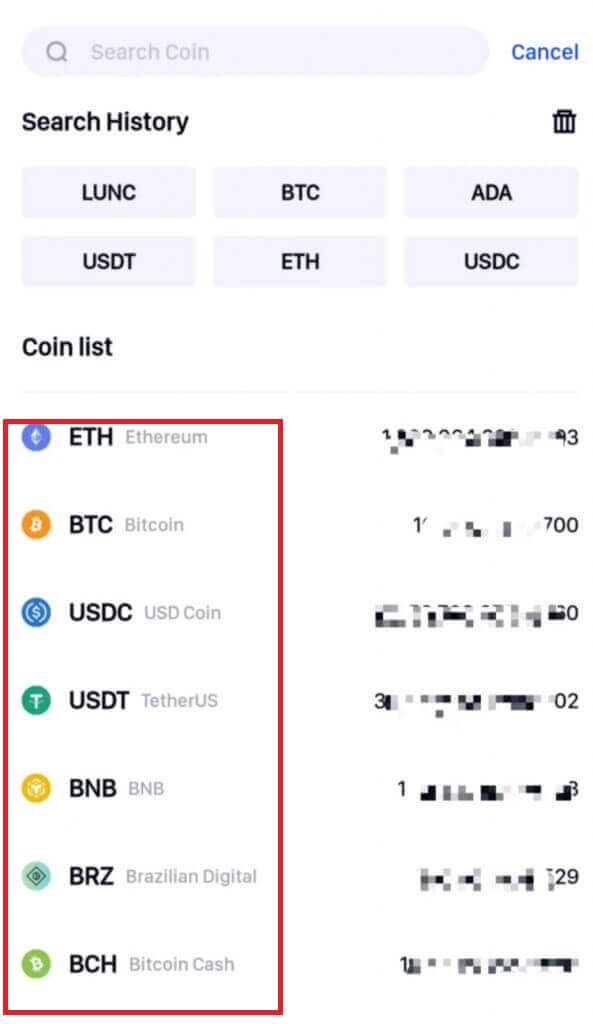
4 . Deretter velger du et nettverk. Sørg for at nettverket du har valgt støttes av mottakerplattformen og av Phemex.
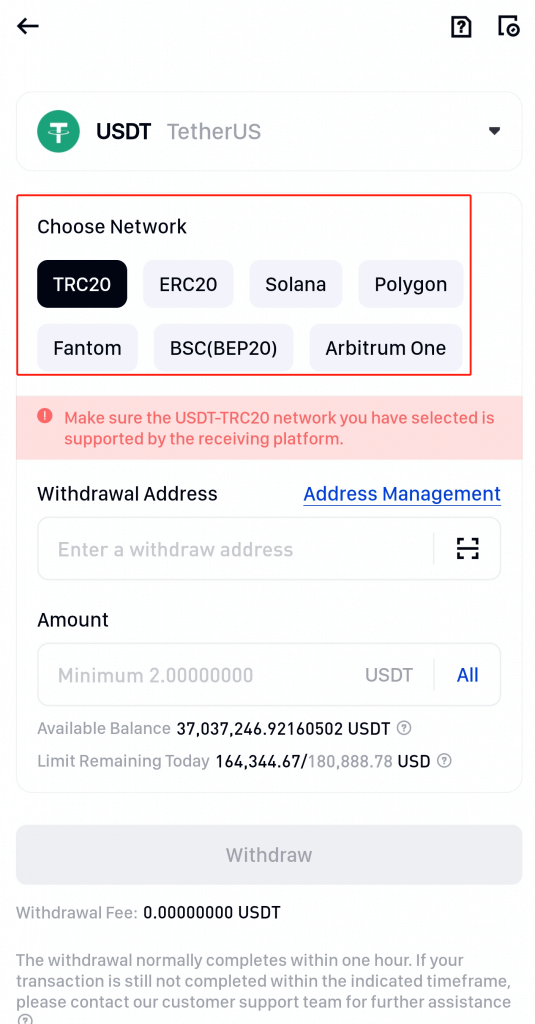
5 . Det er tre forskjellige måter du kan angi uttaksadressen på:
- Adresseadministrasjon
Hvis du allerede har lagret adressen i adresseadministrasjonen, kan du klikke på ikonet til høyre for adresseinntastingsboksen. Da trenger du bare å velge en fra adresseadministrasjonen.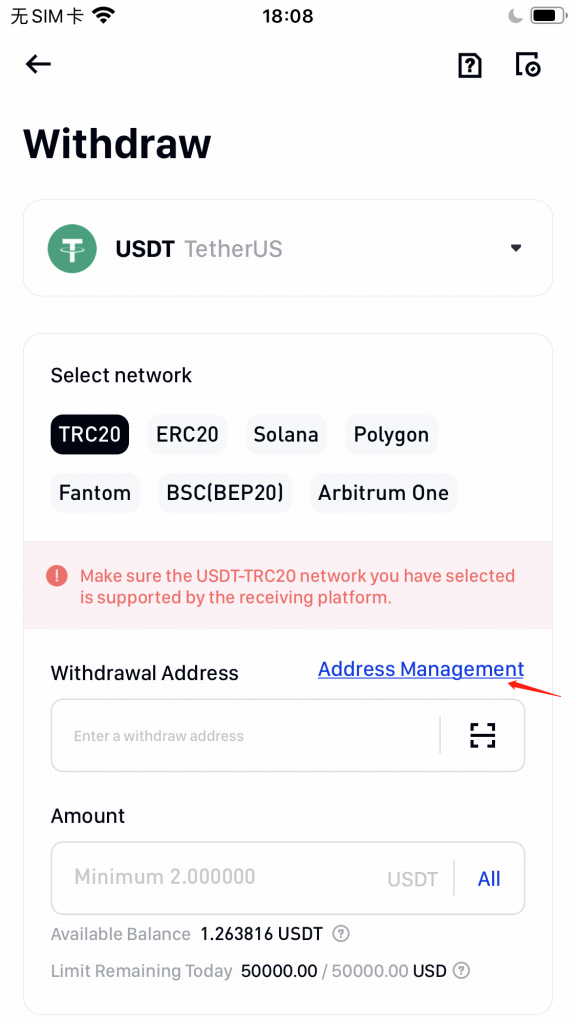
- Kopier Lim inn adresse
Hvis du ikke har noen adresse i adresseadministrasjon, kan du bare lime inn adressen du kopierte, eller alternativt, hvis du ikke vil ha adressen i adresseadministrasjon, kan du slette den og bare lime inn adressen du kopierte.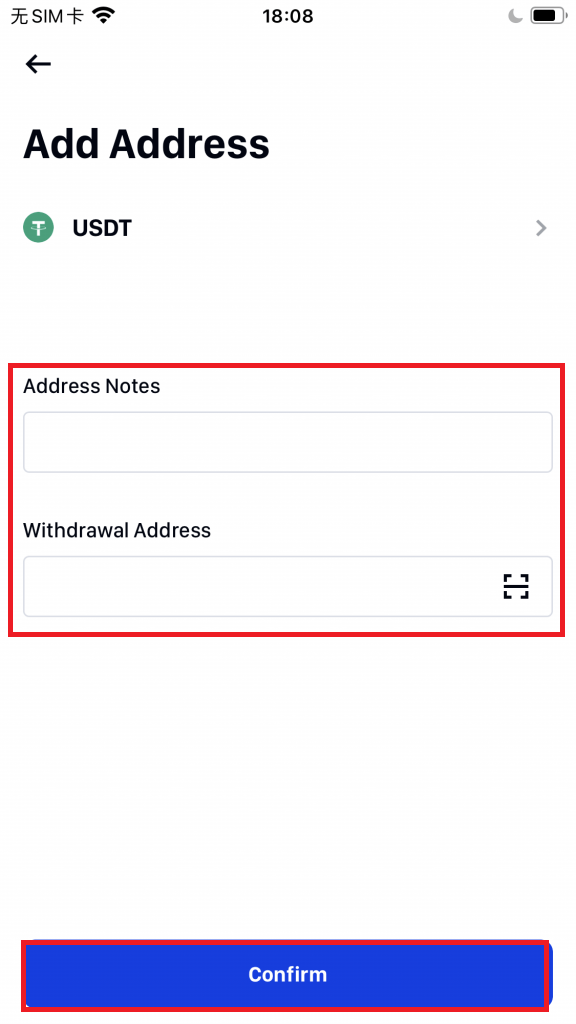
- Skann QR kode
Du kan skanne QR-koden på plattformen du trekker deg fra.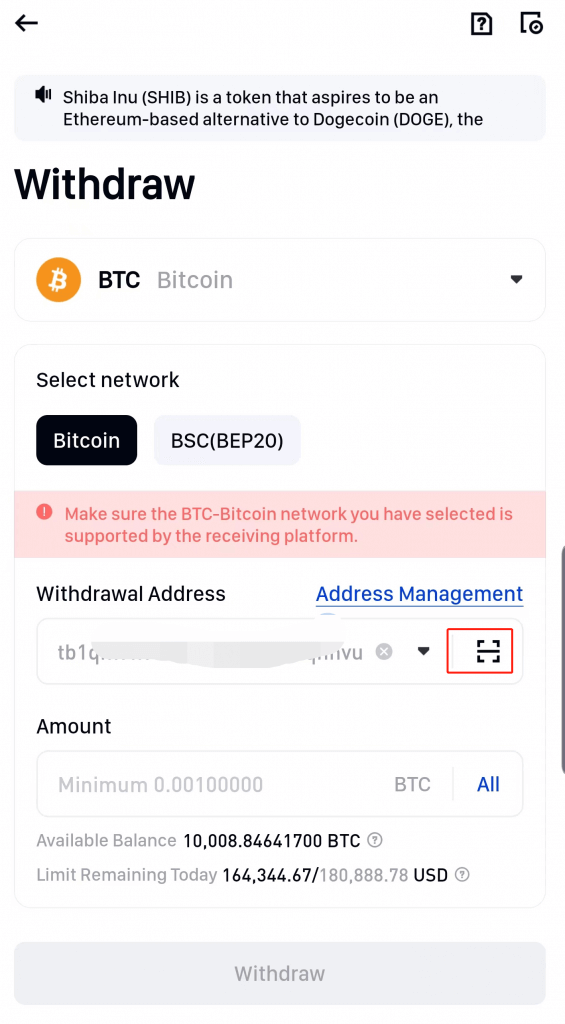
6 . Når du velger noen kryptomynter, som XRP, LUNC, EOS, etc., kan de kreve tagger eller memer. Derfor, for mynter som trenger tagger eller notater, må du sørge for at du har lagt inn riktig informasjon for uttaket ditt.
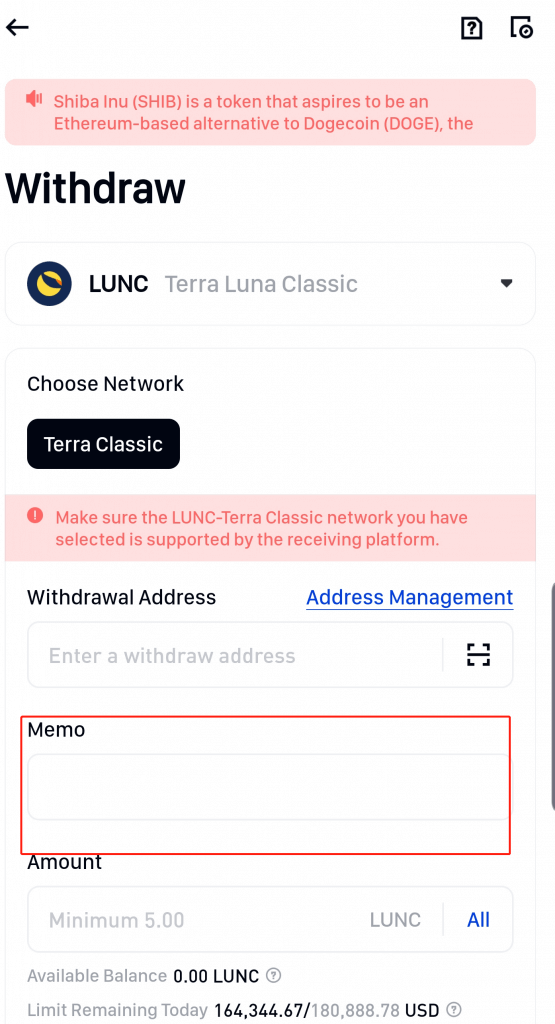
7 . Når du angir uttaksbeløpet, vil du kunne se minimumsbeløpet, transaksjonsgebyr, tilgjengelig saldo og grense som gjenstår i dag. Sørg for å lese dem først, og klikk deretter på Trekk for å fortsette.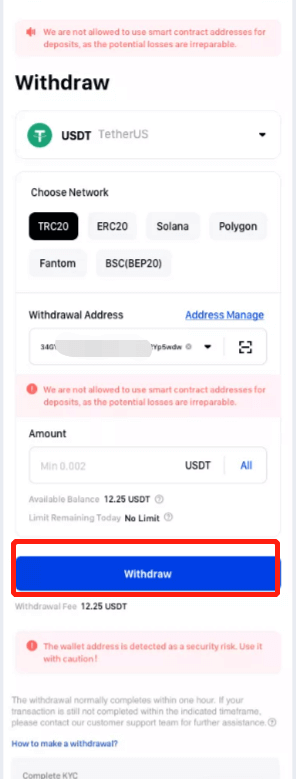
8 . Den vil vise deg all informasjonen igjen, som du kan bekrefte om denne transaksjonen.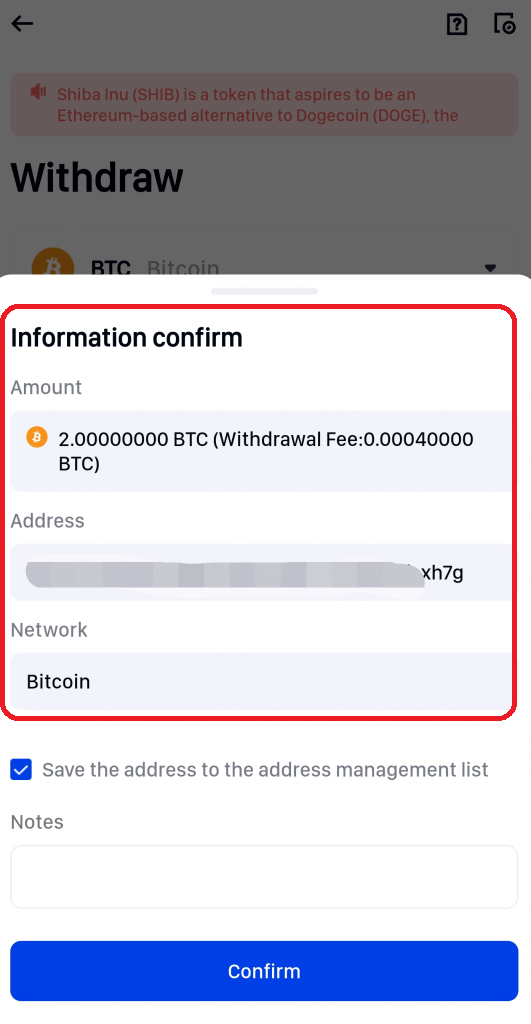
9 . Få Google Authenticator-koden din for å foreta en bekreftelse for å sikre sikkerheten til eiendelene dine.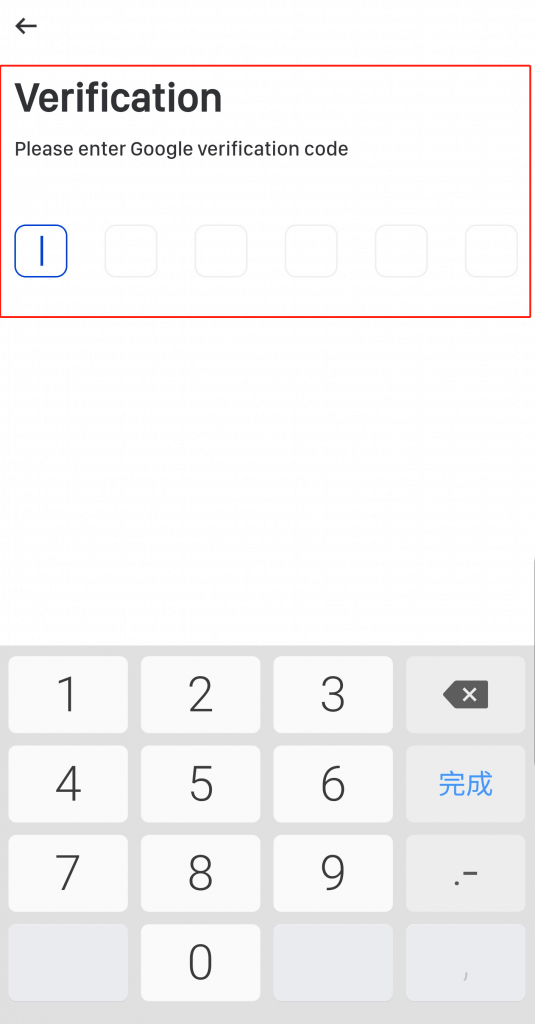
10 . Du vil motta en e-postbekreftelse angående uttaket. Vennligst bekreft e-posten din innen 30 minutter, siden e-posten vil utløpe etter dette tidspunktet. Hvis du ikke fullfører bekreftelsen innen 30 minutter, vil uttaket være ugyldig.
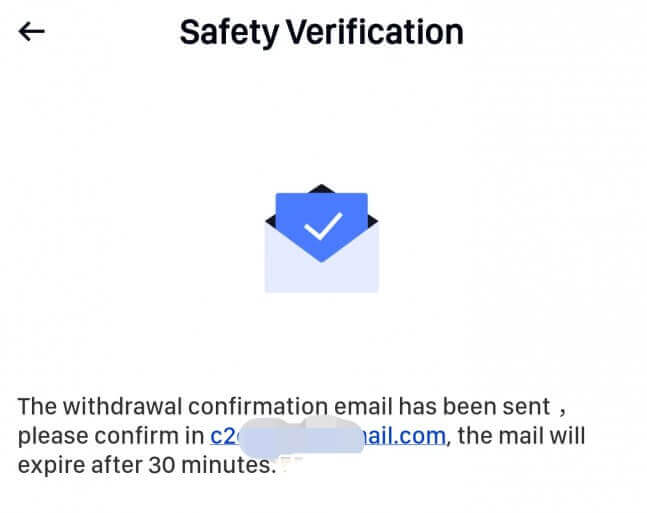
11 . Du kan bekrefte uttaksdetaljene igjen via denne bekreftelses-e-posten, og deretter klikke på Bekreft for å fortsette.
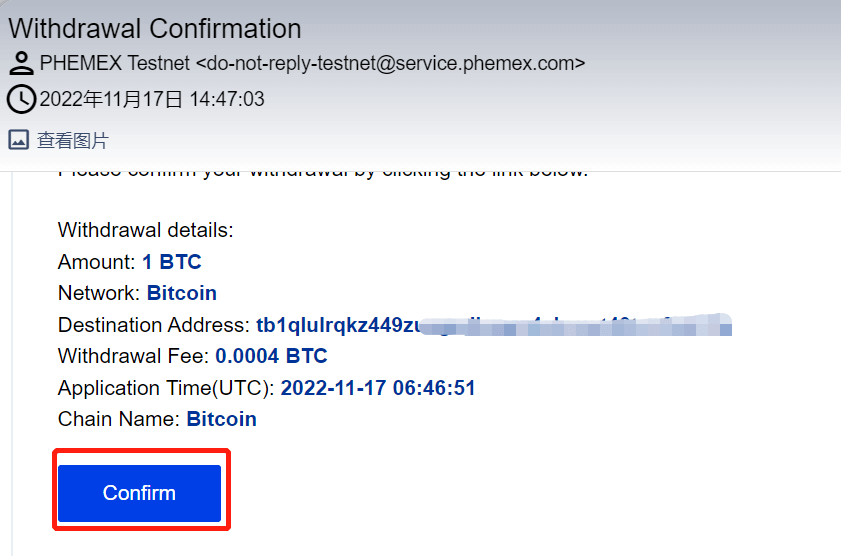
12 . Etter at du har fullført alle uttakstrinnene, kan du sjekke uttakshistorikken din ved å velge Lommebok og deretter Uttak, og til slutt klikke på ikonet i øvre høyre hjørne. Det er her brukere kan se dataene som er tilgjengelige nederst på nettsiden.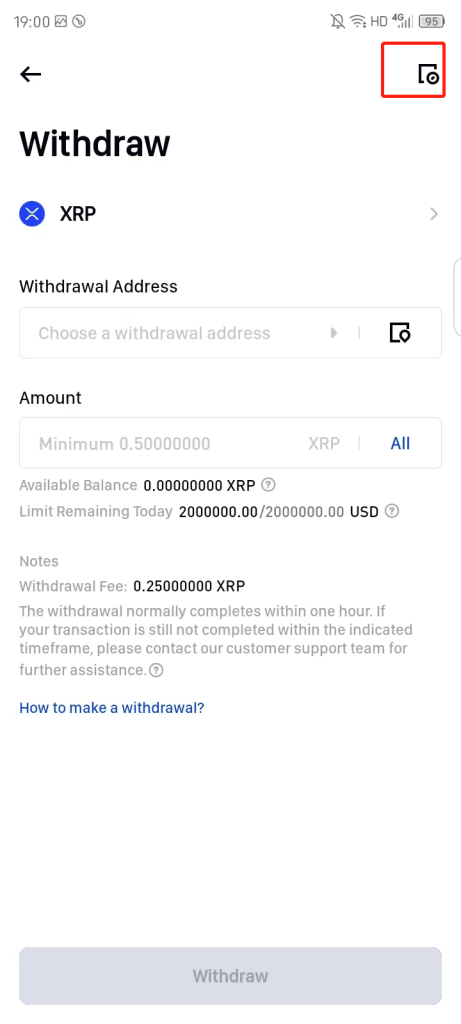
Og det er det! Gratulerer! Du kan nå offisielt trekke deg på Phemex-appen.
Ofte stilte spørsmål (FAQ)
Hvorfor har uttaket mitt nå kommet?
Jeg har gjort et uttak fra Phemex til en annen børs eller lommebok, men jeg har ikke mottatt pengene mine ennå. Hvorfor?
Å overføre midler fra din Phemex-konto til en annen børs eller lommebok innebærer tre trinn:
Uttaksforespørsel på Phemex
Bekreftelse av blokkjedenettverk
Innskudd på tilsvarende plattform
Normalt vil en TxID (transaksjons-ID) bli generert innen 30–60 minutter, noe som indikerer at Phemex har kringkastet uttakstransaksjonen.
Det kan imidlertid fortsatt ta litt tid før den aktuelle transaksjonen er bekreftet, og enda lenger før midlene til slutt blir kreditert i destinasjonslommeboken. Antallet nødvendige "nettverksbekreftelser" varierer for forskjellige blokkkjeder.
For eksempel:
Alice bestemmer seg for å ta ut 2 BTC fra Phemex til sin personlige lommebok. Etter at hun har bekreftet forespørselen, må hun vente til Phemex oppretter og kringkaster transaksjonen.
Så snart transaksjonen er opprettet, vil Alice kunne se TxID (transaksjons-ID) på Phemex-lommeboksiden hennes. På dette tidspunktet vil transaksjonen være under behandling (ubekreftet), og 2 BTC vil fryses midlertidig.
Hvis alt går bra, vil transaksjonen bli bekreftet av nettverket, og Alice vil motta BTC i sin personlige lommebok etter to nettverksbekreftelser.
I dette eksemplet måtte hun vente på to nettverksbekreftelser til innskuddet dukket opp i lommeboken hennes, men det nødvendige antallet bekreftelser varierer avhengig av lommebok eller børs.
På grunn av mulig nettverksbelastning kan det være en betydelig forsinkelse i behandlingen av transaksjonen. Du kan bruke transaksjons-ID (TxID) for å slå opp statusen for overføringen av eiendelene dine ved å bruke en blokkjedeutforsker.
Merk:
Hvis blokkjedeutforskeren viser at transaksjonen ikke er bekreftet, vent til bekreftelsesprosessen er fullført. Dette varierer avhengig av blockchain-nettverket.
Hvis blokkjedeutforskeren viser at transaksjonen allerede er bekreftet, betyr det at pengene dine har blitt sendt ut, og vi kan ikke gi ytterligere hjelp i denne saken. Du må kontakte eieren eller støtteteamet til destinasjonsadressen for å søke ytterligere hjelp.
Hvis TxID ikke har blitt generert 6 timer etter at du har klikket på bekreftelsesknappen fra e-postmeldingen, vennligst kontakt vår kundestøtte for å få hjelp og legg ved skjermbildet for uttakshistorikk av den aktuelle transaksjonen.
Sørg for at du har gitt den detaljerte informasjonen ovenfor, slik at kundeserviceagenten kan hjelpe deg i tide.
Hvordan kan jeg hente ut pengene til feil adresse?
Hvis du sendte eiendelene dine til en feil adresse ved en feiltakelse og du kjenner eieren av denne adressen, vennligst kontakt eieren direkte.
Hvis eiendelene dine ble sendt til feil adresse på en annen plattform, vennligst kontakt kundestøtten til den plattformen for å få hjelp.
Hvis du har glemt å skrive en Tag/Memo for uttak, vennligst kontakt kundestøtten til den plattformen og gi dem TxID-en for uttaket ditt.
Er tilbudene jeg ser på P2P-utveksling levert av Phemex?
Tilbudene du ser på P2P-tilbudssiden tilbys ikke av Phemex. Phemex fungerer som en plattform for å lette handelen, men tilbudene leveres av brukere på individuell basis.
Hvordan er jeg beskyttet som P2P-handler?
Alle online handler er beskyttet av deponering. Når en annonse legges ut, blir kryptomengden for annonsen automatisk reservert fra selgerens P2P-lommebok. Dette betyr at hvis selgeren stikker av med pengene dine og ikke frigir kryptoen din, kan vår kundestøtte frigi kryptoen til deg fra de reserverte midlene.
Hvis du selger, frigjør aldri fondet før du bekrefter at du har mottatt penger fra kjøperen. Vær oppmerksom på at noen av betalingsmåtene kjøpere bruker ikke er øyeblikkelige og kan risikere å ringe tilbake.